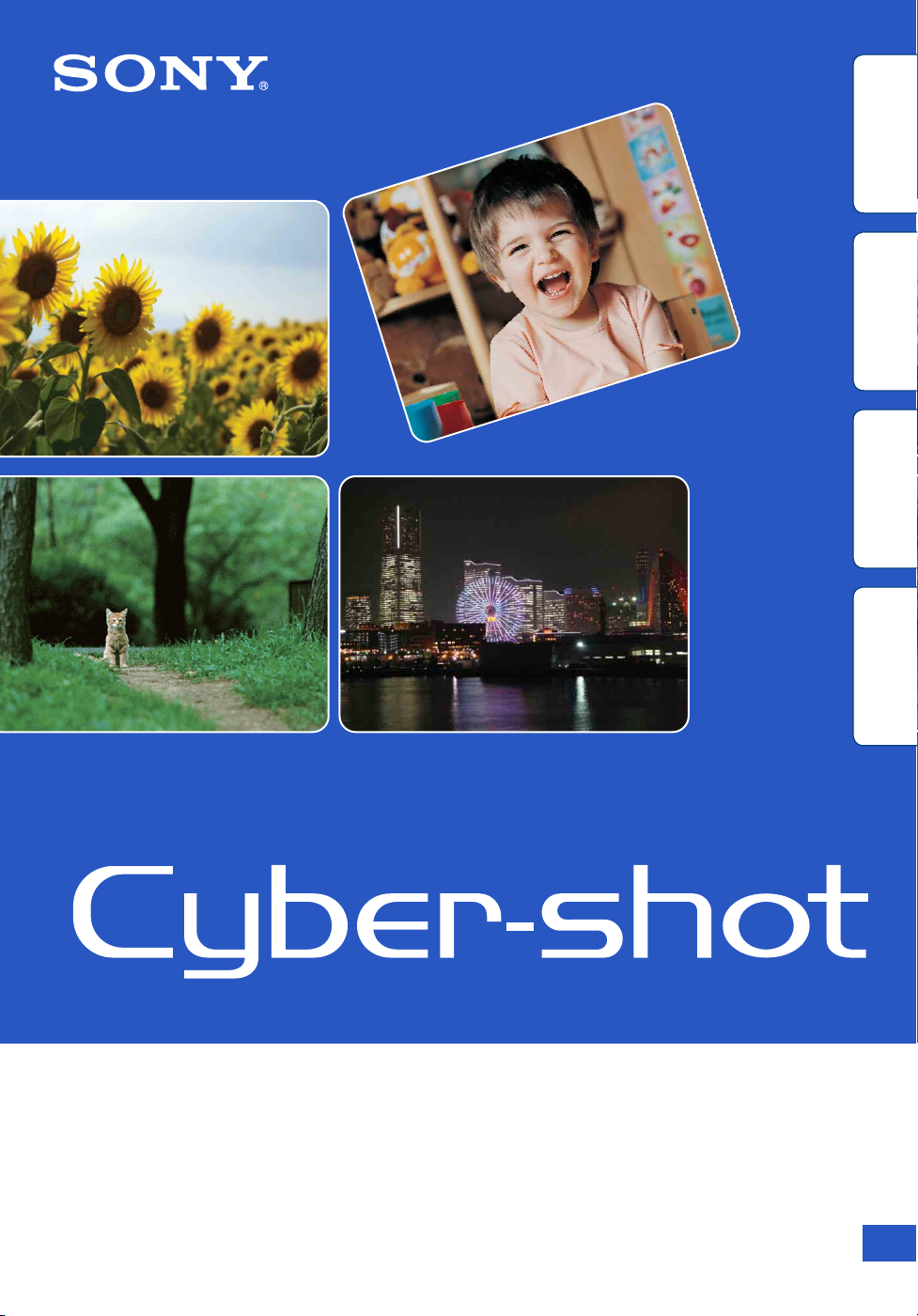
Inhaltsverzeichnis Bedienungssuche
Einstellungs-Suche
MENU/
Cyber-shot Handbuch
DSC-TX9/TX9C
Index
© 2010 Sony Corporation 4-193-203-62(1)
DE
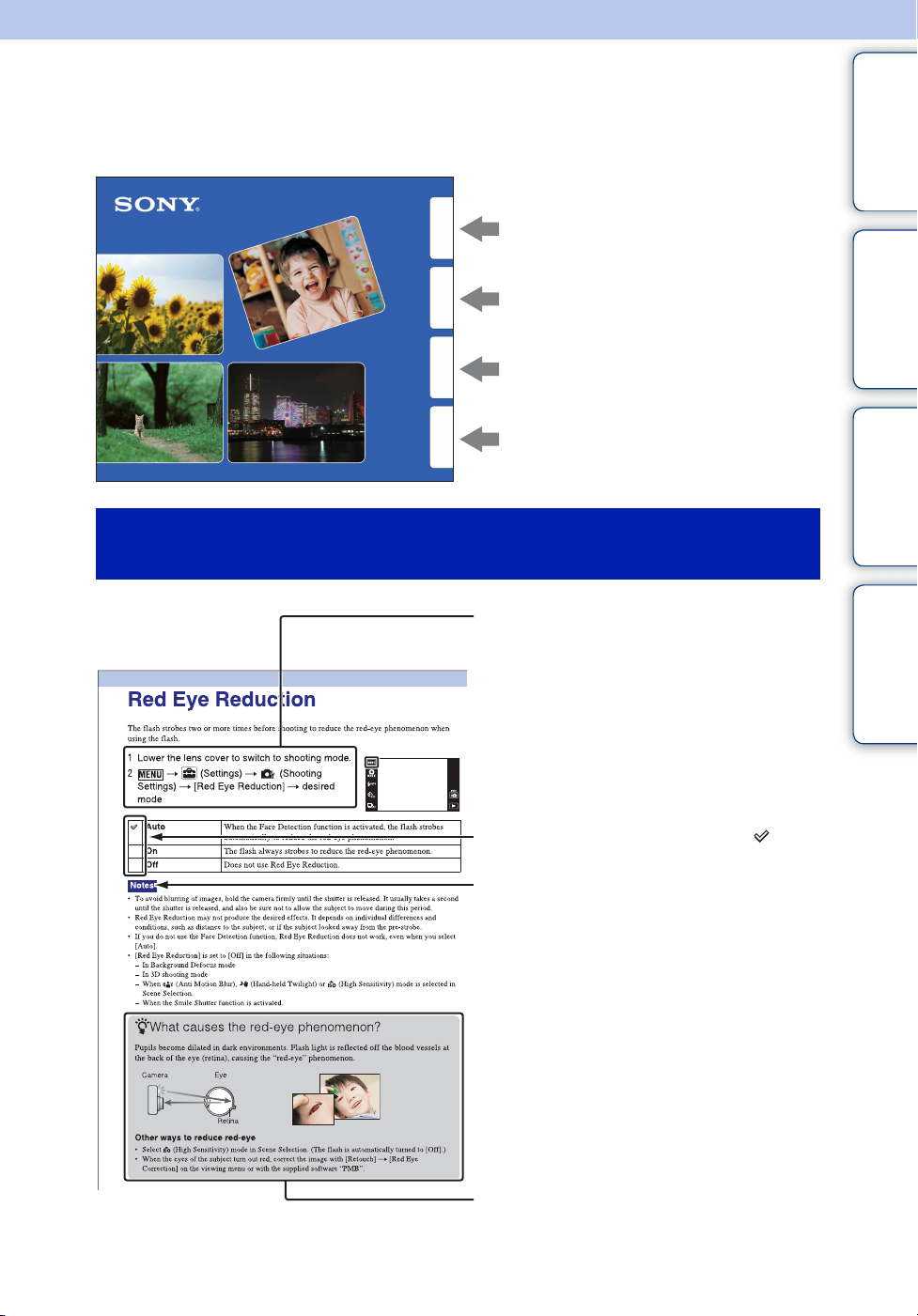
Benutzung dieses Handbuchs
Klicken Sie auf eine der Schaltflächen oben rechts, um zu der entsprechenden Seite zu springen.
Diese Einrichtung ist praktisch, um eine gewünschte Funktion zu suchen.
Inhaltsve rzeichnis Bedienungss uche
Suchen von Informationen nach
Funktion.
Suchen von Informationen nach
Bedienungsvorgang.
Einstellungs-Suche
MENU/
Index
In diesem Handbuch verwendete Zeichen und
Vermerke
Suchen von Informationen in einer Liste
von MENU/Einstellungsposten.
Suchen von Informationen nach
Stichwort.
Inhaltsverzeichnis Bedienungssuche
Einstellungs-Suche
MENU/
In diesem Handbuch wird der Ablauf von
Bedienungsvorgängen durch Pfeile
angezeigt (t). Sie sollten die Posten auf
dem Bildschirm in der angezeigten
Reihenfolge berühren. Zeichen werden so
angezeigt, wie sie in der
Standardeinstellung der Kamera erscheinen.
Die Standardeinstellung wird durch
gekennzeichnet.
Kennzeichnet für die korrekte Bedienung
der Kamera relevante Warnhinweise und
Beschränkungen.
Index
zKennzeichnet wissenswerte
Informationen.
DE
2
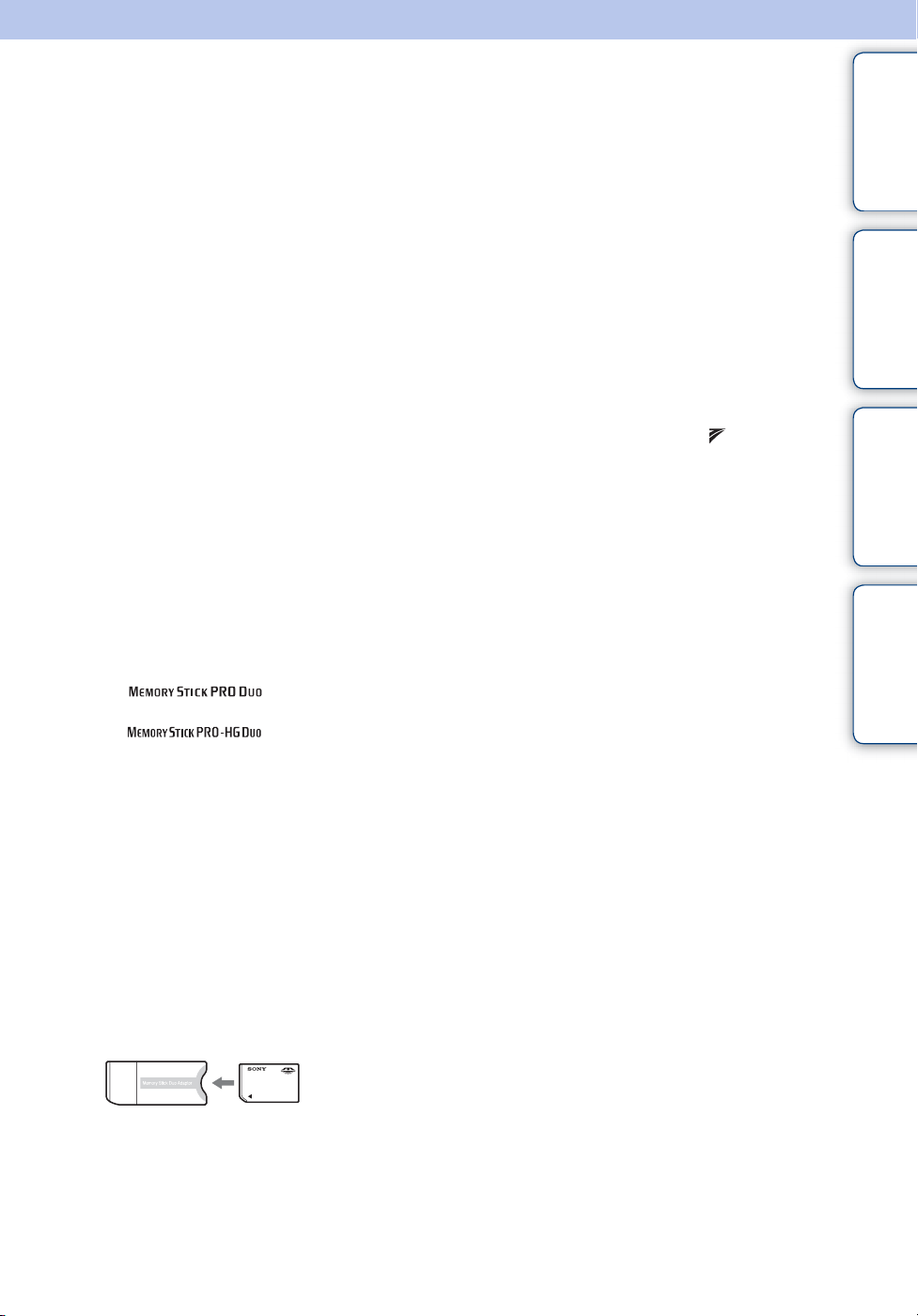
Hinweise zur Benutzung der Kamera
Inhaltsverzeichnis Bedienungssuche
Hinweise zu verwendbaren
Speicherkartentypen (getrennt
erhältlich)
Die folgenden Speicherkarten sind mit dieser
Kamera kompatibel: „Memory Stick PRO
Duo“, „Memory Stick PRO-HG Duo“,
„Memory Stick Duo“, SD-Speicherkarte,
SDHC-Speicherkarte und SDXCSpeicherkarte.
MultiMediaCard kann nicht benutzt werden.
In diesem Handbuch bezieht sich der Begriff
„Memory Stick Duo“ auf „Memory Stick
PRO Duo“, „Memory Stick PRO-HG Duo“
und „Memory Stick Duo“, und der Begriff
„SD-Karte“ bezieht sich auf SDSpeicherkarte, SDHC-Speicherkarte und
SDXC-Speicherkarte.
• Tests haben ergeben, dass „Memory Stick Duo“
mit einer Kapazität von bis zu 32 GB und SDKarten mit einer Kapazität von bis zu 64 GB
einwandfrei mit der Kamera funktionieren.
• Für Filmaufnahmen werden die folgenden
Speicherkarten empfohlen:
– (Mark2) („Memory Stick
PRO Duo“ (Mark2))
– („Memory Stick PRO-
HG Duo“)
– SD-Speicherkarte, SDHC-Speicherkarte oder
SDXC-Speicherkarte (Klasse 4 oder
schneller)
• Einzelheiten zum „Memory Stick Duo“ finden
Sie auf Seite 179.
Bei Verwendung eines „Memory Stick
Duo“ im „Memory Stick“-Steckplatz
von Standardgröße
Sie können den „Memory Stick Duo“
benutzen, indem Sie ihn in den „Memory
Stick Duo“-Adapter (getrennt erhältlich)
einsetzen.
In diese Kamera eingebaute
Funktionen
• Diese Anleitung beschreibt die einzelnen
Funktionen von Geräten, die mit TransferJet
kompatibel/inkompatibel, mit 1080 60i
kompatibel und mit 1080 50i kompatibel sind.
Um festzustellen, ob Ihre Kamera die
TransferJet-Funktion unterstützt, und ob es sich
um ein 1080 60i- oder 1080 50i-kompatibles
Gerät handelt, prüfen Sie nach, ob die folgenden
Zeichen an der Unterseite der Kamera
vorhanden sind.
TransferJet-kompatibles Gerät: (TransferJet)
1080 60i-kompatibles Gerät: 60i
1080 50i-kompatibles Gerät: 50i
• Betrachten Sie mit dieser Kamera
aufgenommene 3D-Bilder nicht über längere
Zeiträume auf 3D-kompatiblen Monitoren.
• Wenn Sie mit dieser Kamera aufgenommene
3D-Bilder auf einem 3D-kompatiblen Monitor
betrachten, können Sie Unbehagen in Form von
Augenbelastung, Ermüdung oder Übelkeit
empfinden. Um diese Symptome zu verhüten,
empfehlen wir, regelmäßige Pausen einzulegen.
Die Länge und Häufigkeit der erforderlichen
Pausen müssen Sie jedoch für sich selbst
ermitteln, da diese je nach Person
unterschiedlich sind. Falls Sie irgend eine Art
von Unbehagen empfinden, unterbrechen Sie
die Betrachtung der 3D-Bilder, bis Sie sich
wieder besser fühlen, und konsultieren Sie
nötigenfalls einen Arzt. Schlagen Sie auch in der
Gebrauchsanleitung des angeschlossenen
Gerätes oder der mit dieser Kamera
verwendeten Software nach. Beachten Sie, dass
die Sehkraft von Kindern noch in der
Entwicklungsphase ist (besonders bei Kindern
unter 6 Jahren). Konsultieren Sie einen
Kinderarzt oder Augenarzt, bevor Sie Ihr Kind
3D-Bilder betrachten lassen, und achten Sie
darauf, dass es die obigen Vorsichtsmaßregeln
bei der Betrachtung solcher Bilder einhält.
Einstellungs-Suche
MENU/
Index
„Memory Stick Duo“Adapter
Hinweise zum Akku
• Laden Sie den Akku (mitgeliefert) auf, bevor
Sie die Kamera zum ersten Mal benutzen.
• Der Akku kann vorzeitig wieder aufgeladen
werden, selbst wenn er noch nicht völlig
entladen ist. Selbst wenn der Akku nicht voll
aufgeladen ist, können Sie den teilweise
geladenen Akku in diesem Zustand benutzen.
Fortsetzung r
DE
3
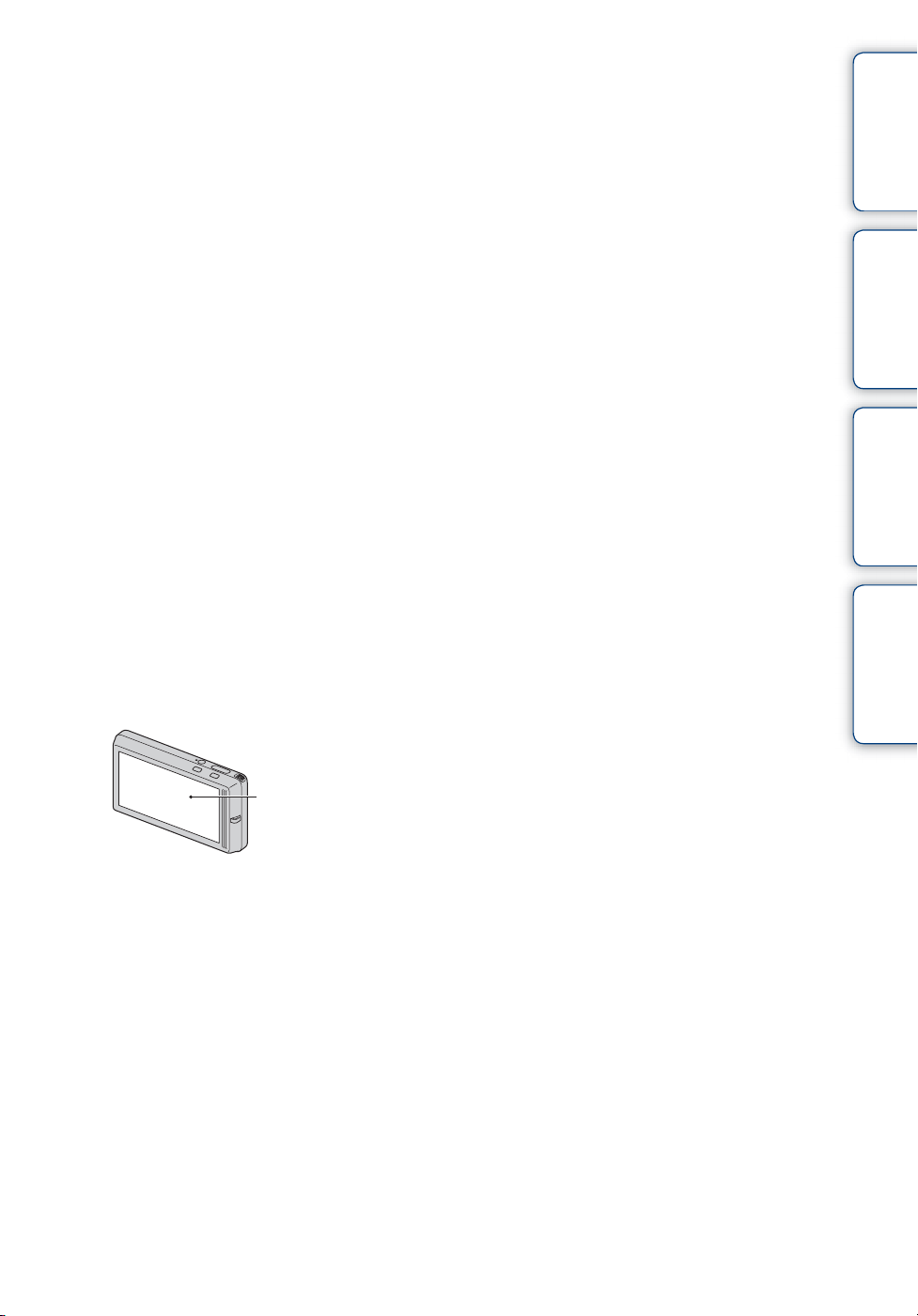
• Wenn Sie beabsichtigen, den Akku längere Zeit
nicht zu benutzen, entladen Sie ihn vollständig,
nehmen Sie ihn aus der Kamera heraus, und
lagern Sie ihn dann an einem kühlen, trockenen
Ort. Diese Maßnahmen dienen zur
Aufrechterhaltung der Funktionsfähigkeit des
Akkus.
• Einzelheiten zu verwendbaren Akkus finden Sie
auf Seite 181.
Carl Zeiss-Objektiv
Diese Kamera ist mit einem hochwertigen
Carl Zeiss-Objektiv ausgestattet, das scharfe
Bilder mit ausgezeichnetem Kontrast
reproduziert. Das Objektiv dieser Kamera
wurde unter einem von Carl Zeiss geprüften
Qualitätssicherungssystem in
Übereinstimmung mit den von Carl Zeiss
Deutschland aufgestellten Qualitätsnormen
hergestellt.
Hinweise zu LCD-Monitor und Objektiv
• Da der LCD-Monitor unter Einsatz von extrem
genauer Präzisionstechnologie hergestellt wird,
sind über 99,99% der Pixel für effektiven
Betrieb funktionsfähig. Es können jedoch einige
winzige schwarze und/oder helle Punkte (weiße,
rote, blaue oder grüne) auf dem LCD-Monitor
erscheinen. Diese Punkte sind ein normales
Resultat des Herstellungsprozesses und haben
keinen Einfluss auf die Aufnahme.
Schwarze, weiße, rote,
blaue oder grüne Punkte
• Falls der LCD-Monitor mit Wassertropfen oder
anderen Flüssigkeiten benetzt wird, wischen Sie
den Monitor sofort mit einem weichen Tuch ab.
Flüssigkeiten, die auf der Oberfläche des LCDMonitors verbleiben, können seine Qualität
beeinträchtigen und eine Funktionsstörung
verursachen.
• Wird der LCD-Monitor oder das Objektiv
längere Zeit direktem Sonnenlicht ausgesetzt,
kann es zu Funktionsstörungen kommen. Lassen
Sie die Kamera nicht in der Nähe eines Fensters
oder im Freien liegen.
• Setzen Sie den LCD-Monitor keinem Druck aus.
Der Bildschirm könnte sich verfärben, was zu
einer Funktionsstörung führen könnte.
• Bei niedrigen Temperaturen kann ein
Nachzieheffekt auf dem LCD-Monitor
auftreten. Dies ist keine Funktionsstörung.
• Achten Sie darauf, dass das Objektiv keinen
Erschütterungen oder Gewaltanwendung
ausgesetzt wird.
Info zu Feuchtigkeitskondensation
• Wenn die Kamera direkt von einem kalten zu
einem warmen Ort gebracht wird, kann sich
Feuchtigkeit im Inneren und an der Außenseite
der Kamera niederschlagen. Diese
Feuchtigkeitskondensierung kann eine
Funktionsstörung der Kamera verursachen.
• Falls Feuchtigkeitskondensation auftritt,
schalten Sie die Kamera aus, und warten Sie
etwa eine Stunde, bis die Feuchtigkeit
verdunstet ist. Falls Sie versuchen, mit der
Kamera aufzunehmen, während die
Objektivlinsen noch beschlagen sind, erhalten
Sie keine scharfen Bilder.
Die in diesem Handbuch verwendeten
Bilder
Bei den in diesem Handbuch als Beispiele
verwendeten Bildern handelt es sich um
reproduzierte Bilder, nicht um tatsächlich mit
dieser Kamera aufgenommene Bilder.
Hinweis zur Wiedergabe von Filmen
auf anderen Geräten
Diese Kamera arbeitet mit dem
Aufnahmestandard MPEG-4 AVC/H.264
High Profile für AVCHD-Format.
Mit dieser Kamera im AVCHD-Format
aufgenommene Filme können nicht von den
folgenden Geräten wiedergegeben werden.
– Andere mit dem AVCHD-Format kompatible
Geräte, die High Profile nicht unterstützen
– Mit dem AVCHD-Format inkompatible Geräte
Diese Kamera arbeitet mit dem
Aufnahmestandard MPEG-4 AVC/H.264
Main Profile für MP4-Format.
Aus diesem Grund können mit dieser Kamera
im MP4-Format aufgenommene Filme nicht
auf Geräten wiedergegeben werden, die
MPEG-4 AVC/H.264 nicht unterstützen.
Inhaltsverzeichnis Bedienungssuche
Einstellungs-Suche
MENU/
Index
DE
4
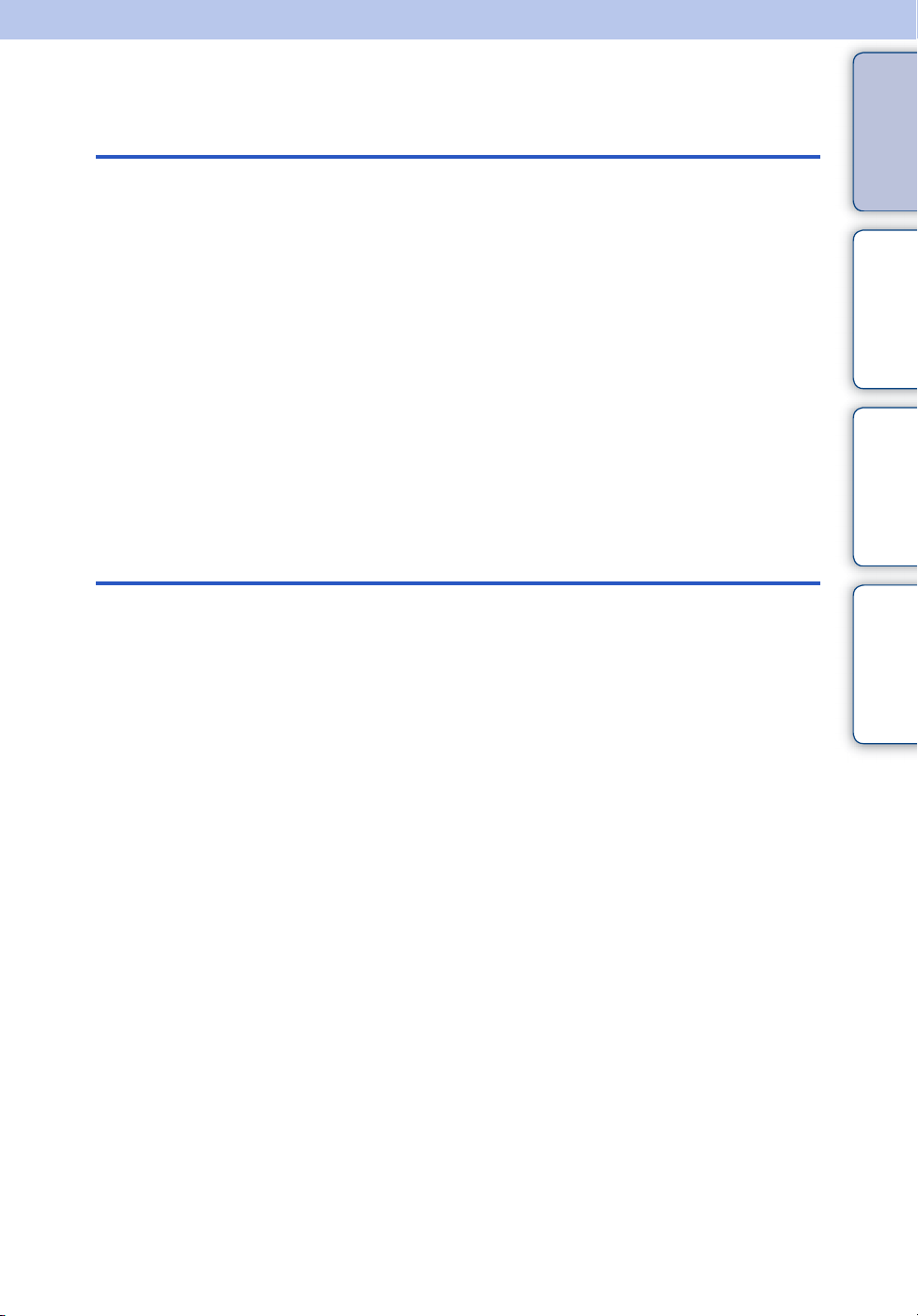
Inhaltsverzeichnis
Hinweise zur Benutzung der Kamera
Benutzung dieses Handbuchs ······························ 2
Hinweise zur Benutzung der Kamera···················· 3
Bedienungssuche·················································· 9
MENU/Einstellungs-Suche·································· 12
Bezeichnung der Teile ········································ 17
Liste der auf dem Monitor angezeigten
Symbole ······························································ 19
Verwendung des Touch-Panels·························· 21
Anpassen der MENU-Posten ······························ 23
Verwendung des internen Speichers ·················· 24
Inhaltsverzeichnis Bedienungssuche
Einstellungs-Suche
MENU/
Aufnahme
Index
Berühren des Monitors zum Fokussieren ··········· 25
Verwendung der Standbild-/Filmmodustaste······ 26
AUFN-Modus ······················································ 27
Intelligente Vollautomatik ···································· 28
Überlegene Vollautomatik··································· 29
Intelligentes Schwenkpanorama························· 31
Filmmodus··························································· 33
Programmautomatik············································ 34
Hintergrundunschärfe·········································· 35
Szenenwahl························································· 36
Unterw.-iSchwenkpanorama······························· 39
Zoom··································································· 40
DE
5
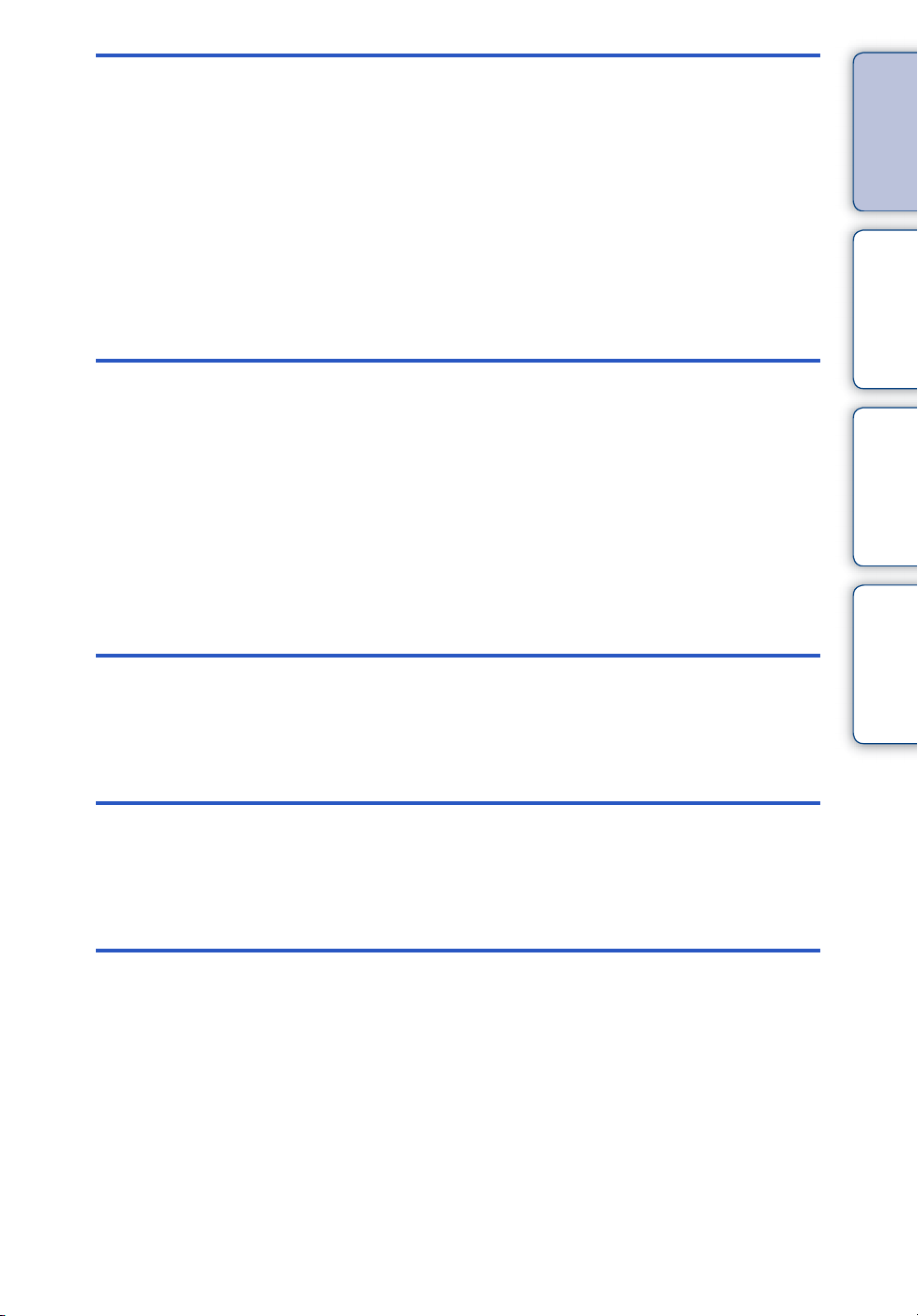
Wiedergabe
Inhaltsverzeichnis Bedienungssuche
Wiedergabe von Standbildern····························· 41
Wiedergabezoom················································ 42
Breit-Zoom ·························································· 43
Anzeige mit vorübergehender Drehung ·············· 44
Betrachten von Serienbildern······························ 45
Filmwiedergabe··················································· 47
3D-Bilder
3D-Funktionen····················································· 48
3D-Aufnahme······················································ 50
Stereowiedergabe von im Modus „Schwenk-
Multi-Angle“ aufgenommenen Bildern················· 52
Betrachten von Bildern auf einem
3D-Fernsehgerät················································· 53
MENU (Aufnahme)
MENU-Posten (Aufnahme) ································· 12
MENU
(Wiedergabe)
MENU-Posten (Wiedergabe) ······························ 14
Einstellungs-Suche
MENU/
Index
Einstellungen
Einstellungsposten·············································· 15
DE
6
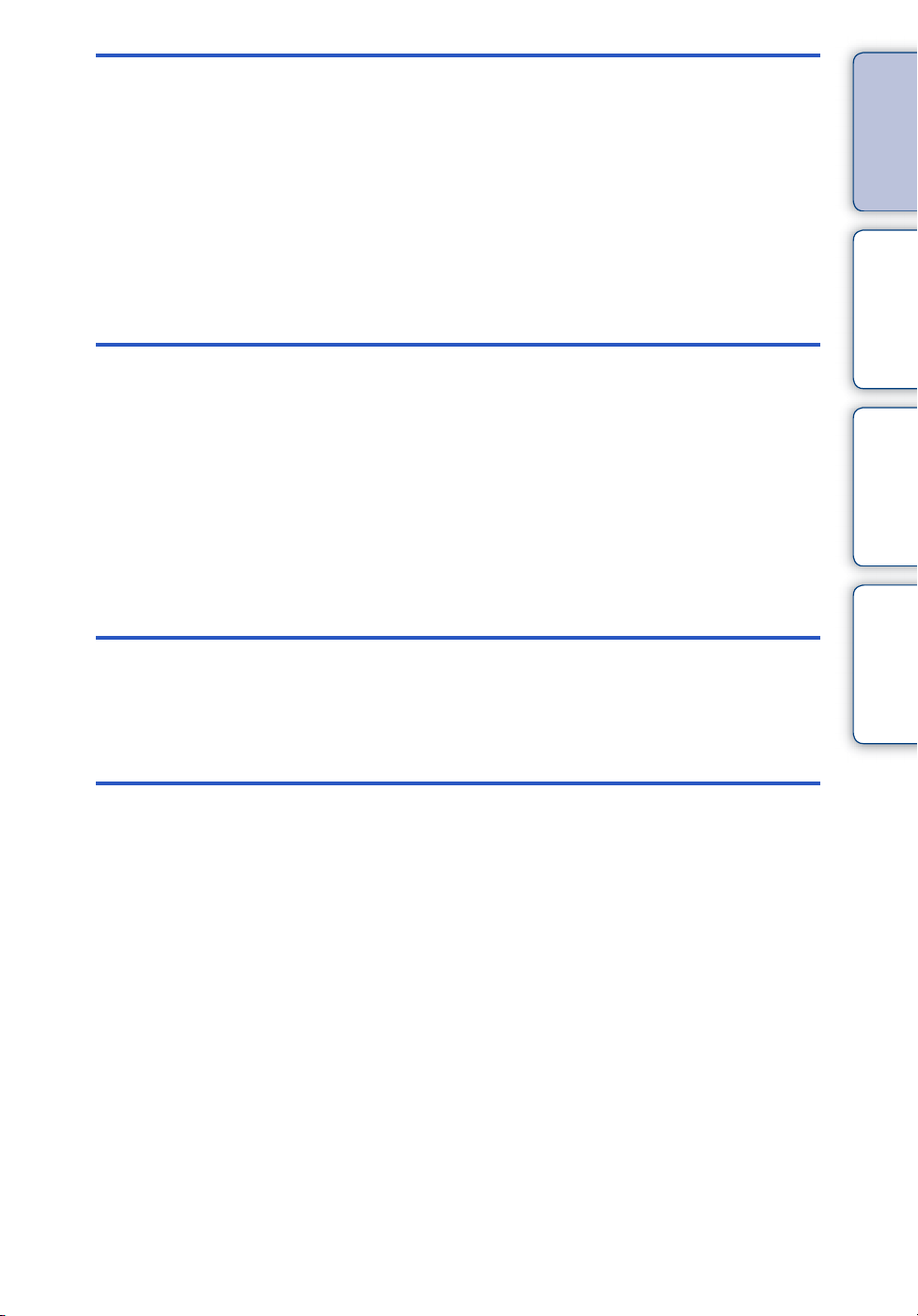
Fernsehgerät
Computer
Betrachten von Bildern auf einem StandardDefinition-(SD)-Fernsehgerät···························· 146
Betrachten von Bildern auf einem HighDefinition-(HD)-Fernsehgerät···························· 147
Betrachten eines Bilds auf einem „BRAVIA“
Sync-kompatiblen Fernsehgerät ······················· 150
Verwendung mit Ihrem Computer ····················· 152
Benutzung der Software···································· 153
Anschließen der Kamera an einen Computer ······156
Hochladen von Bildern zu einem
Mediendienst····················································· 158
Erstellen einer Disc mit Filmen·························· 160
Inhaltsverzeichnis Bedienungssuche
Einstellungs-Suche
MENU/
Drucken
Ausdrucken von Standbildern ··························· 163
Störungsbehebung
Störungsbehebung············································ 164
Warnanzeigen und Meldungen ························· 173
Index
DE
7
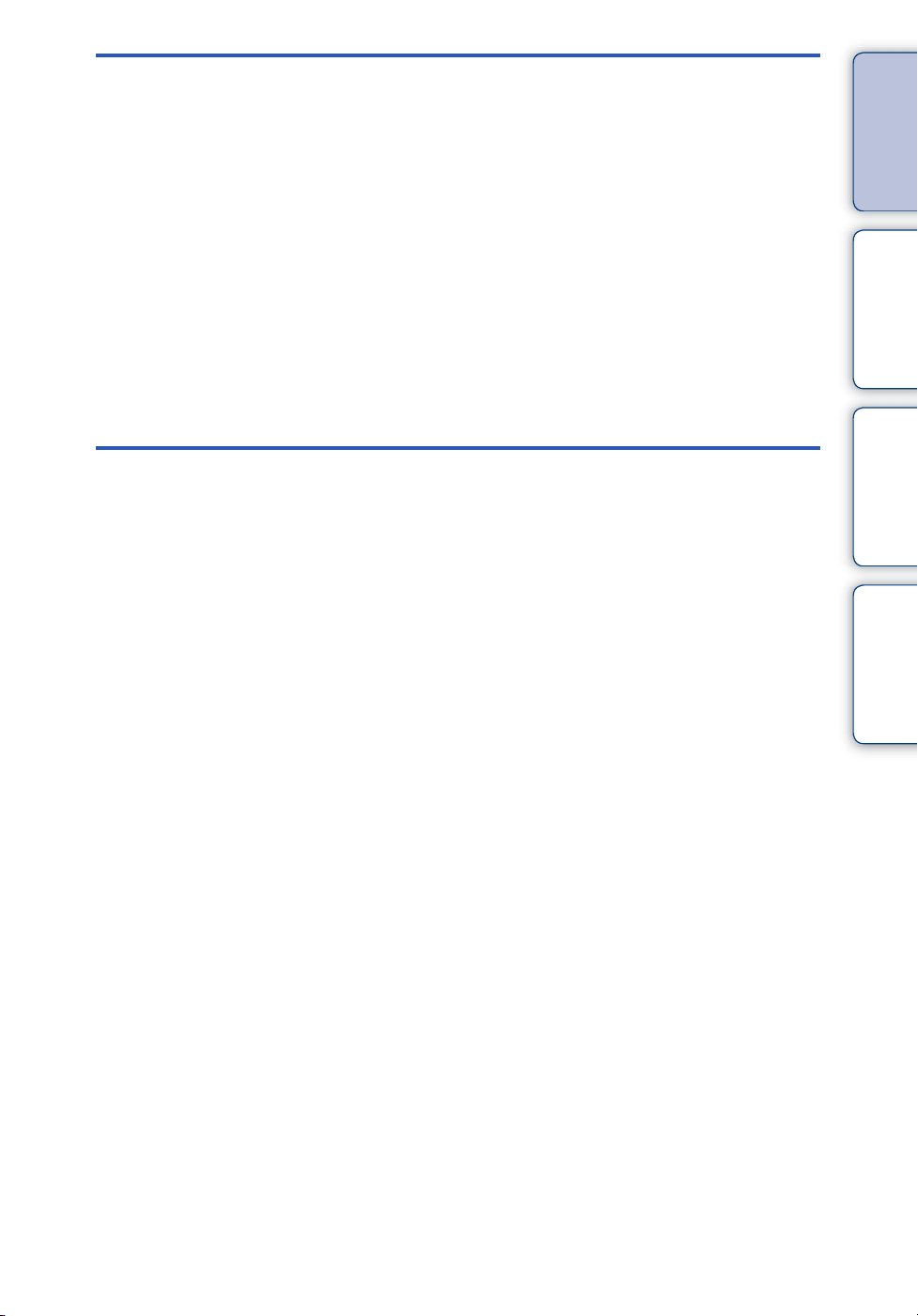
Sonstiges
Index
Inhaltsverzeichnis Bedienungssuche
Benutzung der Kamera im Ausland ·················· 178
Speicherkarte···················································· 179
Akku ·································································· 181
Ladegerät·························································· 182
Intelligenter Schwenkkopf ································· 183
AVCHD-Format················································· 184
TransferJet-Standard ········································ 185
Standbildzahlen und Filmaufnahmezeiten ········ 186
Vorsichtsmaßnahmen ······································· 187
Einstellungs-Suche
MENU/
Index ································································· 188
Index
DE
8
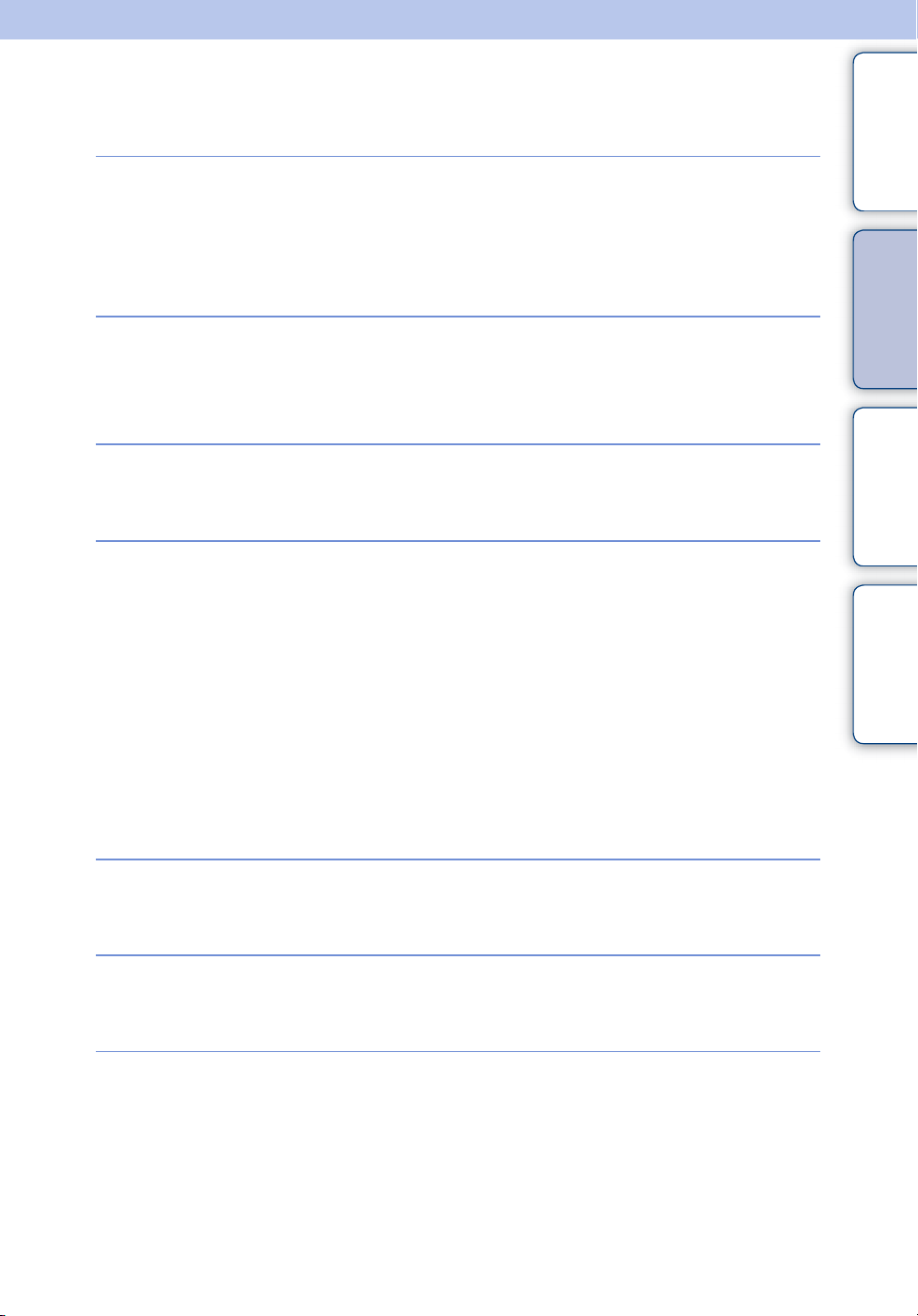
Bedienungssuche
Inhaltsverzeichnis Bedienungssuche
Einstellungen der
Kamera überlassen
Filme aufgenommen
werden
Aufnehmen von 3DBildern
Aufnahme von Porträts
Intelligente Vollautomatik·································· 28
Überlegene Vollautomatik································· 29
Szenenwahl··························································· 36
Szenenerkennung··············································· 80
Filmmodus ····························································· 33
Filmtaste································································· 59
Filmformat···························································· 111
3D-Schwenkpanorama ······································ 50
Schwenk-Multi-Angle·········································· 50
Hintergrundunschärfe········································· 35
Soft Skin································································· 36
Soft Snap······························································· 36
Dämmer-Porträt ··················································· 36
Auslösung bei Lächeln······································· 57
Szenenerkennung··············································· 80
Gesichtserkennung············································· 83
Augen-zu-Reduzierung······································ 85
Rote-Augen-Reduz.·········································· 117
Einstellungs-Suche
MENU/
Index
Aufnehme von
Panoramabildern
Nahaufnahme von
Motiven
Aufnahme von
beweglichen Motiven
Intelligentes Schwenkpanorama····················· 31
Makro ······································································ 71
Nahfokus································································ 71
Fokusnachführung ·············································· 25
Filmmodus ····························································· 33
Kurze Verschluss················································· 37
Serienbild-Einstellungen···································· 70
DE
9
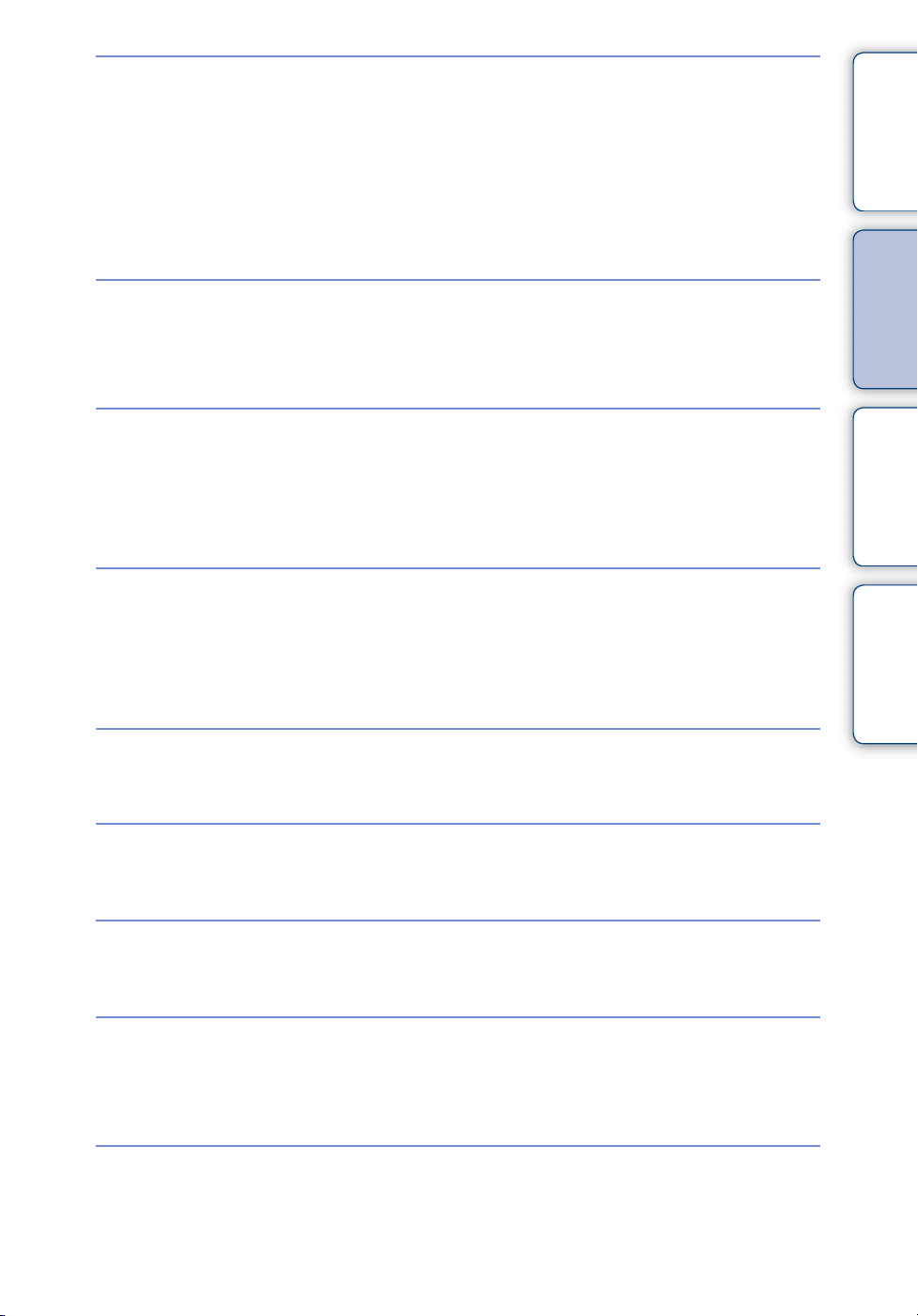
Verwacklungsfreie
Aufnahme
Inhaltsverzeichnis Bedienungssuche
Hohe Empfindlk. ·················································· 36
Anti-Bewegungsunschärfe································ 36
Handgehalten bei Dämmerg···························· 36
Kurze Verschluss················································· 37
2-Sekunden-Selbstauslöser ····························· 62
ISO··········································································· 73
Aufnahme bei
Gegenlicht
Aufnahme an dunklen
Orten
Ändern der
Fokussierposition
Ändern der Bildgröße/
Bildqualität
Löschen von Bildern
Gegenlichtkorrektur HDR·································· 36
Zwangsblitz ··························································· 60
Szenenerkennung··············································· 80
Hohe Empfindlk. ·················································· 36
Anti-Bewegungsunschärfe································ 36
Langzeit-Synchro················································· 60
ISO··········································································· 73
Berühren des Monitors zum Fokussieren ···· 25
Fokusnachführung ·············································· 25
Fokus ······································································ 77
Gesichtserkennung············································· 83
Bildgröße/Panoramabildgröße/Qualität ········ 67
Löschen·································································· 93
Formatieren························································· 138
Einstellungs-Suche
MENU/
Index
Anzeigen von
vergrößerten Bildern
Anzeigen von
Vollformatbildern
Bearbeiten von Bildern
Wiedergabezoom ················································ 42
Trimmen (Skalieren) ··········································· 99
Breit-Zoom····························································· 43
Anzeige mit vorübergehender Drehung········ 44
Bildgröße/Panoramabildgröße/Qualität ········ 67
Malen ······································································ 97
Retuschieren························································· 99
10
DE
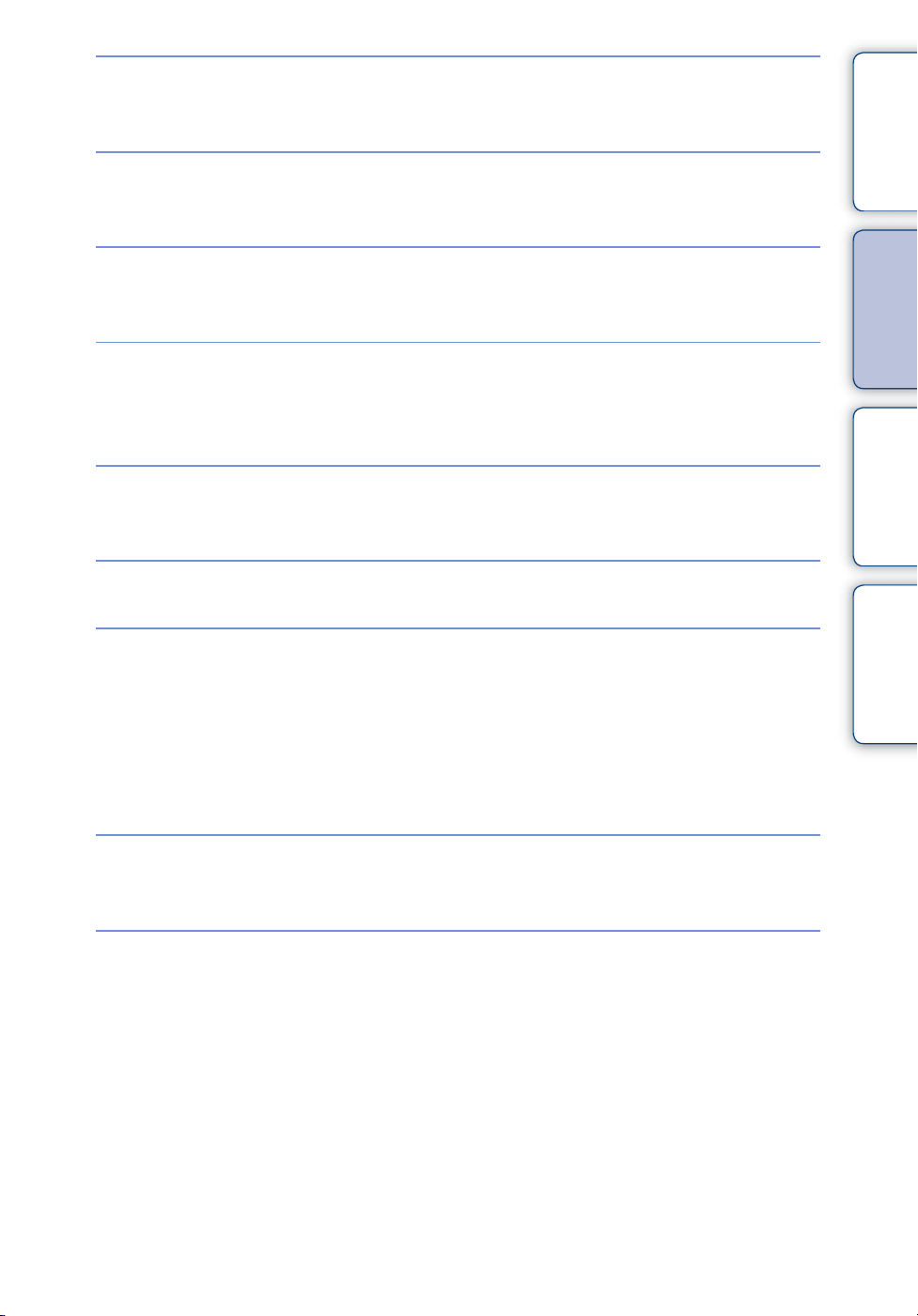
Folgewiedergabe einer
Bilderserie
Inhaltsverzeichnis Bedienungssuche
Diaschau ································································ 90
Betrachten von 3DBildern
Drucken von Bildern
mit Datum
Ändern von Datumsund
Uhrzeiteinstellungen
Initialisieren der
Einstellungen
Drucken von Bildern
Wiedergabe auf
Fernsehgeräten
Stereowiedergabe von im Modus „SchwenkMulti-Angle“ aufgenommenen Bildern··········· 52
„PMB (Picture Motion Browser)“ ··················· 153
Gebietseinstellung············································· 144
Datum/Zeiteinstlg. ············································· 145
Initialisieren ························································· 124
Ausdrucken von Standbildern························ 163
Betrachten von Bildern auf einem
3D-Fernsehgerät·················································· 53
Betrachten von Bildern auf einem
Standard-Definition-(SD)-Fernsehgerät······ 146
Betrachten von Bildern auf einem
High-Definition-(HD)-Fernsehgerät ·············· 147
Einstellungs-Suche
MENU/
Index
Erstellen einer AVCHDFormat-Filmdisc
Informationen über
Sonderzubehör
Erstellen einer Disc mit Filmen······················ 160
Intelligenter Schwenkkopf······························· 183
11
DE
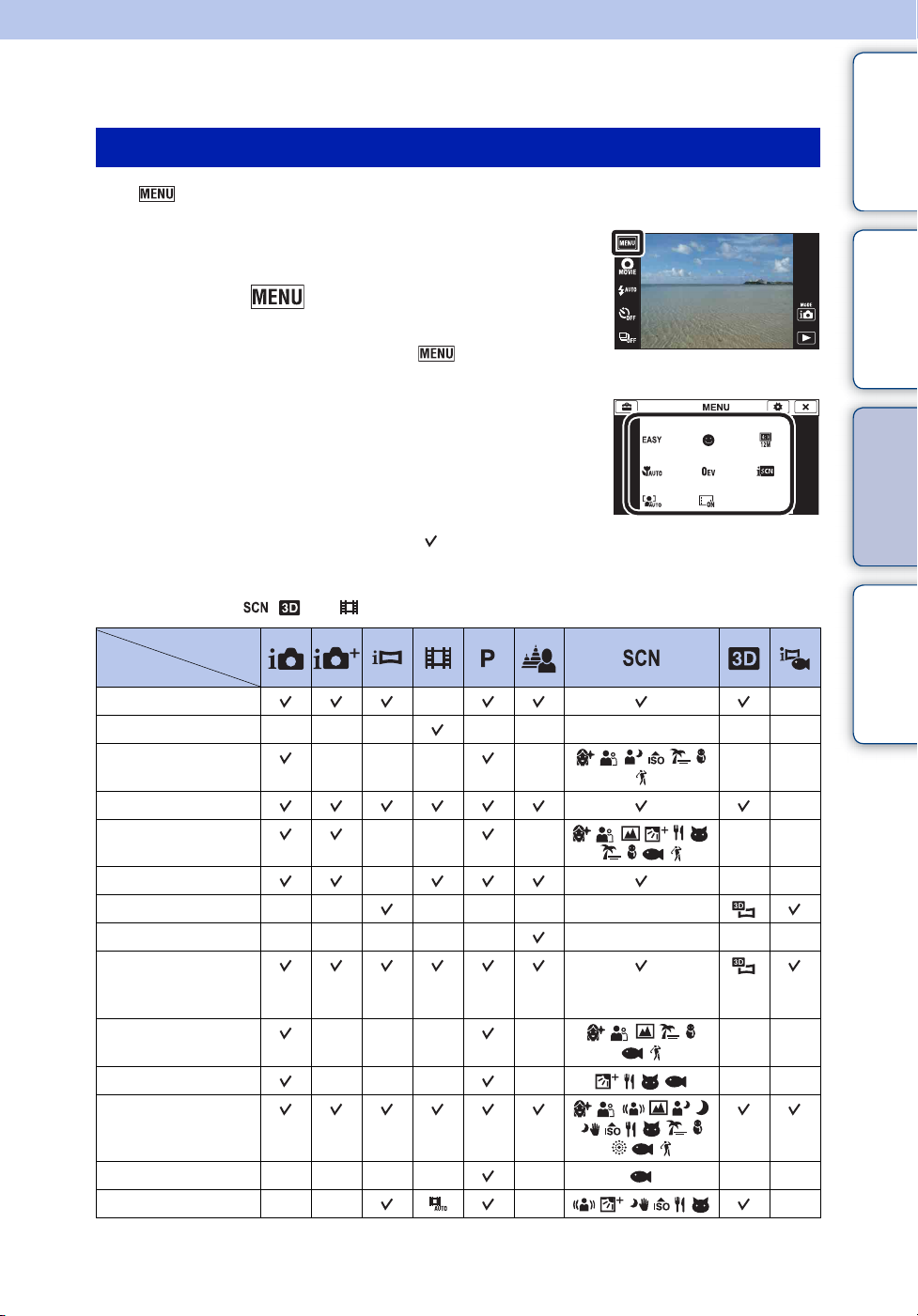
MENU/Einstellungs-Suche
MENU-Posten (Aufnahme)
Über haben Sie bequemen Zugriff auf die verschiedenen Aufnahmefunktionen.
1 Senken Sie den Objektivschieber ab, um auf den
Aufnahmemodus umzuschalten.
2 Berühren Sie , um den MENU-Bildschirm
aufzurufen.
Die angezeigten vier Menüposten unter erscheinen nicht
auf dem MENU-Bildschirm.
3 Berühren Sie den Menüposten t den
gewünschten Modus.
In der nachstehenden Tabelle kennzeichnet veränderliche Einstellungen, während – nicht
veränderliche Einstellungen kennzeichnet. Eine Einstellung kann je nach dem Aufnahmemodus
fixiert oder eingeschränkt sein. Für Einzelheiten siehe die Seite des betreffenden Postens.
Die Symbole unter , und kennzeichnen die verfügbaren Modi.
AUFN-Modus
Menüposten
Einfach-Modus
Filmaufnahmeszene
Auslösung bei
Lächeln
Filmtaste
Blitz
Selbstauslöser
Aufnahmerichtung
Defokussiereffekt
Bildgröße/
Panoramabildgröße/
Qualität
SerienbildEinstellungen
Makro
EV
ISO
Weißabgleich
————————
——— — ——
—— ——— —
————— — ——
——— — ——
——— — ——
———— — ——
—— — —
——
—
—— —
———
——
Inhaltsverzeichnis Bedienungssuche
Einstellungs-Suche
MENU/
Index
Fortsetzung r
12
DE
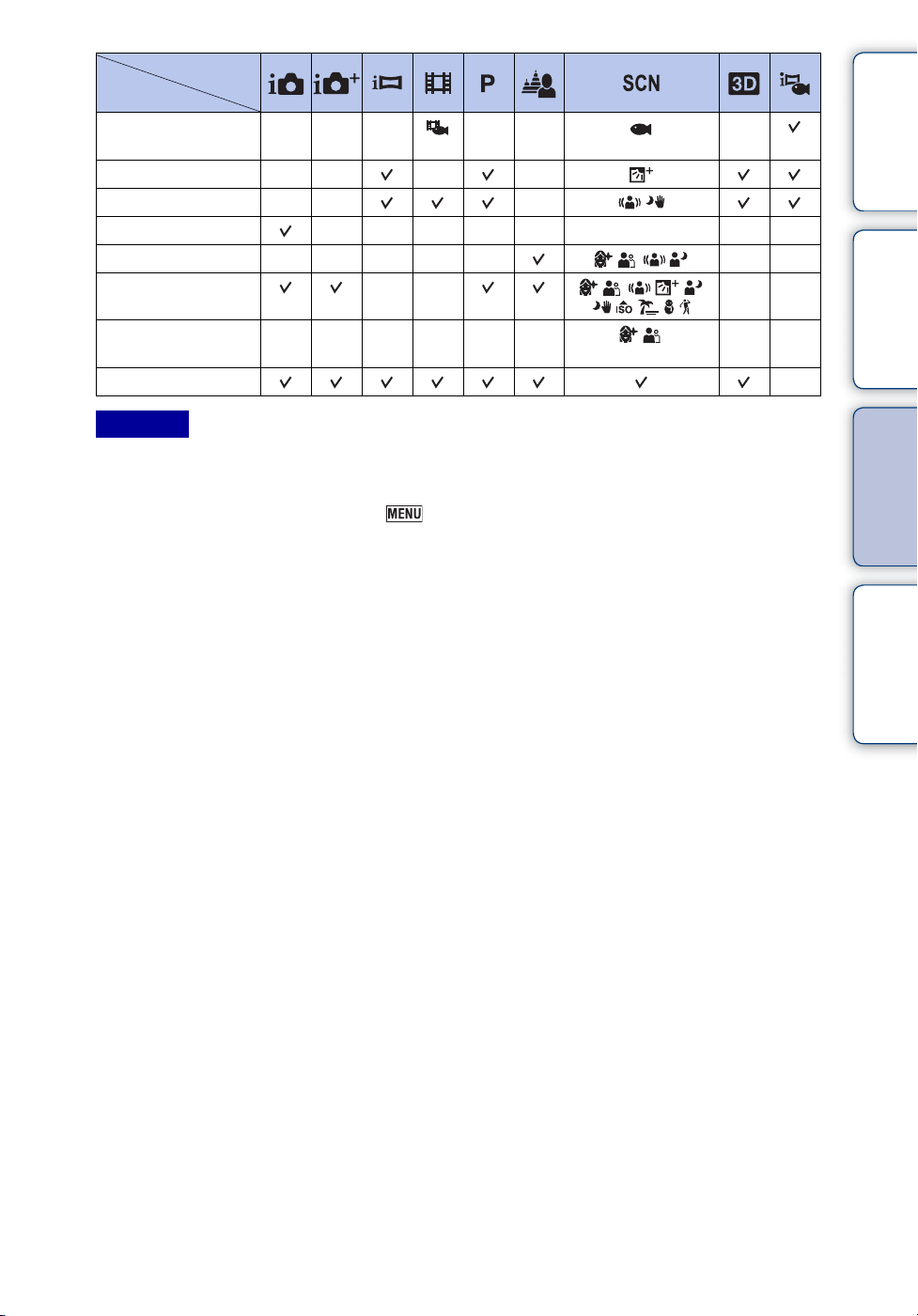
AUFN-Modus
Menüposten
UnterwasserWeißabgleich
Fokus
Messmodus
Szenenerkennung
Soft Skin-Effekt
Gesichtserkennung
Augen-zuReduzierung
Display-Einstellungen
——— —— —
—— — —
—— —
————— — ——
————— ——
——
—————— ——
Hinweise
• [Unterw.-iSchwenkpanorama] wird nur angezeigt, wenn [Gehäuse] auf [Ein] eingestellt ist.
• [Qualität] wird nur angezeigt, wenn [Filmformat] auf [AVCHD] eingestellt ist.
• Nur die für den jeweiligen Modus verfügbaren Posten werden auf dem Bildschirm angezeigt.
• Die unten angezeigten vier Menüposten sind je nach dem Modus unterschiedlich.
Inhaltsverzeichnis Bedienungssuche
——
—
Einstellungs-Suche
MENU/
Index
13
DE
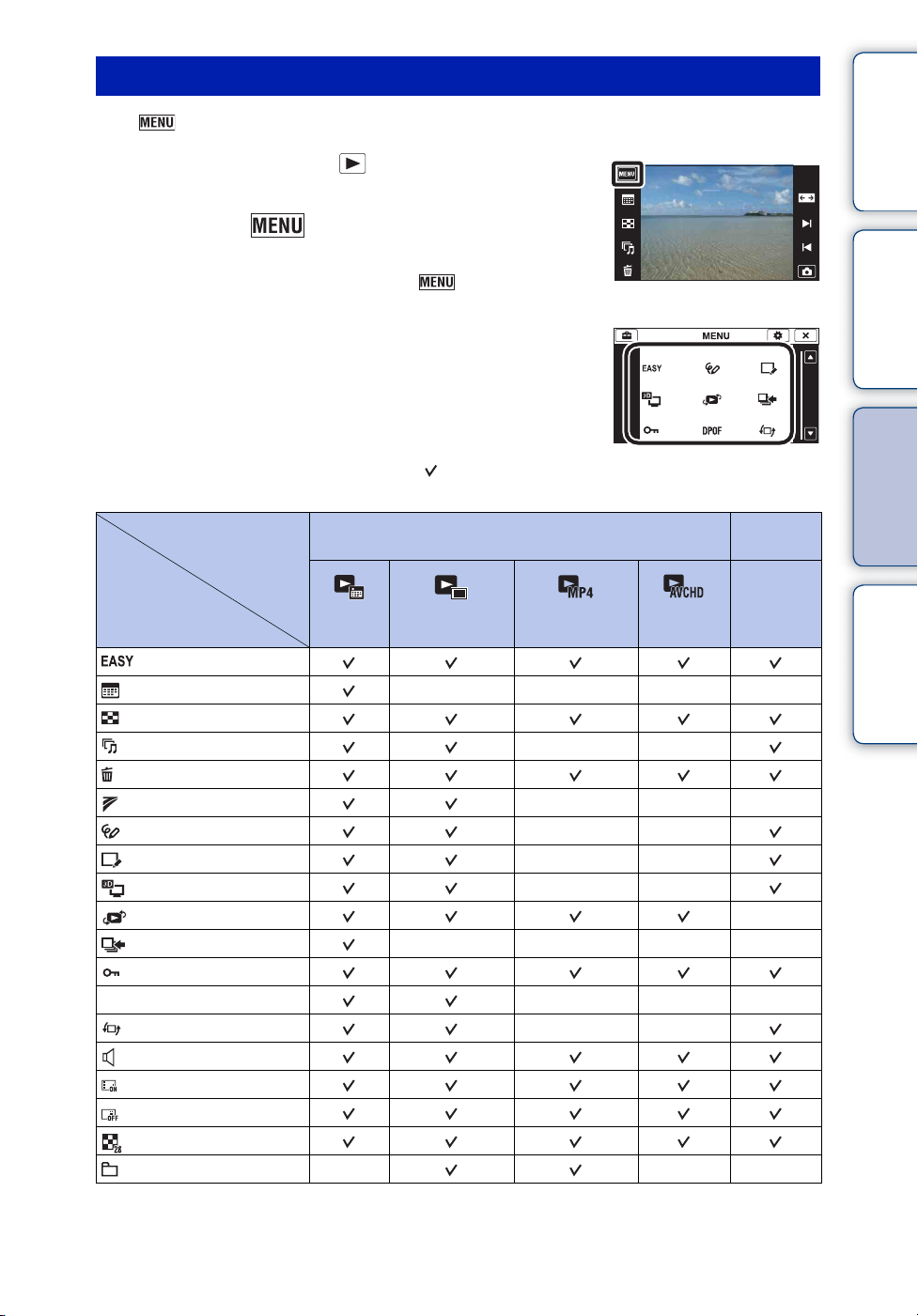
MENU-Posten (Wiedergabe)
Über haben Sie bequemen Zugriff auf die verschiedenen Wiedergabefunktionen.
1 Drücken Sie die Taste (Wiedergabe), um auf
den Wiedergabemodus umzuschalten.
2 Berühren Sie , um den MENU-Bildschirm
aufzurufen.
Die angezeigten vier Menüposten unter erscheinen nicht
auf dem MENU-Bildschirm.
3 Berühren Sie den Menüposten t den
gewünschten Modus.
Inhaltsverzeichnis Bedienungssuche
Einstellungs-Suche
In der nachstehenden Tabelle kennzeichnet veränderliche Einstellungen, während – nicht
veränderliche Einstellungen kennzeichnet.
Wiedergabemodus
Menüposten
(Einfach-Modus)
(Kalender)
(Bildindex)
(Diaschau)
(Löschen)
(Mit TransferJet senden)
(Malen)
(Retuschieren)
(3D-Betrachtung)
(Wiedergabemodus)
(Seriengruppe anzeigen)
(Schützen)
DPOF
(Drehen)
(Lautstärkeeinstellungen)
(Display-Einstellungen)
(Belichtungsdaten)
(Bilderzahl im Index)
(Ordner wählen)
Speicherkarte
Datums-
Ansicht
———
Ordneransicht
(Standbild)
————
————
Ordneransicht
(MP4)
——
———
——
——
——
———
——
AVCHD-
Ansicht
Interner
Speicher
Ordner-
Ansicht
—
MENU/
Index
Fortsetzung r
14
DE
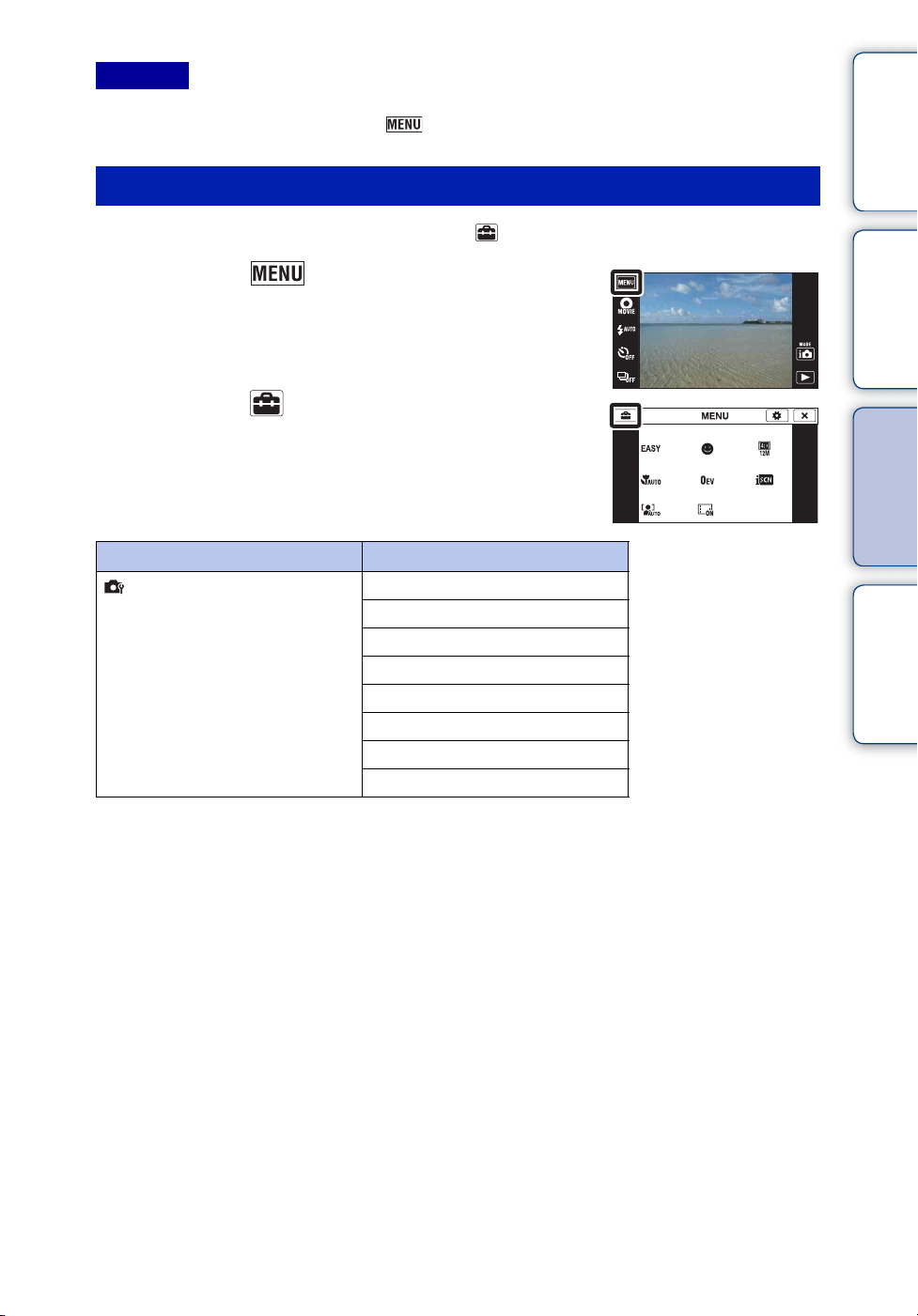
Hinweise
• Nur die für den jeweiligen Modus verfügbaren Posten werden auf dem Bildschirm angezeigt.
• Die unten angezeigten vier Menüposten sind je nach dem Modus unterschiedlich.
Einstellungsposten
Sie können die Einstellungen auf dem Bildschirm (Einstellungen) ändern.
1 Berühren Sie , um den MENU-Bildschirm
aufzurufen.
Inhaltsverzeichnis Bedienungssuche
2 Berühren Sie (Einstellungen) t gewünschte
Kategorie t gewünschten Posten t
gewünschte Einstellung.
Kategorien Posten
Aufn.-Einstellung
Filmformat
AF-Hilfslicht
Gitterlinie
Digitalzoom
Autom. Orient.
Szenenerk.Führer
Rote-Augen-Reduz.
Blinzelalarm
Einstellungs-Suche
MENU/
Index
Fortsetzung r
15
DE
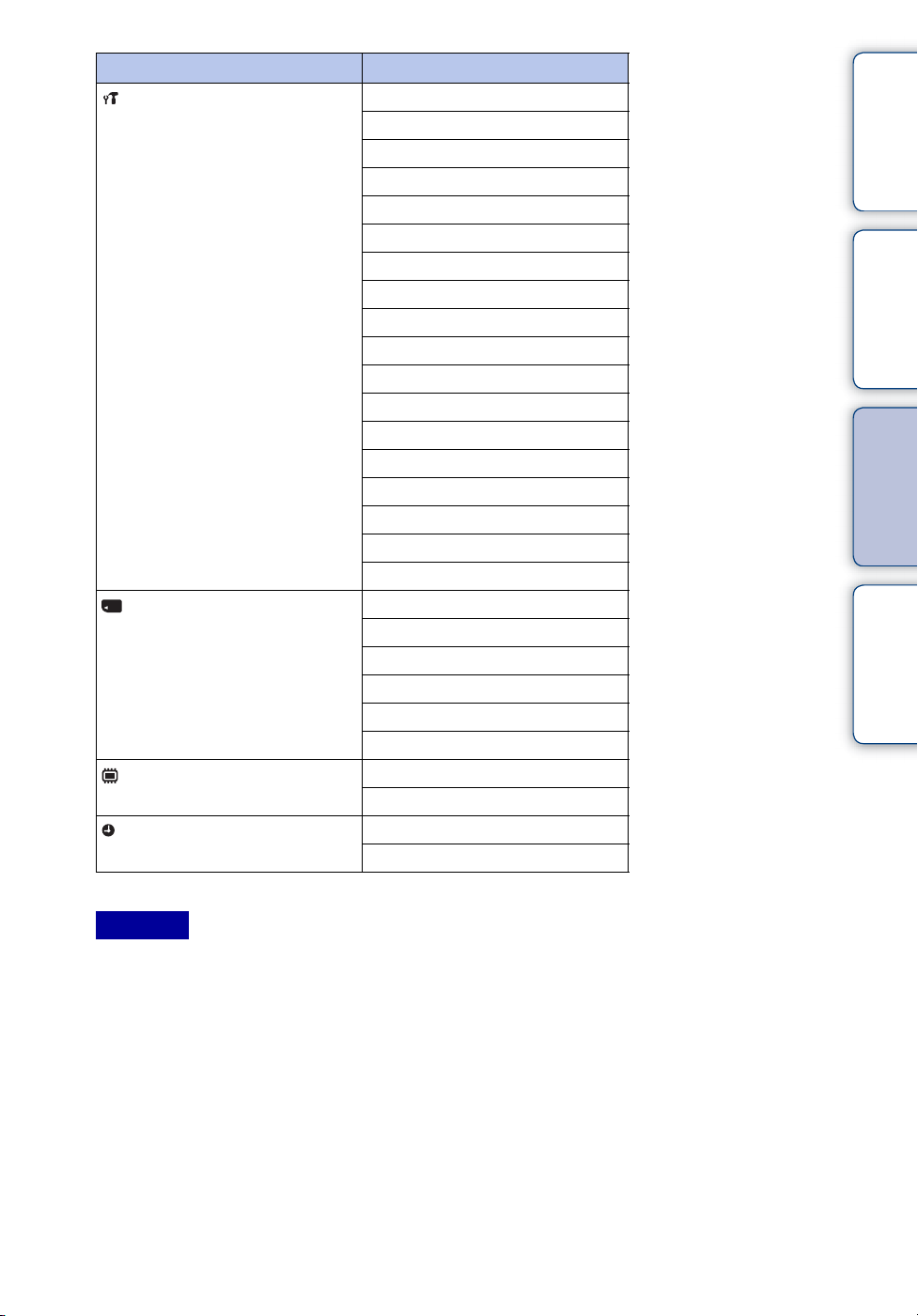
Kategorien Posten
Haupteinstellungen
Speicherkarten-Tool
Int. Speicher-Tool
Uhreinstellungen
* [Eye-Fi] erscheint nur, wenn eine Eye-Fi-Karte (im Handel erhältlich) in die Kamera eingesetzt ist.
Piepton
LCD-Helligkeit
Language Setting
Anzeigenfarbe
Demo-Modus
Initialisieren
HDMI-Auflösung
STRG FÜR HDMI
COMPONENT
Gehäuse
USB-Anschluss
LUN-Einstellungen
Musik downld
Musik format
Strom sparen
TransferJet
Eye-Fi*
Kalibrierung
Formatieren
AUFN.-Ordner anl.
AUFN.-Ordner änd.
REC.-Ordner lösch.
Kopieren
Dateinummer
Formatieren
Dateinummer
Gebietseinstellung
Datum/Zeiteinstlg.
Inhaltsverzeichnis Bedienungssuche
Einstellungs-Suche
MENU/
Index
Hinweise
• [Aufn.-Einstellung] erscheint nur dann, wenn Einstellungen über den Aufnahmemodus eingegeben
worden sind.
• [Speicherkarten-Tool] erscheint nur, wenn eine Speicherkarte in die Kamera eingesetzt ist, während [Int.
Speicher-Tool] nur erscheint, wenn keine Speicherkarte eingesetzt ist.
16
DE
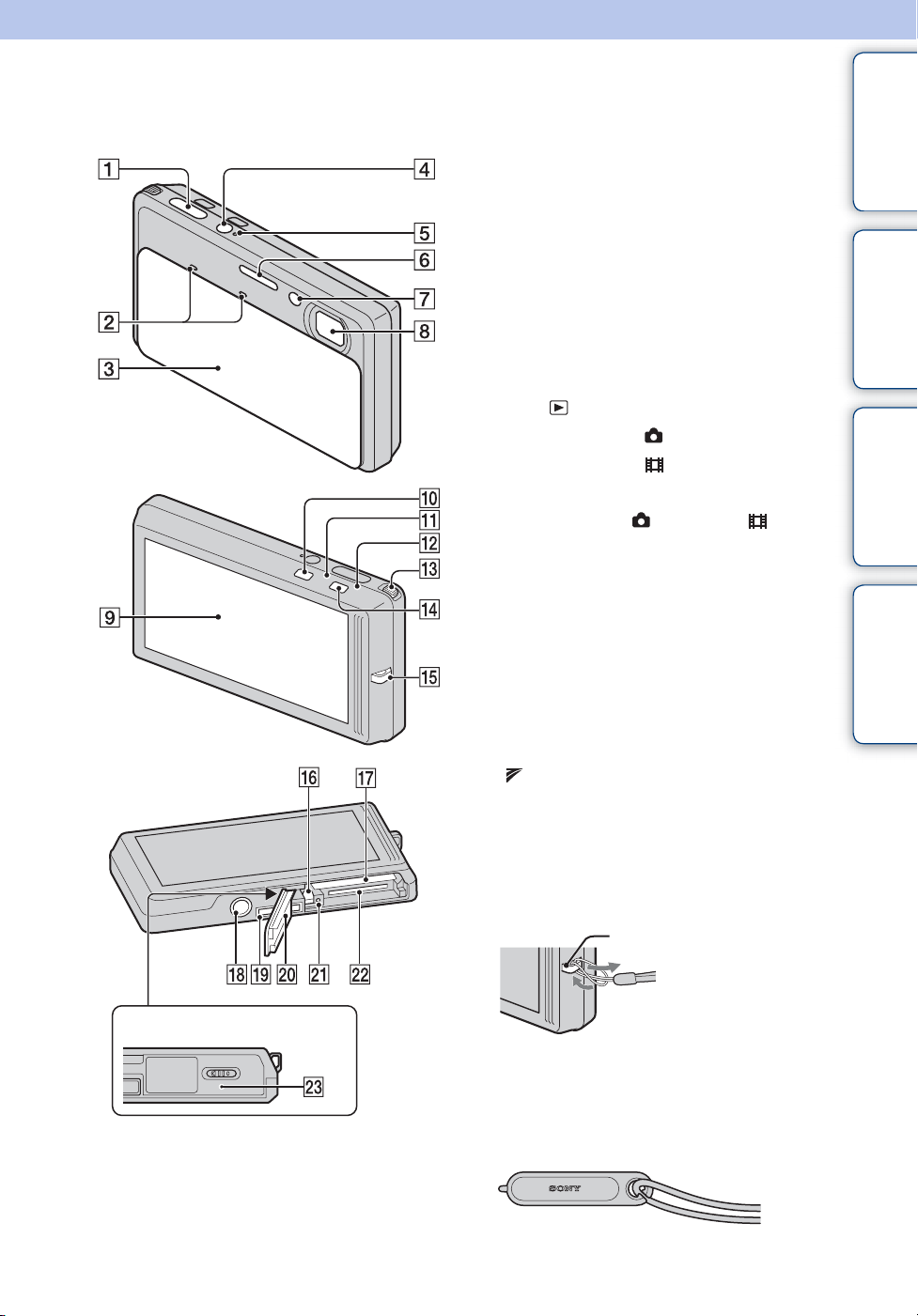
Bezeichnung der Teile
Kamera A Auslöser
B Mikrofon
C Objektivschieber
D Taste ON/OFF (Ein/Aus)
E Betriebslampe
F Blitz
G Selbstauslöserlampe/
Lächelauslöserlampe/AF-Hilfslicht
H Objektiv
I LCD-Monitor/Touch-Panel
J Taste (Wiedergabe) (41)
K Lampe für Modus (Standbild)
L Lampe für Modus (Film)
M Zoomhebel (W/T) (40, 42)
N Taste für Modus (Standbild)/ (Film)
O Öse für Handschlaufe*
P Akku-Auswurfhebel
Q Akkufach
R Stativgewinde
S Multianschluss
T Akku-/Speicherkartenabdeckung
U Zugriffslampe
V Speicherkartenschlitz
W (TransferJet™)-Kennzeichen (95,
134)
Inhaltsverzeichnis Bedienungssuche
Einstellungs-Suche
MENU/
Index
Abdeckplatte
* Verwendung der Handschlaufe
Bringen Sie die Handschlaufe an, und legen Sie sie
um das Handgelenk, um Fallenlassen der Kamera
zu verhüten.
Öse
* Verwendung des Malstifts
Der Malstift wird zur Bedienung des Touch-Panels
verwendet. Er wird an der Handschlaufe befestigt.
Halten Sie die Kamera beim Tragen nicht am
Malstift. Die Kamera könnte sonst herunterfallen.
Fortsetzung r
17
DE
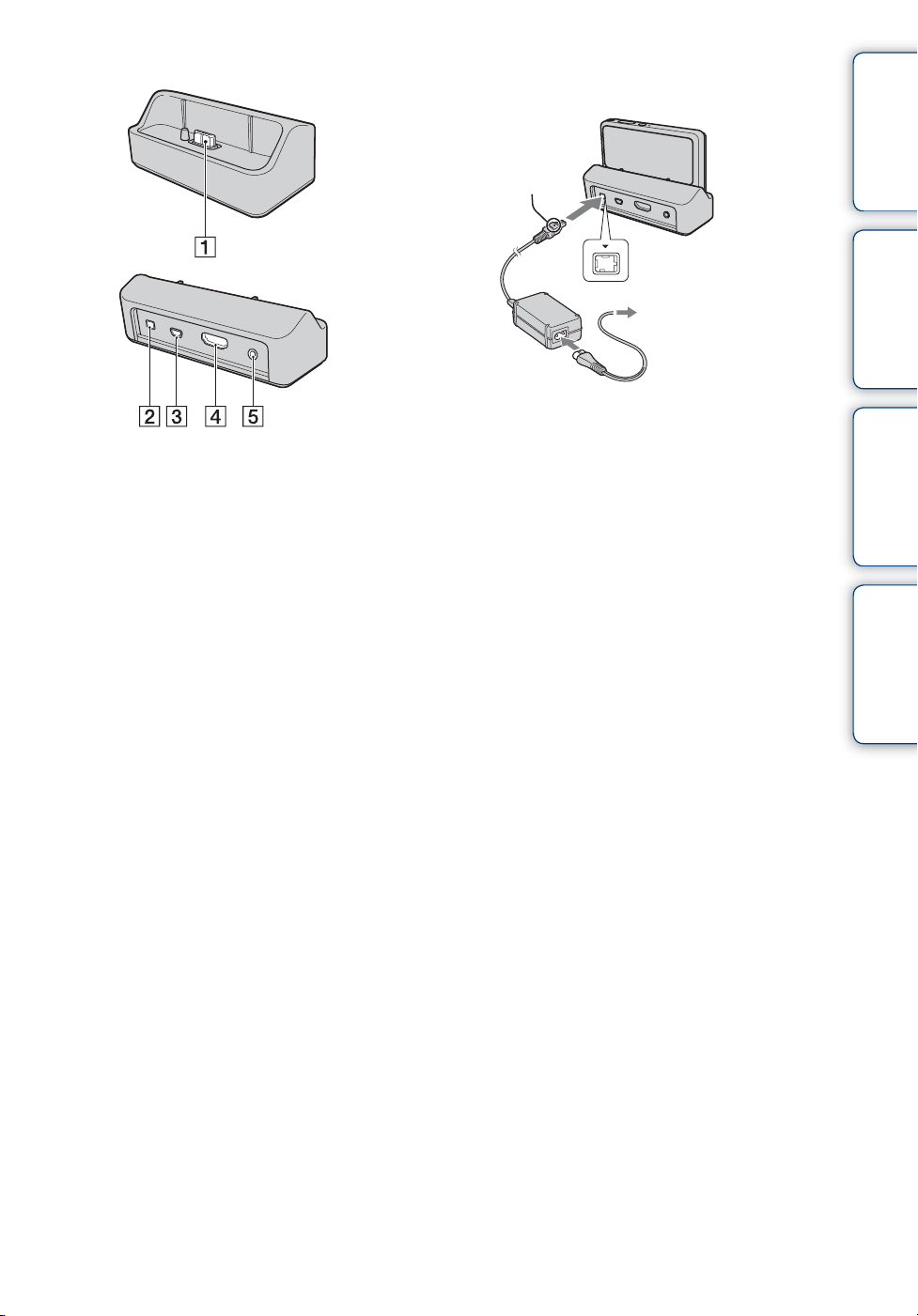
Multi-Dockingstation
Verwendung eines Netzgerätes
AC-LS5 (getrennt erhältlich)
Inhaltsverzeichnis Bedienungssuche
Setzen Sie die Kamera in den folgenden
Fällen in die Multi-Dockingstation ein:
– Anschließen eines USB-Kabels an einen
Computer
– Anschließen eines AV- oder HDMI-Kabels an
ein Fernsehgerät
A Kameraanschluss
B Buchse DC IN
C Buchse USB
D Buchse HDMI
E Buchse A/V OUT (STEREO)
Markierung
• Durch Anschließen der Kamera an das
Netzgerät AC-LS5 (getrennt erhältlich) wird der
Akku nicht geladen. Verwenden Sie ein
Ladegerät zum Laden des Akkus.
v
1 An DC IN-Buchse
2 An eine
Netzsteckdose
Einstellungs-Suche
MENU/
Index
18
DE
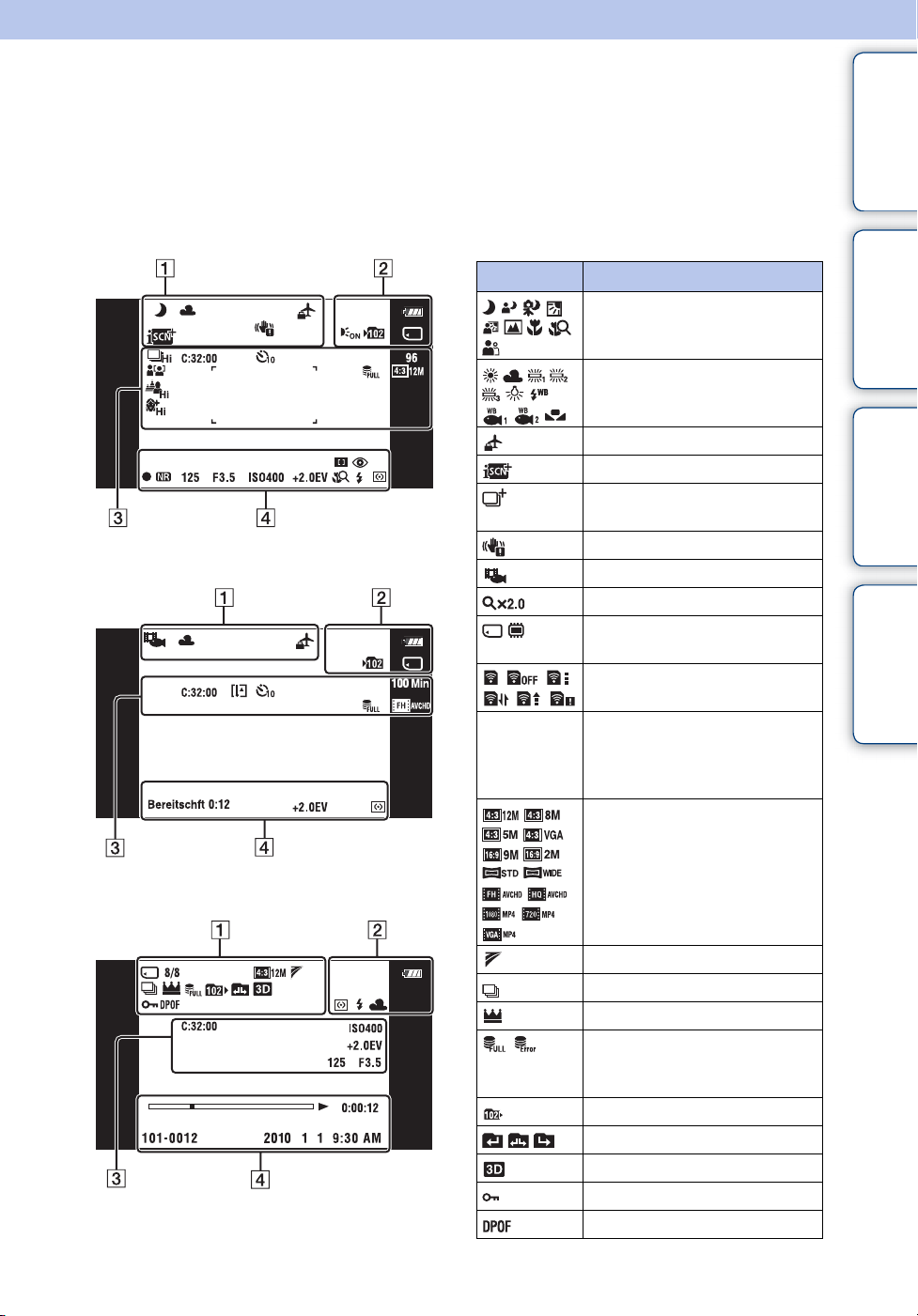
Liste der auf dem Monitor angezeigten Symbole
Symbole werden auf dem Monitor angezeigt, um den Zustand der Kamera anzuzeigen. Die
Anzeigepositionen der Symbole können je nach Aufnahmemodus unterschiedlich sein.
Inhaltsverzeichnis Bedienungssuche
Bei Standbildaufnahme
Bei Filmaufnahme
Bei Wiedergabe
1
Anzeige Bedeutung
Aufnahme-/Wiedergabemedium
8/8 Bildnummer/Anzahl der im
Szenenerkennungssymbol
Weißabgleich
Ziel
Szenenerkennung
Überlagerungssymbol für
„Überlegene Vollautomatik“
Verwacklungswarnung
Filmaufnahmeszene
Wiedergabezoom
(Speicherkarte, interner Speicher)
Eye-Fi-Modusanzeige
Datumsbereich aufgenommenen,
im ausgewählten Ordner
enthaltenen Bilder
Bildgröße/Panorama-Bildgröße/
Qualität
Einstellungs-Suche
MENU/
Index
TransferJet-Einstellungen
Serienaufnahme
Hauptbild in der Seriengruppe
Warnung für volle
Datenbankdatei/
Datenbankdateifehler
Wiedergabeordner
Wechseln des Ordners
3D-Bilder
Schützen
Druckauftragssymbol (DPOF)
Fortsetzung r
19
DE
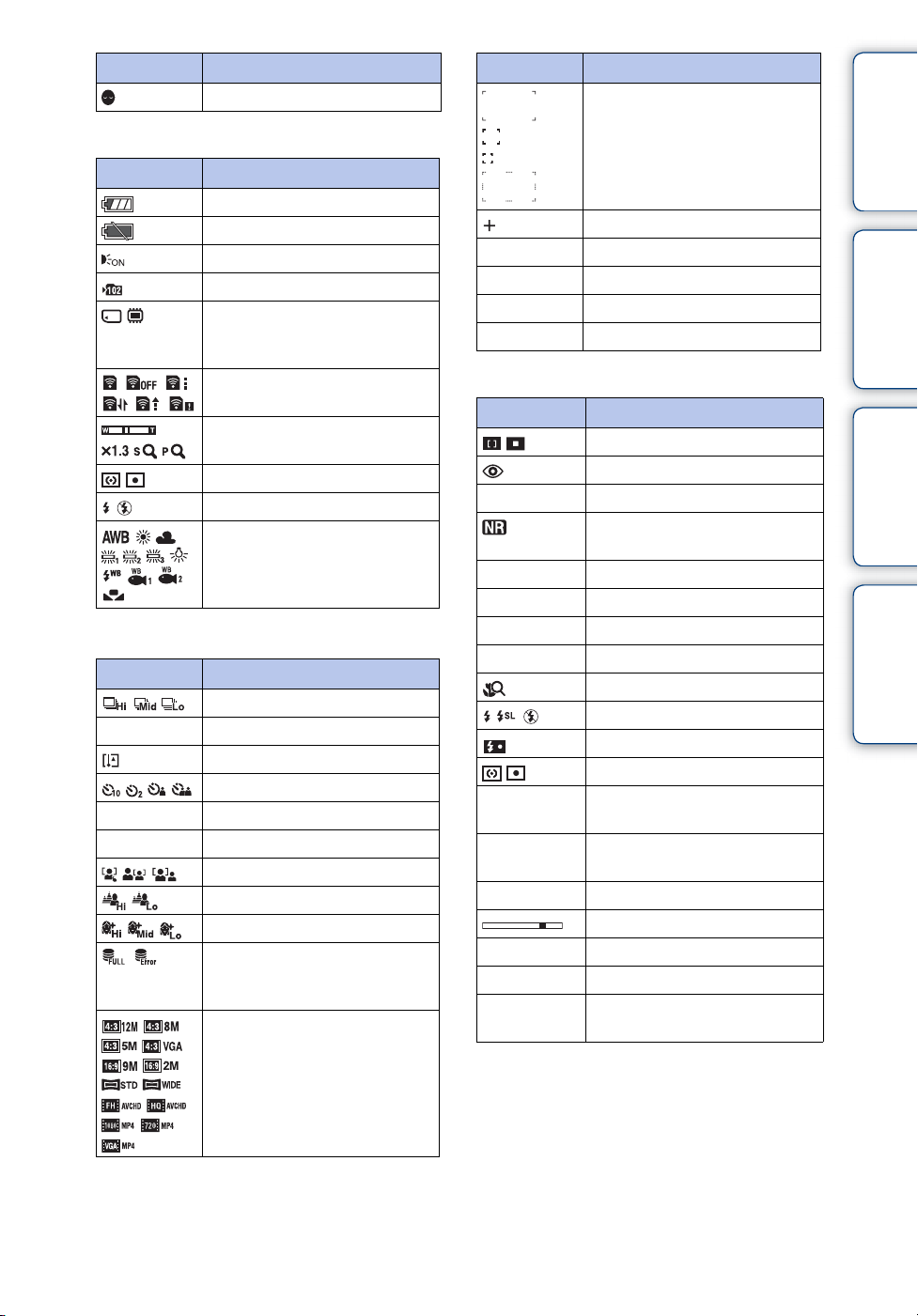
Anzeige Bedeutung
Augen-zu-Reduzierung
2
Anzeige Bedeutung
Batterie-Restzeit
Akku-Warnanzeige
AF-Hilfslicht
Aufnahmeordner
Aufnahme-/Wiedergabemedium
(Speicherkarte, interner
Speicher)
Messmodus
Blitz
Eye-Fi-Modusanzeige
Zoomfaktor
Weißabgleich
3
Anzeige Bedeutung
Serienbild-Einstellungen
C:32:00 Selbstdiagnose-Anzeige
Temperaturanstiegswarnung
Selbstauslöser
96 Restbildzahl
100 Min Aufnahmezeit
Gesichtserkennung
Defokussiereffekt
Soft Skin-Effekt
Warnung für volle
Datenbankdatei/
Datenbankdateifehler
Bildgröße/Panorama-Bildgröße/
Qualität
Anzeige Bedeutung
AF-Messzonensucherrahmen
Spotmessungs-Fadenkreuz
ISO400 ISO-Nummer
+2.0EV Belichtungswert
125 Verschlusszeit
F3.5 Blendenwert
4
Anzeige Bedeutung
Fokus
Rote-Augen-Reduzierung
z AE/AF-Speicher
NR LangzeitbelichtungsRauschunterdrückung
125 Verschlusszeit
F3.5 Blendenwert
ISO400 ISO-Nummer
+2.0EV Belichtungswert
Nahfokus
Blitzmodus
Blitzladung
Messmodus
AUFN
Bereitschft
0:12 Aufnahmezeit (Minuten :
N Wiedergabe
0:00:12 Zähler
101-0012 Ordner-Dateinummer
2010 1 1
9:30 AM
Filmaufnahme/Bereitschaft
Sekunden)
Wiedergabebalken
Aufnahmedatum/-uhrzeit des
Wiedergabebilds
Inhaltsverzeichnis Bedienungssuche
Einstellungs-Suche
MENU/
Index
20
DE
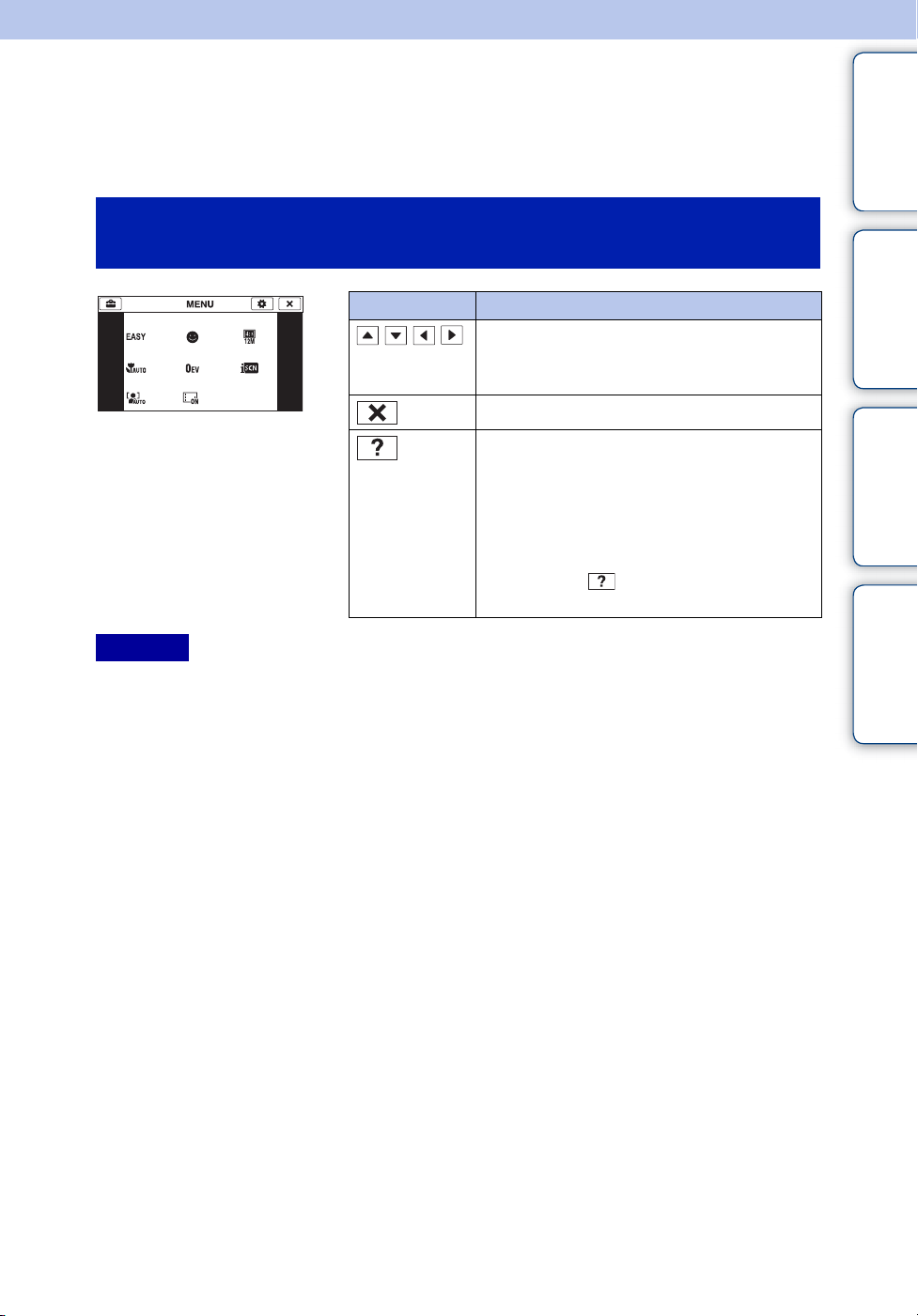
Verwendung des Touch-Panels
Die Kamera gestattet die Durchführung von Bedienungsvorgängen und Einstellungen durch
Berühren der Schaltflächen oder Ziehen des LCD-Monitors mit dem Finger.
Bedienen der Kamera durch Berühren des LCDMonitors
Taste Aktion
///
Zeigt ausgeblendete Posten an, so dass die
einzustellenden Posten auf dem Monitor
erscheinen.
Rückkehr zum vorherigen Bildschirm.
Inhaltsverzeichnis Bedienungssuche
Einstellungs-Suche
Zeigt die Beschreibung von Funktionen für
jede Einstellung auf den
Auswahlbildschirmen für MENU
(Aufnahme), AUFN-Modus,
Szenenwahlmodus oder 3DAufnahmemodus an.
Berühren Sie t die Posten, deren
Beschreibung Sie sehen möchten.
Hinweise
• Um einen Bedienungsvorgang auf dem Touch-Panel durchzuführen, drücken Sie es leicht mit Ihrem
Finger oder mit dem mitgelieferten Malstift. Wenn Sie zu stark oder mit einem spitzen Gegenstand außer
dem mitgelieferten Malstift auf das Touch-Panel drücken, kann das Touch-Panel beschädigt werden.
• Wenn Sie die obere rechte Ecke des Monitors während der Aufnahme berühren, werden die Tasten und
Symbole vorübergehend ausgeblendet. Die Tasten und Symbole erscheinen wieder, sobald Sie den
Finger vom Monitor nehmen.
MENU/
Index
21
DE
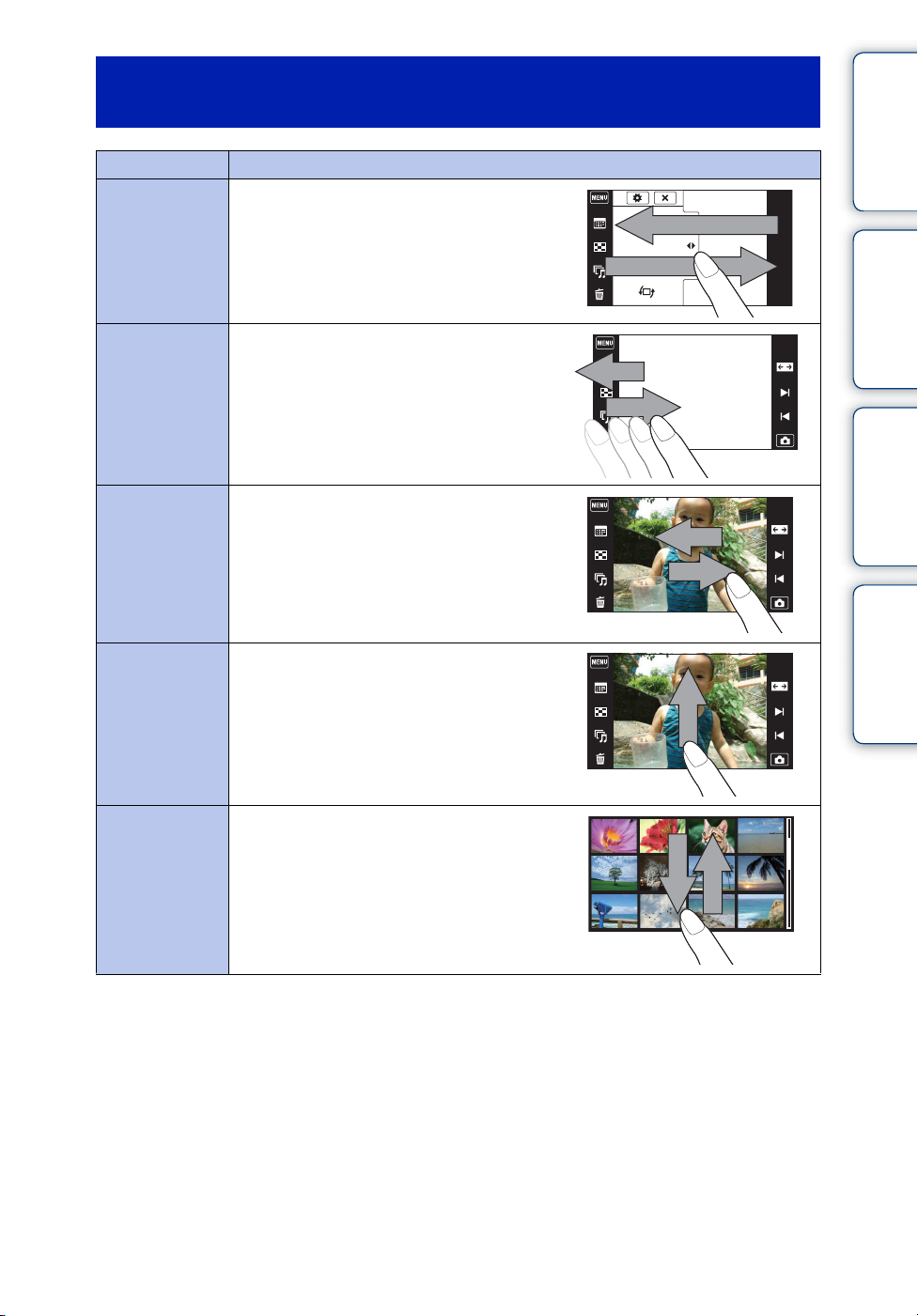
Bedienen der Kamera durch Ziehen des LCDMonitors
Aktion Bedienungsverfahren
Ein-/Ausblenden
des Bildschirms
MENU
Die linke Seite des LCD-Monitors berühren
und den Finger nach rechts ziehen, um den
MENU-Bildschirm anzuzeigen; durch Ziehen
von rechts nach links wird der MENUBildschirm verborgen.
Inhaltsverzeichnis Bedienungssuche
Ein-/Ausblenden
der Schaltflächen
Anzeigen des
nächsten/
vorherigen Bilds
BildindexAnsicht anzeigen
Anzeigen der
nächsten/
vorherigen Seite
im Indexmodus
Die linke Seite des LCD-Monitors berühren
und den Finger nach links ziehen, um die
Bedienungstasten zu verbergen; durch Ziehen
von links nach rechts werden die
Bedienungstasten wieder angezeigt.
Den Finger während der Wiedergabe nach
rechts oder links über den LCD-Monitor
ziehen. Um die Bilder fortlaufend zu
wechseln, den Finger nach rechts oder links
ziehen, und die betreffende Seite gedrückt
halten.
Den Finger nach oben über den LCD-Monitor
ziehen.
Den Finger nach unten oder oben über den
LCD-Monitor ziehen.
Einstellungs-Suche
MENU/
Index
22
DE
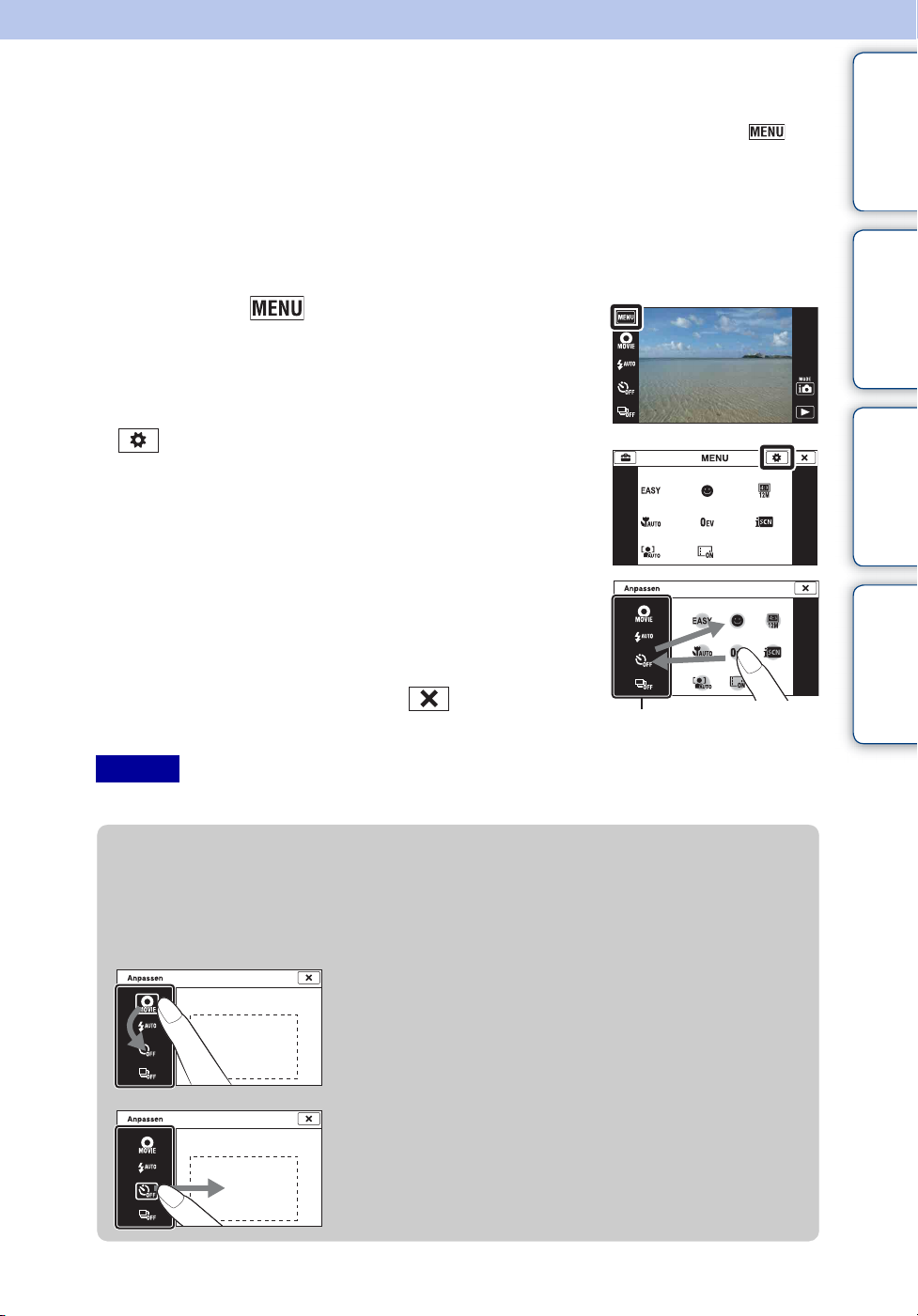
Anpassen der MENU-Posten
Während der Aufnahme/Wiedergabe erscheinen die vier MENU-Posten unterhalb von auf
dem LCD-Monitor. Sie können diese vier Schaltflächen mit den gewünschten MENU-Posten
und dem gewünschten Layout belegen, um bequemen Zugriff auf häufig benutzte Funktionen zu
haben.
Diese Schaltflächen können angepasst werden, und die Einstellungen können für den jeweiligen
Aufnahmemodus während der Aufnahme bzw. für den internen Speicher und die Speicherkarte
während der Wiedergabe gespeichert werden.
1 Berühren Sie , um den MENU-Bildschirm
aufzurufen.
Inhaltsverzeichnis Bedienungssuche
Einstellungs-Suche
2 (Anpassen) t [OK]
3 Wählen Sie ein MENU-Symbol aus, und ziehen
Sie es zu der gewünschten Position auf der linken
Seite des LCD-Monitors.
Das MENU-Symbol im Anpassungsfeld wird ersetzt.
4 Zum Abbrechen berühren Sie .
Anpassungsfeld
Hinweis
• Im Einfach-Modus kann das MENU-Symbol nicht angepasst werden.
zAusnutzen der Anpassungsvorteile
Sie können nicht nur MENU-Symbole austauschen, sondern auch MENU-Symbole
innerhalb des Anpassungsfelds austauschen und die Anzahl von MENU-Symbolen
verringern.
Austauschen von MENU-Symbolen innerhalb des
Anpassungsfelds
Während Sie ein MENU-Symbol innerhalb des
Anpassungsfelds berühren, verschieben Sie es zur
gewünschten Position.
MENU/
Index
Verringern der Anzahl von Symbolen im
Anpassungsfeld
Während Sie ein MENU-Symbol innerhalb des
Anpassungsfelds berühren, verschieben Sie es zum Feld
auf der rechten Seite.
23
DE
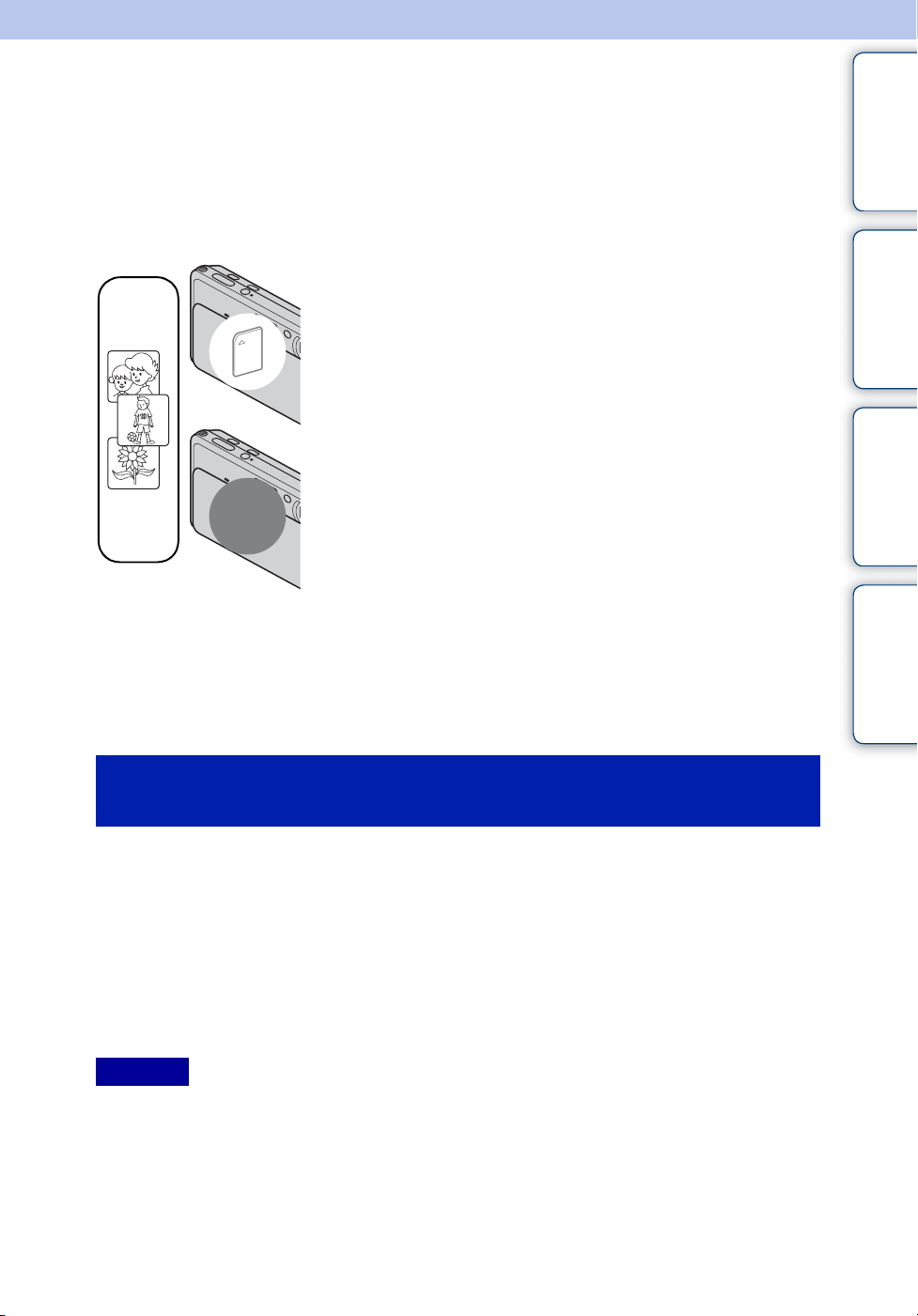
Verwendung des internen Speichers
Die Kamera besitzt einen internen Speicher von ca. 32 MB. Dieser Speicher ist nicht
herausnehmbar. Selbst wenn keine Speicherkarte in die Kamera eingesetzt ist, können Sie Bilder
mit diesem internen Speicher aufnehmen.
Wenn eine Speicherkarte eingesetzt ist
[Aufnahme]: Bilder werden auf die Speicherkarte
aufgezeichnet.
B
B
Interner
Speicher
[Wiedergabe]: In der Speicherkarte enthaltene Bilder werden
wiedergegeben.
[Menü, Einstellungen usw.]: Verschiedene Funktionen
können für die in der Speicherkarte enthaltenen Bilder
durchgeführt werden.
Wenn keine Speicherkarte eingesetzt ist
[Aufnahme]: Bilder werden im internen Speicher
aufgezeichnet.
• Bei der folgenden Filmqualität oder Filmbildgröße können Filme
nicht im internen Speicher aufgezeichnet werden:
– [AVC HD 17M FH], [AVC HD 9M HQ]
– [MP4 12M], [MP4 6M]
[Wiedergabe]: Die im internen Speicher enthaltenen Bilder
werden wiedergegeben.
[Menü, Einstellungen usw.]: Verschiedene Funktionen
können für die im internen Speicher enthaltenen Bilder
durchgeführt werden.
Inhaltsverzeichnis Bedienungssuche
Einstellungs-Suche
MENU/
Index
Info zu den im internen Speicher enthaltenen
Bilddaten
Wir empfehlen, die Daten nach einer der folgenden Methoden zu kopieren (sichern).
So kopieren (sichern) Sie Daten zu einer Festplatte Ihres Computers
Führen Sie den auf Seite 156 beschriebenen Vorgang durch, ohne dass eine Speicherkarte in die
Kamera eingesetzt ist.
So kopieren (sichern) Sie Daten zu (auf) einer Speicherkarte
Halten Sie eine Speicherkarte mit ausreichender Kapazität bereit, und führen Sie dann den unter
[Kopieren] (Seite 142) beschriebenen Vorgang durch.
Hinweise
• Es ist nicht möglich, Bilddaten von einer Speicherkarte zum internen Speicher zu importieren.
• Wenn Sie eine USB-Verbindung zwischen der Kamera und einem Computer über ein Kabel herstellen,
können Sie die im internen Speicher enthaltenen Daten zu einem Computer importieren. Es ist jedoch
nicht möglich, Daten von einem Computer zum internen Speicher zu exportieren.
24
DE
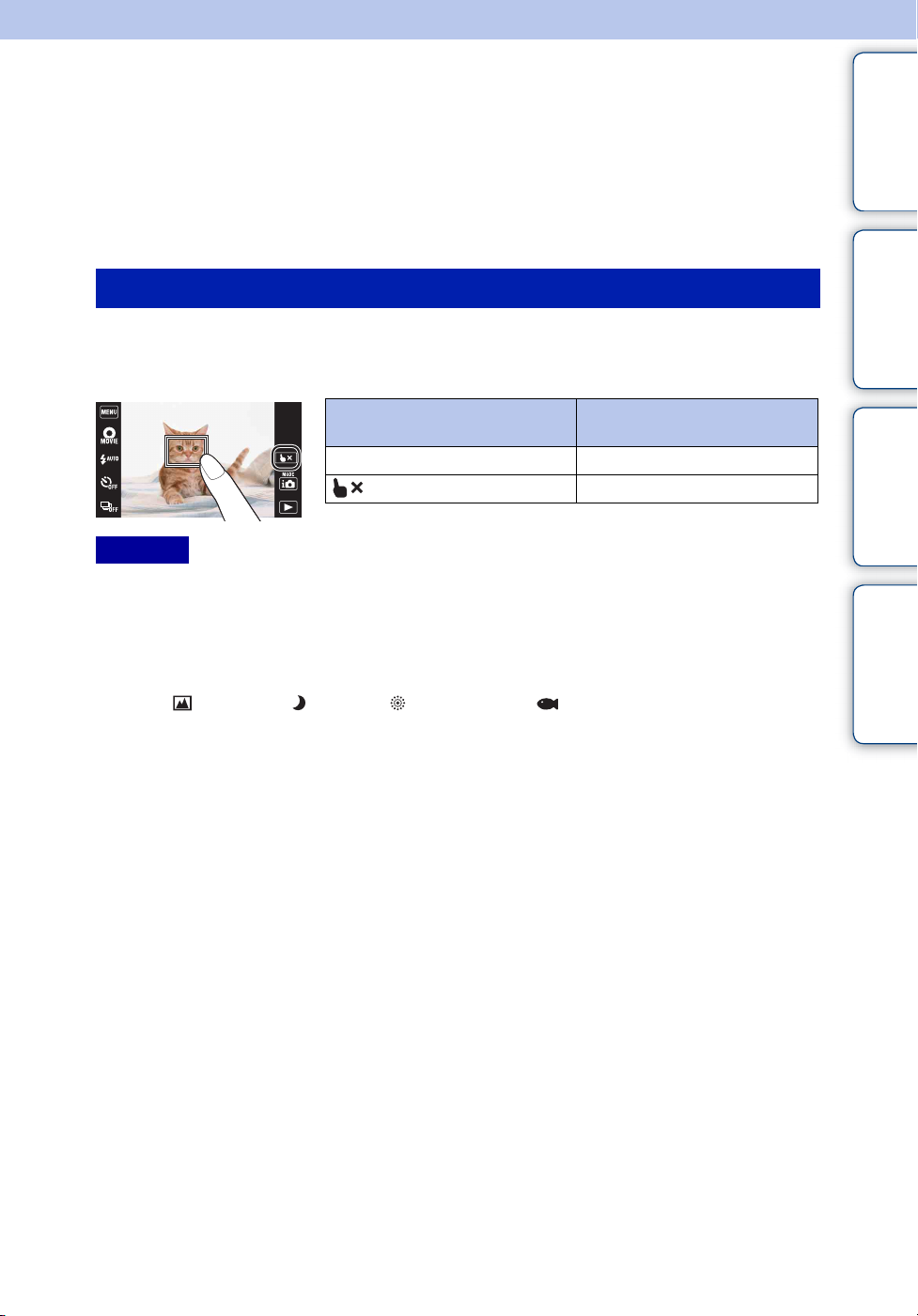
Berühren des Monitors zum Fokussieren
Durch Berühren des scharf zu stellenden Bereichs auf dem Touch-Panel wird ein Rahmen
angezeigt, und wenn dann der Auslöser halb gedrückt wird, fokussiert die Kamera auf den
Bereich innerhalb des Rahmens.
Berühren des Motivs auf dem Monitor
Die Kamera verfolgt das Motiv und stellt den Fokus automatisch ein, bis Sie den Auslöser halb
niederdrücken, selbst wenn sich das Motiv bewegt (Fokusnachführung). Drücken Sie den
Auslöser halb nieder, um Motivposition, Fokus und Belichtung zu speichern.
Schaltfläche/
Bedienungsverfahren
Monitor berühren Der Fokus wird eingestellt.
Hinweise
• In den folgenden Situationen ist Fokusnachführung nicht verfügbar:
– Im Modus „Intelligentes Schwenkpanorama“
– Im 3D-Aufnahmemodus
– Im Filmmodus
– Im Einfach-Modus
– Wenn die Lächelauslöserfunktion aktiviert ist
– Wenn (Landschaft), (Dämmer), (Feuerwerk), oder (Unterwasser) in der Szenenwahl
gewählt wird
– Wenn [Selbstauslöser] auf [Selbstporträt: Eine Person] oder [Selbstporträt: 2 Personen] eingestellt
wird
– Wenn Sie [Digitalzoom] benutzen
– Im Nahfokusmodus
• In den folgenden Situationen wird die Fokusnachführung u. U. nicht aktiviert:
– Das Motiv bewegt sich zu schnell.
– Das Motiv ist zu klein oder zu groß.
– Das Motiv hat die gleiche Farbe wie der Hintergrund.
– Unter schwachen Beleuchtungsverhältnissen.
– Unter Bedingungen mit schwankender Helligkeit.
• Die Fokusnachführung wird automatisch aufgehoben, wenn das Motiv vom Monitor verschwindet oder
nicht verfolgt werden konnte.
Aktion
Die Funktion wird aufgehoben.
Inhaltsverzeichnis Bedienungssuche
Einstellungs-Suche
MENU/
Index
25
DE
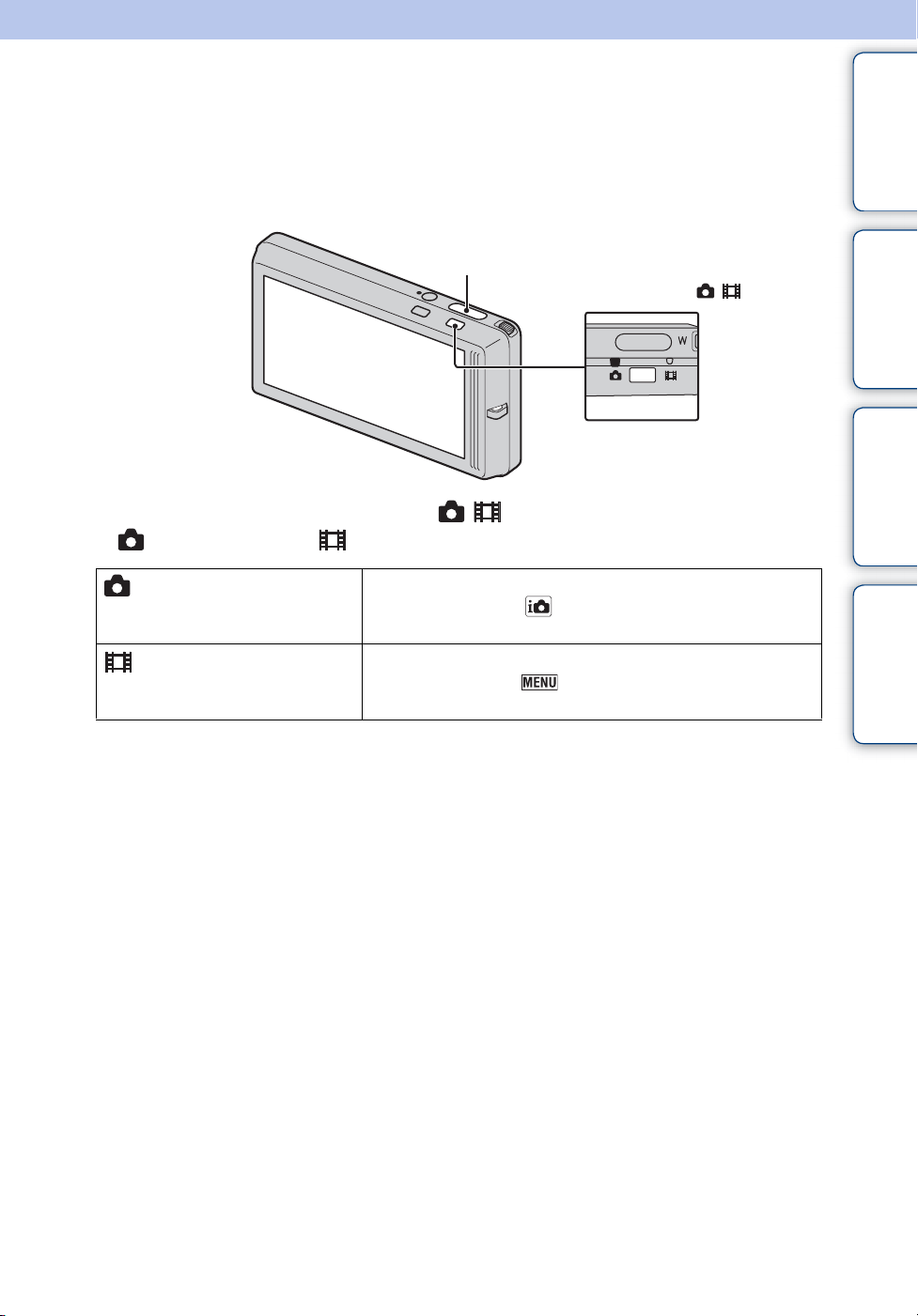
Verwendung der Standbild-/ Filmmodustaste
Sie können den Aufnahmemodus entsprechend dem Modus auswählen, in dem Sie aufnehmen
wollen.
Auslöser
Taste für Modus /
1 Drücken Sie die Taste für Modus / , um auf den Aufnahmemodus
(Standbild) oder (Film) umzuschalten.
(Standbild) Ermöglicht die Aufnahme von Standbildern.
Schaltet auf den mit (AUFN-Modus) (Seite 27)
eingestellten Standbild-Aufnahmemodus um.
(Film) Gestattet Filmaufnahme.
Schaltet auf die mit
(Seite 56) eingestellte Filmaufnahmeszene um.
t [Filmaufnahmeszene]
Inhaltsverzeichnis Bedienungssuche
Einstellungs-Suche
MENU/
Index
26
DE
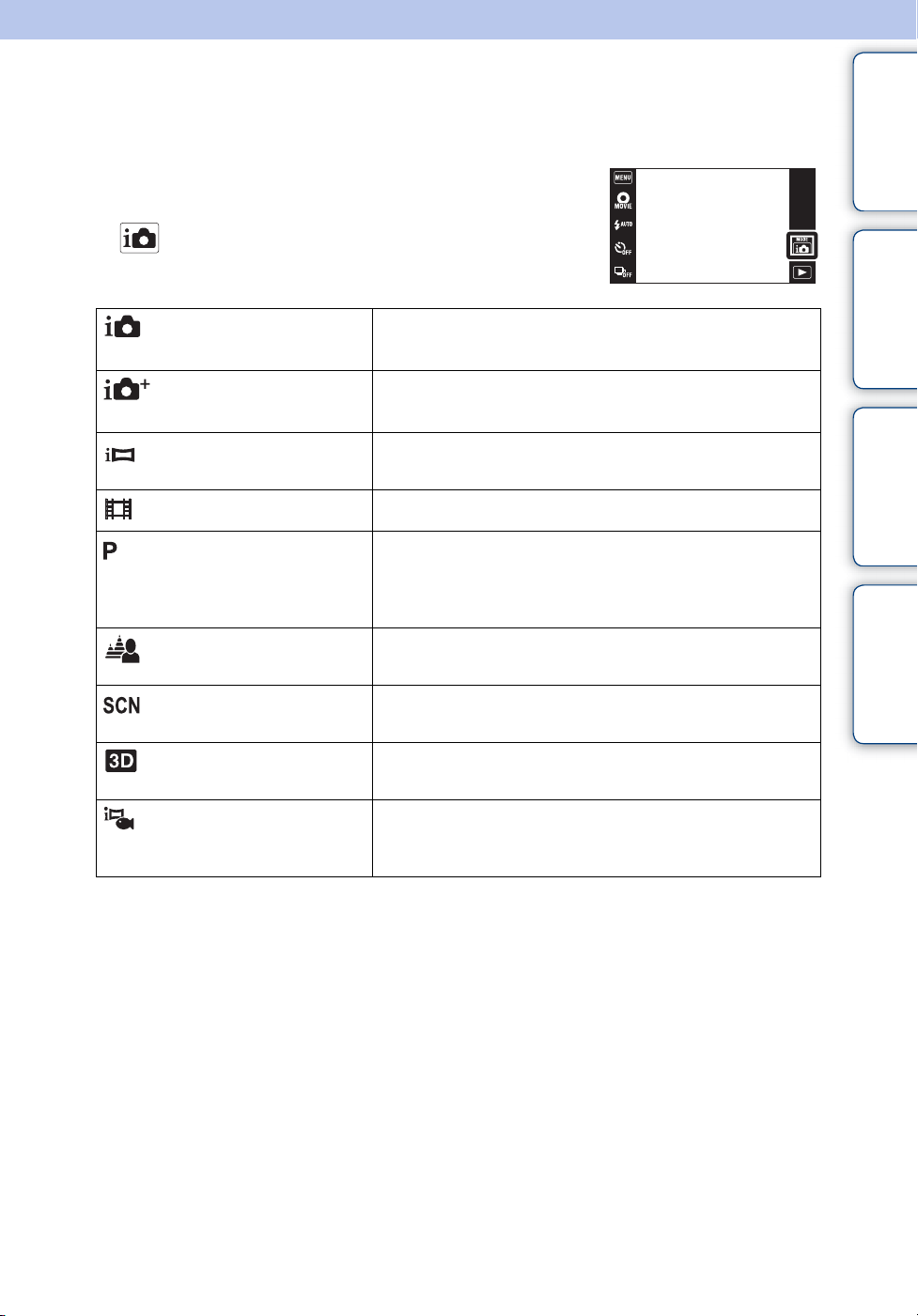
AUFN-Modus
Sie können den Aufnahmemodus auf der Basis von Bedingung und Ziel wählen.
1 Senken Sie den Objektivschieber ab, um auf den
Aufnahmemodus umzuschalten.
2 (AUFN-Modus) t gewünschter Modus
Inhaltsverzeichnis Bedienungssuche
(Intelligente
Vollautomatik)
(Überlegene
Vollautomatik)
(iSchwenk-Panorama)
(Filmmodus)
(Programmautomatik)
(Hintergrundunschärfe)
(Szenenwahl)
(3D-Aufnahme)
(Unterw.-
iSchwenkpanorama)
Gestattet die Aufnahme von Standbildern mit automatischen
Einstellungen.
Ermöglicht die Aufnahme von Standbildern mit höherer
Qualität als mit Intelligenter Vollautomatik.
Ermöglicht die Erzeugung eines Panoramabilds aus
zusammengesetzten Bildern.
Gestattet Filmaufnahme.
Ermöglicht Aufnehmen mit automatisch eingestellter
Belichtung (sowohl Verschlusszeit als auch Blendenwert). Sie
haben außerdem die Möglichkeit, verschiedene Einstellungen
über das Menü auszuwählen.
Ermöglicht die Aufnahme von Bildern mit
Hintergrundunschärfe und klar abgezeichnetem Motiv.
Ermöglicht Aufnahme mit vorgegebenen Einstellungen gemäß
der Szene.
Ermöglicht die Aufnahme von 3D-Bildern durch
Bildkomposition.
Ermöglicht die Aufnahme von Panoramabildern unter Wasser.
[Unterw.-iSchwenkpanorama] ist verfügbar, wenn [Gehäuse]
auf [Ein] gesetzt wird.
Einstellungs-Suche
MENU/
Index
27
DE
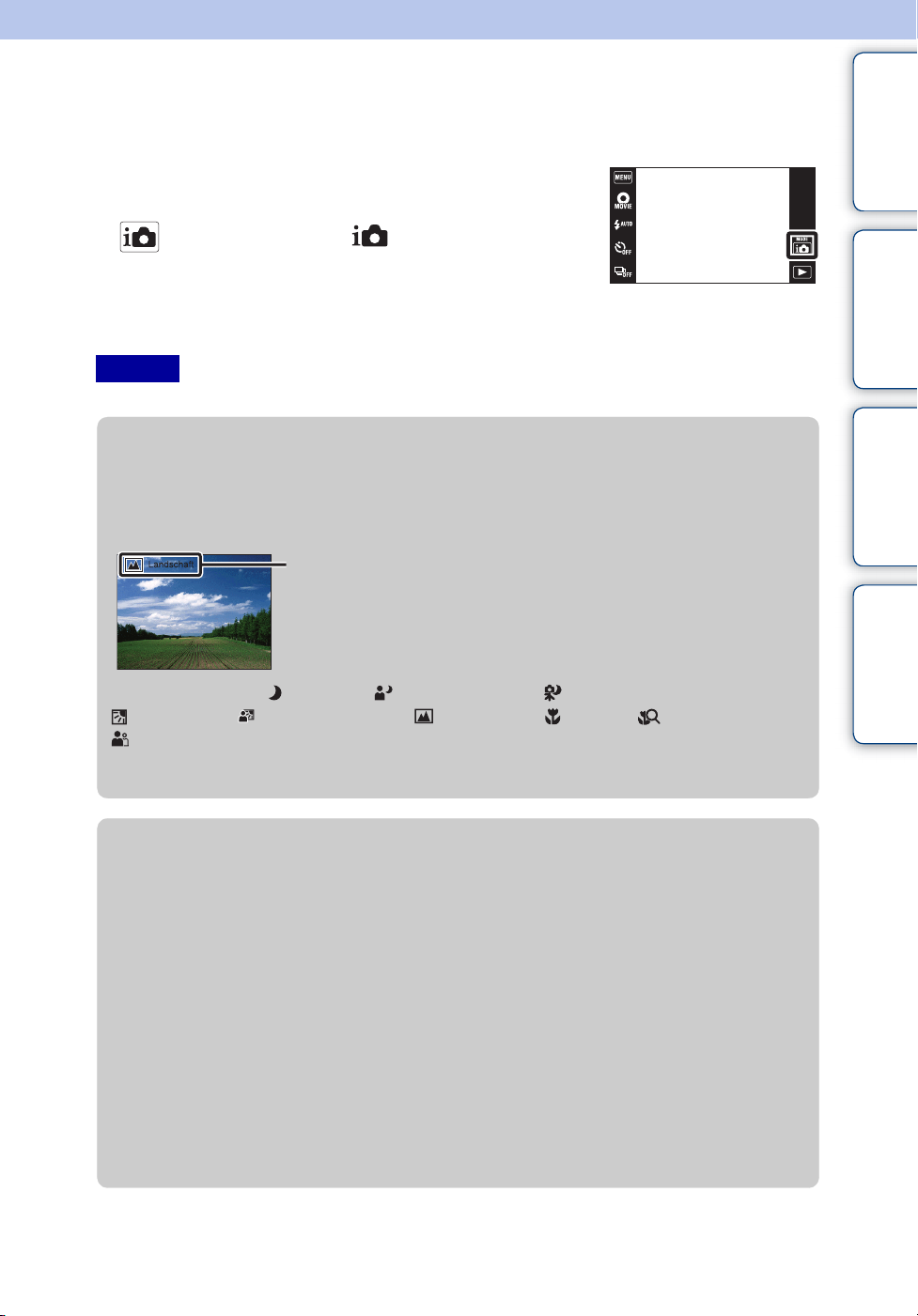
Intelligente Vollautomatik
Gestattet die Aufnahme von Standbildern mit automatischen Einstellungen.
1 Senken Sie den Objektivschieber ab, um auf den
Aufnahmemodus umzuschalten.
2 (AUFN-Modus) t (Intelligente
Vollautomatik)
3 Drücken Sie den Auslöser, um ein Bild
aufzunehmen.
Hinweis
• [Blitz] ist auf [Auto] oder [Aus] eingestellt.
Inhaltsverzeichnis Bedienungssuche
Einstellungs-Suche
zInfo zur Szenenerkennung
Die Szenenerkennung ist im intelligenten Vollautomatikmodus wirksam. Diese Funktion
ermöglicht es der Kamera, die Aufnahmebedingungen automatisch zu erkennen und Bilder
aufzunehmen.
Szenenerkennungssymbol und Anleitung
Die Kamera erkennt (Dämmer), (Dämmer-Porträt), (Dämmer.aufn. mit Stativ),
(Gegenlicht), (Gegenlichtporträt), (Landschaft), (Makro), (Nahfokus) oder
(Porträt) und zeigt das entsprechende Symbol sowie die Anleitung auf dem Monitor an,
wenn die Szene erkannt wird.
Einzelheiten hierzu auf Seite 80.
zBei Standbildaufnahmen von schwer
scharfzustellenden Motiven
• Die kürzeste Aufnahmeentfernung beträgt ca. 8 cm (1 cm im Modus „Intelligente Vollautomatik“
oder Einfach-Modus) (W), 50 cm (T) (von der Frontlinse). Wählen Sie den Nahfokusmodus, um
Objekte aufzunehmen, die näher als die kürzeste Aufnahmeentfernung liegen.
• Wenn die Kamera das Motiv nicht automatisch scharfstellen kann, wechselt die AE/AF-
Speicheranzeige auf langsames Blinken, und der Piepton ertönt nicht. Legen Sie entweder den
Bildausschnitt neu fest, oder ändern Sie die Fokuseinstellung (Seite 77).
• In den folgenden Situationen kann die Fokussierung schwierig sein:
– wenn es dunkel ist und das Motiv weit entfernt liegt.
– wenn der Kontrast zwischen Motiv und Hintergrund schwach ist.
– wenn das Motiv hinter Glas liegt.
– wenn das Motiv sich schnell bewegt.
– wenn reflektiertes Licht oder glänzende Oberflächen vorhanden sind.
– wenn das Motiv vor einem hellen Hintergrund liegt oder ein Blinklicht vorhanden ist.
MENU/
Index
28
DE
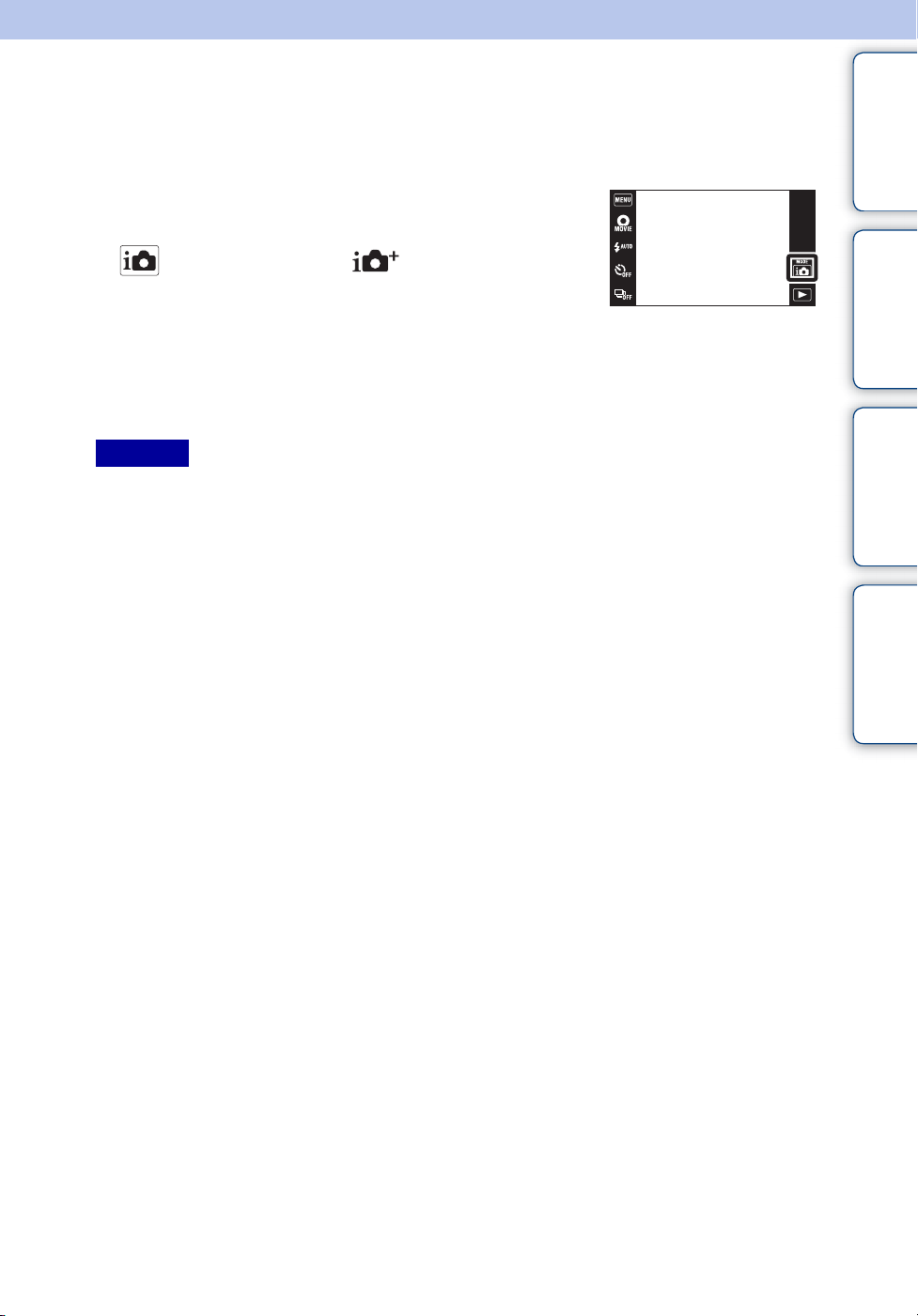
Überlegene Vollautomatik
Die Kamera kombiniert Szenenerkennung und hochwertige Bildtechnologie, um die Bilder
automatisch mit den optimalen Einstellungen aufzunehmen.
1 Senken Sie den Objektivschieber ab, um auf den
Aufnahmemodus umzuschalten.
2 (AUFN-Modus) t (Überlegene
Vollautomatik)
3 Drücken Sie den Auslöser.
Die Kamera nimmt Serienbilder bei Bedarf auf und überlagert
mehrere Bilder. Durch Überlagern der Bilder zeichnet die
Kamera ein Bild mit geringerer Motivunschärfe und weniger
Rauschen auf.
Inhaltsverzeichnis Bedienungssuche
Einstellungs-Suche
Hinweise
• [Blitz] wird auf [Auto] oder [Aus] fixiert. Setzen Sie [Blitz] bei schwachen Beleuchtungsverhältnissen, z.
B. bei Nachtszenen, auf [Aus], um den optimalen Effekt der überlagerten Bilder zu erhalten.
• In den folgenden Situationen ist der Effekt von reduzierter Motivunschärfe und Rauschen weniger
wirksam:
– Motive bewegen sich
– Motive sind zu nah an der Kamera
– Bilder mit geringem Kontrast, wie z. B. Himmel, Sandstrand oder Rasen
– Bilder mit ständig wechselndem Inhalt, wie z. B. Wellen oder Wasserfälle
MENU/
Index
Fortsetzung r
29
DE
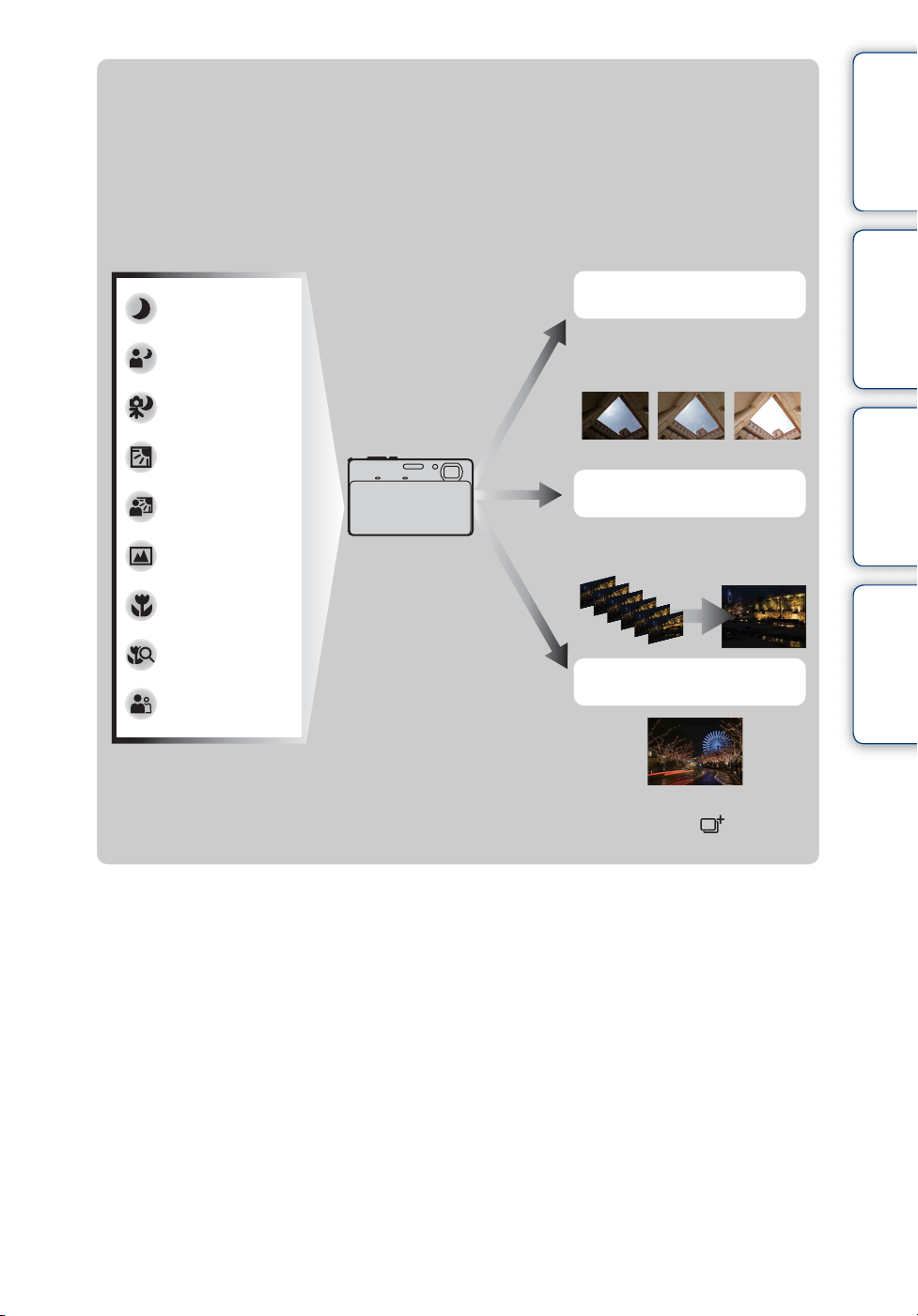
zWas ist der Unterschied zwischen Überlegener
Vollautomatik und Intelligenter Vollautomatik?
Im Modus [Überlegene Vollautomatik] nimmt die Kamera Serienbilder auf der Basis der
erkannten Szene auf.
Nach der Aufnahme erzeugt die Kamera eine Montage aus den Serienbildern, um ein Bild
mit höherer Qualität zu erzeugen. Die Bildaufzeichnung kann jedoch länger dauern als im
Modus „Intelligente Vollautomatik“.
Inhaltsverzeichnis Bedienungssuche
Dämmer
Dämmer-Porträt
Dämmer.aufn. mit
Stativ
Gegenlicht
Gegenlichtporträt
Landschaft
Makro
Nahfokus
Porträt
Die Kamera wählt den optimalen Überlagerungsmodus auf der Basis der erkannten Szene.
• Im Gegenlichtkorrektur-HDR-Modus oder Überlagerungsaufnahmemodus erscheint
(Überlagerungssymbol) auf dem LCD-Monitor.
Gegenlichtkorrektur HDR
Verhütet Über- und
Unterbelichtung.
Überlagerungsaufnahme
Reduziert Rauschen.
Bildaufnahme
Einstellungs-Suche
MENU/
Index
30
DE

Intelligentes Schwenkpanorama
Ermöglicht die Erzeugung eines Panoramabilds aus Montagebildern. Die Kamera erkennt auch
automatisch die Gesichter von Personen oder bewegte Motive.
1 Senken Sie den Objektivschieber ab, um auf den
Aufnahmemodus umzuschalten.
Inhaltsverzeichnis Bedienungssuche
2 (AUFN-Modus) t (iSchwenk-
Panorama)
3 Richten Sie die Kamera auf das Ende des
aufzunehmenden Motivs aus, und drücken Sie
den Auslöser.
Dieser Teil wird nicht
aufgenommen
4 Schwenken Sie die Kamera zur
Endposition der Führung, indem Sie der
Anzeige auf dem LCD-Monitor folgen.
Leitbalken
Hinweise
• Falls Sie die Kamera nicht innerhalb der gegebenen Zeit über das gesamte Motiv schwenken können,
erscheint eine Grauzone im Montagebild. Falls dies eintritt, schwenken Sie die Kamera schneller, um ein
vollständiges Panoramabild aufzunehmen.
• Da mehrere Bilder zusammengesetzt werden, entstehen Schnitte an den Nahtstellen.
• Unter schwachen Beleuchtungsverhältnissen besteht die Gefahr, dass Panoramabilder unscharf werden
oder die Aufnahme misslingt.
• Unter flimmernden Lichtquellen, wie z. B. Leuchtstofflampenlicht, ist die Helligkeit oder Farbe des
kombinierten Bilds nicht immer gleichmäßig.
• Wenn der gesamte Schwenkbereich der Panoramaaufnahme und der AE/AF-Einschlagwinkel starke
Unterschiede in Helligkeit, Farbe und Fokus aufweisen, entsteht keine erfolgreiche Aufnahme. Falls dies
eintritt, ändern Sie den AE/AF-Einschlagwinkel, und wiederholen Sie die Aufnahme.
• Der Modus „Intelligentes Schwenkpanorama“ eignet sich nicht für die folgenden Situationen:
– Motive sind zu nah an der Kamera
– Bilder mit geringem Kontrast, wie z. B. Himmel, Sandstrand oder Rasen
– Bilder mit ständig wechselndem Inhalt, wie z. B. Wellen oder Wasserfälle
• In den folgenden Situationen können keine Panoramabilder erzeugt werden:
– Sie schwenken die Kamera zu schnell oder zu langsam.
– Die Kamera wackelt zu stark.
Einstellungs-Suche
MENU/
Index
Fortsetzung r
31
DE

zÄndern der Aufnahmerichtung oder Bildgröße eines
Panoramabilds
Aufnahmerichtung: (Aufnahmerichtung) t [Rechts], [Links], [Aufwärts] oder
[Abwärts]
Panoramabildgröße: (Bildgröße) t [Standard], oder [Breit]
zTipps für die Aufnahme von Panoramabildern
Schwenken Sie die Kamera in einem Bogen mit konstanter Geschwindigkeit in der auf dem
LCD-Monitor angegebenen Richtung. Ruhende Motive eignen sich besser für
Panoramaaufnahmen als bewegte Motive.
Horizontale RichtungVertikale Richtung
Möglichst kurzer Radius
Inhaltsverzeichnis Bedienungssuche
Einstellungs-Suche
MENU/
• Drücken Sie den Auslöser zunächst halb nieder, so dass Fokus, Belichtung und Weißabgleich
gespeichert werden. Drücken Sie dann den Auslöser ganz durch, und schwenken oder neigen Sie die
Kamera.
• Ist ein Abschnitt mit stark unterschiedlichen Formen oder Landschaften an einem Bildschirmrand
konzentriert, kann die Bildkomposition misslingen. Stellen Sie in einem solchen Fall die
Bildkomposition so ein, dass sich der Abschnitt in Bildmitte befindet, bevor Sie erneut aufnehmen.
zRollen der Anzeige von Panoramabildern
Sie können Panoramabilder rollen, indem Sie während der Anzeige des Panoramabilds
berühren. Berühren Sie den LCD-Monitor während der Wiedergabe, um die Schaltflächen
anzuzeigen.
Schaltfläche/
Bedienungsverfahren
oder den LCD-
Monitor berühren
/// berühren,
oder nach oben/unten/
Zeigt den Anzeigebereich des
ganzen Panoramabilds an
• Panoramabilder können auch mit der mitgelieferten Software „PMB“ (Seite 153) wiedergegeben
werden.
• Mit einer anderen Kamera aufgenommene Panoramabilder werden bei der Wiedergabe u. U. nicht
korrekt gerollt.
rechts/links ziehen
Aktion
Startet/Unterbricht Rollwiedergabe
von Bildern
Rollt Bilder
Index
32
DE

Filmmodus
Gestattet Filmaufnahme.
1 Senken Sie den Objektivschieber ab, um auf den
Aufnahmemodus umzuschalten.
2 (AUFN-Modus) t (Filmmodus)
3 Drücken Sie den Auslöser.
4 Um die Aufnahme zu stoppen, drücken Sie den
Auslöser erneut.
Inhaltsverzeichnis Bedienungssuche
zÄndern von Filmformat, Bildqualität oder Bildgröße
Filmformat: t (Einstellungen) t (Aufn.-Einstellung) t
[Filmformat] t [AVCHD] oder [MP4]
Qualität (AVCHD): (Qualität) t [AVC HD 17M FH] oder [AVC HD 9M HQ]
Bildgröße (MP4): (Bildgröße) t [MP4 12M], [MP4 6M] oder [MP4 3M]
zSo schalten Sie schnell auf Filmaufnahme um
Wird der Aufnahmemodus auf eine andere Option als (Einfach-Modus) eingestellt,
können Sie die Filmaufnahme durch einfaches Berühren der Filmtaste starten.
Filmtaste
Um die Filmaufnahme zu beenden, berühren Sie die
Filmtaste erneut.
Wenn Sie [AUFN-Modus] auf [Filmmodus] setzen, werden
die für Aufnahme verwendeten Menü- und
Einstellungsposten aktiviert.
Einstellungs-Suche
MENU/
Index
33
DE

Programmautomatik
Ermöglicht Aufnehmen mit automatisch eingestellter Belichtung (sowohl Verschlusszeit als
auch Blendenwert). Sie haben außerdem die Möglichkeit, verschiedene Einstellungen über das
Menü auszuwählen.
1 Senken Sie den Objektivschieber ab, um auf den
Aufnahmemodus umzuschalten.
2 (AUFN-Modus) t (Programmautomatik)
3 Drücken Sie den Auslöser.
Inhaltsverzeichnis Bedienungssuche
Einstellungs-Suche
MENU/
Index
34
DE

Hintergrundunschärfe
Die Kamera fokussiert nur auf das Motiv und lässt den Hintergrund unscharf, so dass das Motiv
hervorgehoben wird.
1 Senken Sie den Objektivschieber ab, um auf den
Aufnahmemodus umzuschalten.
2 (AUFN-Modus) t
(Hintergrundunschärfe)
3 Drücken Sie den Auslöser.
Hinweise
• Halten Sie die Kamera während der Aufnahme ruhig, um Verwackeln zu reduzieren.
• In den folgenden Situationen wird der Hintergrund u. U. nicht unscharf:
– Die Szene ist zu hell oder zu dunkel.
– Das Motiv bewegt sich.
– Das Motiv ist zu weit von der Kamera entfernt. (Die empfohlene Aufnahmeentfernung ist
überschritten worden.)
– Das Motiv befindet sich zu nah am Hintergrund.
• In den folgenden Situationen ist der Hintergrundunschärfeeffekt u. U. nicht wirksam:
– Die Motive sind zu klein.
– Das Motiv hat die gleiche Farbe wie der Hintergrund.
– Sie haben die Kamera bewegt, nachdem Sie den AE/AF-Speicher aktiviert haben.
• Falls effektive Defokussierung nicht möglich ist, probieren Sie die folgenden Schritte aus:
– Schieben Sie den Zoomhebel (W/T) zur Seite T
– Nähern Sie sich dem Motiv, bis Sie sich innerhalb der empfohlenen Aufnahmeentfernung befinden.
– Trennen Sie Motiv und Hintergrund.
– Berühren Sie den zu fokussierenden Bereich.
Inhaltsverzeichnis Bedienungssuche
Einstellungs-Suche
MENU/
Index
zTipps zum Defokussieren des Hintergrunds
• Nehmen Sie von der auf dem LCD-Monitor angegebenen empfohlenen
Aufnahmeentfernung auf.
• Berühren Sie vor der Aufnahme t [Defokussiereffekt] t [Hoch], [Mittel] oder
[Niedrig], um die Stärke des Hintergrundunschärfeeffekts zu ändern.
35
DE

Szenenwahl
Ermöglicht Aufnahme mit vorgegebenen Einstellungen gemäß der Szene.
1 Senken Sie den Objektivschieber ab, um auf den
Aufnahmemodus umzuschalten.
2 (AUFN-Modus) t (Szenenwahl) t
gewünschter Modus
Inhaltsverzeichnis Bedienungssuche
(Soft Skin)
(Soft Snap)
(Anti-
Bewegungsunschärfe)
(Landschaft)
(Gegenlichtkorrektur
HDR)
Ermöglicht die Weichzeichnung von Gesichtern.
Ermöglicht Aufnahmen mit weicherer Atmosphäre für
Porträts und Blumenfotos usw.
Ermöglicht Innenaufnahmen ohne Blitz, um
Motivunschärfe zu reduzieren.
Ermöglicht einfaches Aufnehmen von fernen Szenen
durch Fokussierung auf die Entfernung. Nimmt den
klaren Himmel, Bäume und Blumen mit lebhaften
Farben auf.
Ermöglicht die Aufnahme von zwei Bildern mit
unterschiedlicher Belichtung, um ein einzelnes Bild
mit größerem Gradationsbereich zu erzeugen. Die
Kamera kombiniert die dunklen Teile eines mit
Überbelichtung aufgenommenen Bilds und die hellen
Teile eines mit Unterbelichtung aufgenommenen
Bilds.
Einstellungs-Suche
MENU/
Index
(Dämmer-Porträt)
(Dämmer)
(Handgehalten bei
Dämmerg)
(Hohe Empfindlk.)
Ermöglicht die Aufnahme scharfer Personenporträts
vor einer Abendszene, ohne die Atmosphäre zu
beeinträchtigen.
Ermöglicht die Aufnahme von entfernten
Abendszenen, ohne die dunkle Atmosphäre der
Umgebung einzubüßen.
Ermöglicht die Aufnahme von rauscharmen
Nachtszenen ohne Stativ.
Ermöglicht das Aufnehmen scharfer
Bilder ohne Blitz bei schwachen
Lichtverhältnissen.
Fortsetzung r
36
DE

(Gourmet)
Wählt den Makromodus, damit Sie SpeisenArrangements in appetitlichen und hellen Farben
aufnehmen können.
Inhaltsverzeichnis Bedienungssuche
(Tiere)
(Strand)
(Schnee)
(Feuerwerk)
(Unterwasser)
(Kurze Verschluss)
Ermöglicht Aufnahmen von Tieren mit optimalen
Einstellungen.
Ermöglicht die Aufnahme von Bildern mit korrekten
Einstellungen für Meeresstrand- oder Seeuferszenen.
Ermöglicht die Aufnahme klarer Bilder mit kräftigen
Farben in Schneelandschaften oder an anderen Orten,
wo das ganze Bild weiß erscheint.
Ermöglicht die Aufnahme von Feuerwerk in all seiner
Pracht.
Ermöglicht Unterwasseraufnahmen mit natürlichen
Farben im Gehäuse (z. B. Marine Pack).
Ermöglicht die Aufnahme von sich schnell
bewegenden Motiven im Freien oder an anderen hellen
Orten.
• Da eine kurze Verschlusszeit verwendet wird,
werden die an dunklen Orten aufgenommenen
Bilder dunkler.
Einstellungs-Suche
MENU/
Index
Hinweis
• Wenn Sie im Modus (Dämmer-Porträt), (Dämmer) oder (Feuerwerk) aufnehmen, wählt die
Kamera eine längere Verschlusszeit, so dass die Bilder zu Unschärfe neigen. Um Unschärfe zu verhüten,
ist die Verwendung eines Stativs zu empfehlen.
37
DE

Im Szenenwahlmodus verfügbare Funktionen
Um die korrekten Einstellungen für die jeweiligen Aufnahmebedingungen zu erhalten, legt die
Kamera eine Kombination von Funktionen fest. kennzeichnet veränderliche Einstellungen,
während – nicht veränderliche Einstellungen kennzeichnet.
Für „Blitz“ und „Selbstauslöser“ geben die Symbole die verfügbaren Modi an. Manche
Funktionen sind je nach dem Szenenwahlmodus nicht verfügbar.
Inhaltsverzeichnis Bedienungssuche
Blitz
Selbstauslöser
Auslösung bei
Lächeln
SerienbildEinstellungen
Nahfokus
EV
ISO
Weißabgleich
Fokus
Messmodus
Soft Skin-
Effekt
Gesichtserken-
nung
Augen-zu-
Reduzierung
*1[Blitz] für [Weißabgleich] kann nicht gewählt werden.
2
Sie können [Unterwasser-Weißabgleich] anstelle von [Weißabgleich] verwenden.
*
3
*
[Aus] für [Soft Skin-Effekt] ist nicht verfügbar.
4
[Bei Berührung] für [Gesichtserkennung] kann nicht gewählt werden.
*
———— ———— ——— —
—————————————— —
—— *1———*1*
———— ———————————
—— — — —— ————————
3
*
*4*
————— —
——— —— —— ——
— ——————— —
—
1
—— ——————————
4
——————
——————————————
Einstellungs-Suche
MENU/
——— *2—
Index
38
DE

Unterw.-iSchwenkpanorama
Wenn die Kamera in ein Gehäuse (z. B. das Marine Pack) eingesetzt wird, nimmt sie mehrere
Bilder während eines Schwenks auf und ermöglicht die Erzeugung eines Panoramabilds aus
Montagebildern. Die Kamera erkennt auch automatisch die Gesichter von Personen oder
bewegte Motive.
1 Senken Sie den Objektivschieber ab, um auf den
Aufnahmemodus umzuschalten.
2 t (Einstellungen) t
(Haupteinstellungen) t [Gehäuse] t [Ein]
3 Setzen Sie die Kamera in das Gehäuse ein.
Inhaltsverzeichnis Bedienungssuche
4 (AUFN-Modus) t (Unterw.-iSchwenkpanorama)
5 Richten Sie die Kamera auf das Ende des
aufzunehmenden Motivs aus, und drücken Sie
den Auslöser.
Dieser Teil wird nicht
aufgenommen
6 Schwenken Sie die Kamera zur
Endposition der Führung, indem Sie der
Anzeige auf dem LCD-Monitor folgen.
Leitbalken
Hinweise
• Falls Sie die Kamera nicht innerhalb der gegebenen Zeit über das gesamte Motiv schwenken können,
erscheint eine Grauzone im Montagebild. Falls dies eintritt, schwenken Sie die Kamera schneller, um ein
vollständiges Panoramabild aufzunehmen.
• Da mehrere Bilder zusammengesetzt werden, entstehen Schnitte an den Nahtstellen.
• Unter schwachen Beleuchtungsverhältnissen besteht die Gefahr, dass Panoramabilder unscharf werden
oder die Aufnahme misslingt.
• Unter flimmernden Lichtquellen ist die Helligkeit oder Farbe des kombinierten Bilds nicht immer
gleichmäßig.
• Wenn der gesamte Schwenkbereich der Panoramaaufnahme und der AE/AF-Einschlagwinkel starke
Unterschiede in Helligkeit, Farbe und Fokus aufweisen, entsteht keine erfolgreiche Aufnahme. Falls dies
eintritt, ändern Sie den AE/AF-Einschlagwinkel, und wiederholen Sie die Aufnahme.
• Unterwasser-iSchwenkpanorama eignet sich nicht für die folgenden Situationen:
– Wenn Objekte zu nah an der Kamera sind
– Bilder mit geringem Kontrast
– Bilder mit ständig wechselndem Inhalt
• In den folgenden Situationen können keine Panoramabilder erzeugt werden:
– Sie schwenken die Kamera zu schnell oder zu langsam.
– Die Kamera wackelt zu stark.
Einstellungs-Suche
MENU/
Index
39
DE

Zoom
Sie können das Bild bei der Aufnahme vergrößern. Die optische Zoomfunktion der Kamera kann
Bilder bis zu 4× vergrößern.
Inhaltsverzeichnis Bedienungssuche
1 Senken Sie den Objektivschieber ab, um auf den
Aufnahmemodus umzuschalten.
2 Verschieben Sie den Zoomhebel (W/T).
Schieben Sie den Zoomhebel (W/T) zur Seite T, um
einzuzoomen, und zur Seite W, um auszuzoomen.
• Wenn die Zoomskala 4× überschreitet, lesen Sie die Angaben auf
Seite 114.
Hinweise
• Während der Filmaufnahme zoomt die Kamera langsam.
• In den folgenden Situationen ist der Zoom auf die Seite W fixiert:
– Im Modus „Intelligentes Schwenkpanorama“
– Im 3D-Aufnahmemodus
– Im Modus „Unterwasser-iSchwenkpanorama“
T-Seite
W-Seite
Einstellungs-Suche
MENU/
Index
40
DE

Wiedergabe von Standbildern
1 Drücken Sie die Taste (Wiedergabe), um auf
den Wiedergabemodus umzuschalten.
2 Wählen Sie ein Bild mit / aus.
zTipps für Ziehvorgänge
Durch Ziehen des LCD-Monitors während der Wiedergabe können Sie die folgenden
Vorgänge ausführen.
Inhaltsverzeichnis Bedienungssuche
Aktion Bedienungsverfahren
Anzeigen des nächsten/
vorherigen Bilds
Fortlaufendes Wechseln des
Bilds (nächstes/vorheriges Bild)
Anzeigen des BildindexBildschirms während der
Wiedergabe
Nach rechts oder links ziehen
Nach rechts oder links ziehen
und gedrückt halten
Nach oben ziehen
zBetrachten von Bildern, die mit einer anderen
Kamera aufgenommen wurden
Diese Kamera erzeugt eine Bilddatenbankdatei auf der Speicherkarte für die Aufnahme und
Wiedergabe von Bildern. Falls die Kamera Bilder auf der Speicherkarte vorfindet, die nicht
in der Bilddatenbankdatei registriert sind, erscheint ein Registrierungsbildschirm mit der
Meldung „Nicht erkannte Dateien gefunden Dateien importieren“. Um nicht registrierte
Bilder zu betrachten, registrieren Sie diese durch die Wahl von [OK].
• Verwenden Sie eine Batterie mit ausreichender Restladung, um Bilder zu registrieren. Wird eine
Batterie mit niedriger Restladung zum Registrieren von Bildern verwendet, ist die Registrierung
aller Daten eventuell nicht möglich, oder Daten können verfälscht werden, falls die Batterie
erschöpft ist.
Einstellungs-Suche
MENU/
Index
41
DE

Wiedergabezoom
Damit können Sie Bilder vergrößert wiedergeben.
1 Drücken Sie die Taste (Wiedergabe),
um auf den Wiedergabemodus
umzuschalten.
2 Berühren Sie den zu vergrößernden
Bereich.
Das Bild wird auf das Zweifache der vorherigen Größe
vergrößert, wobei der berührte Punkt in der Mitte liegt.
Sie können das Bild auch vergrößern, indem Sie den
Zoomhebel (W/T) zur Seite T schieben.
3 Stellen Sie den Zoomfaktor und Zoomposition ein.
Bei jeder Berührung des Bildschirms wird das Bild weiter vergrößert.
Schaltfläche/Bedienungsverfahren Aktion
Nach oben/unten/rechts/links ziehen
/
Dient zum Ändern der Zoomposition.
Damit verändern Sie den Zoomfaktor.
Damit heben Sie den Wiedergabezoom auf.
Inhaltsverzeichnis Bedienungssuche
Zeigt den Anzeigebereich
des ganzen Bilds an
Einstellungs-Suche
MENU/
zSo speichern Sie vergrößerte Bilder
Sie können ein vergrößertes Bild mithilfe der Ausschnittfunktion speichern ( t
[Retuschieren] t [Trimmen (Skalieren)]).
Index
42
DE

Breit-Zoom
Im Einzelbildmodus werden Standbilder des Formats 4:3 auf dem ganzen LCD-Monitor
angezeigt. In diesem Fall wird der obere und untere Rand des Bilds geringfügig abgeschnitten.
1 Drücken Sie die Taste (Wiedergabe), um auf
den Wiedergabemodus umzuschalten.
Inhaltsverzeichnis Bedienungssuche
2 Berühren Sie (Breit-Zoom).
3 Um Breit-Zoom aufzuheben, berühren Sie
(Breit-Zoom) erneut.
Hinweis
• Breit-Zoom ist für die folgenden Bilddateien nicht verfügbar:
– Filme
– Panoramabilder
– In einer Seriengruppe angezeigte Bilder
– 16:9-Bilder
– 3D-Bilder
Einstellungs-Suche
MENU/
Index
43
DE

Anzeige mit vorübergehender Drehung
Diese Funktion kann im Einzelbildmodus verwendet werden, um ein Bild vorübergehend zu
drehen und auf dem Bildschirm zu vergrößern.
1 Drücken Sie die Taste (Wiedergabe), um auf
den Wiedergabemodus umzuschalten.
Inhaltsverzeichnis Bedienungssuche
Einstellungs-Suche
2 Wählen Sie ein Hochformatbild aus t Berühren
Sie (Anzeige mit vorübergehender Drehung).
3 Um die Anzeige aufzuheben, berühren Sie
(Anzeige mit vorübergehender Drehung) erneut.
Hinweise
• Anzeige mit vorübergehender Drehung ist für die folgenden Bilder nicht verfügbar:
– Filme
– Panoramabilder
– Bilder im Querformat
• Durch Berühren von / wird die Anzeige mit vorübergehender Drehung aufgehoben.
MENU/
Index
44
DE

Betrachten von Serienbildern
Serienbilder werden wiedergegeben.
1 Drücken Sie die Taste (Wiedergabe), um auf den Wiedergabemodus
umzuschalten.
2 Wählen Sie Serienbilder mit / aus.
3 Berühren Sie die gewünschte Wiedergabetaste
entsprechend dem Wiedergabemodus.
Inhaltsverzeichnis Bedienungssuche
Einstellungs-Suche
MENU/
Schaltfläche/
Bedienungsverfahren
Berühren Sie Die Kamera gruppiert Serienbilder und gibt dann nur die Hauptbilder
Berühren Sie Sie können die Serienbilder als Film betrachten, indem Sie die Kamera
Hinweis
• Sie können die Serienbilder nur dann als Film betrachten, wenn Sie [Wiedergabemodus] auf [DatumsAnsicht] und [Seriengruppe anzeigen] auf [Nur Hauptbild anzeigen] setzen.
Aktion
wieder.
Bei jeder Berührung des Monitors erfolgt eine Umschaltung zwischen
Einzelbildanzeige und Miniaturbildanzeige.
nach rechts oder links neigen.
Index
Fortsetzung rFortsetzung r
45
DE

zAnzeigen von gruppierten Serienbildern
nebeneinander
Falls Sie berühren, wird nur das Hauptbild angezeigt. Sie können eine Reihe von
Bildern nach dem folgenden Verfahren anzeigen.
MiniaturbildanzeigeHauptbild Einzelbildanzeige
Das oben angezeigte Bild
1Zeigen Sie das Hauptbild im Wiedergabemodus an, und berühren Sie dann .
Die Bilder werden im Index angezeigt.
2Berühren Sie / , um jedes Bild in einer Seriengruppe anzuzeigen.
• Sie können das anzuzeigende Bild auch auswählen, indem Sie das Miniaturbild am unteren Rand
des LCD-Monitors berühren.
3Bei jeder Berührung des Monitors erfolgt eine Umschaltung zwischen Einzelbildanzeige
und Miniaturbildanzeige.
4Um die Anzeige abzubrechen, berühren Sie
.
Inhaltsverzeichnis Bedienungssuche
Einstellungs-Suche
MENU/
Index
zBetrachten von Serienbildern als Film durch Neigen
der Kamera nach rechts oder links
Um die Serienbilder fortlaufend als Film zu betrachten, berühren Sie , und neigen Sie
dann die Kamera nach rechts oder links, wie abgebildet.
Neigen Sie die Kamera nach rechts oder
links um die Mittelachse der Kamera.
46
DE

Filmwiedergabe
1 Drücken Sie die Taste (Wiedergabe), um auf
den Wiedergabemodus umzuschalten.
2 Wählen Sie einen Film mit / aus.
3 Berühren Sie auf dem LCD-Monitor.
Wenn Sie den LCD-Monitor während der Wiedergabe
berühren, werden die Schaltflächen angezeigt.
Schaltfläche/Bedienungsverfahren Aktion
Lautstärkeregler
Stellen Sie die Lautstärke mit oder ein.
. Sprung an den Anfang eines Films
m Rücklauf
u oder den LCD-Monitor berühren Normalwiedergabe/Pause
M Vorlauf
y Zeitlupenwiedergabe
Hinweis
• Manche Bilder, die mit anderen Kameras aufgenommen wurden, können eventuell nicht wiedergegeben
werden.
zSo zeigen Sie nur Filme auf der Index-Anzeige an
Inhaltsverzeichnis Bedienungssuche
Einstellungs-Suche
MENU/
Index
Sie können nur Film-Miniaturbilder auf der Index-Anzeige anzeigen, indem Sie t
(Wiedergabemodus) t (Ordneransicht (MP4)) oder (AVCHD-Ansicht)
berühren.
(Ordneransicht
(MP4))
(AVCHD-Ansicht)
• Wenn das Ende einer Filmdatei während der Wiedergabe erreicht wird, startet die Kamera
automatisch die Wiedergabe der nächsten Filmdatei.
Miniaturbilder von Filmen des MP4-Formats werden auf der IndexAnzeige angezeigt.
Miniaturbilder von Filmen des AVCHD-Formats werden auf der
Index-Anzeige angezeigt.
47
DE

3D-Funktionen
Diese Kamera ist mit 3D-Funktionen kompatibel. Die in diese Kamera eingebauten 3DFunktionen sind [3D-Schwenkpanorama] und [Schwenk-Multi-Angle]. Im Modus [3DSchwenkpanorama] aufgenommene 3D-Bilder können nur auf einem 3D-Fernsehgerät
wiedergegeben werden, während die im Modus [Schwenk-Multi-Angle] aufgenommenen 3DBilder sowohl auf dieser Kamera als auch auf einem 3D-Fernsehgerät wiedergegeben werden
können.
Dieser Abschnitt beschreibt den Unterschied zwischen dem Modus [3D-Schwenkpanorama] und
dem Modus [Schwenk-Multi-Angle].
Weitere Einzelheiten dazu finden Sie auf den folgenden Seiten:
– 3D-Aufnahme (Seite 50)
– Stereowiedergabe von im Modus „Schwenk-Multi-Angle“ aufgenommenen Bildern (Seite 52)
– Betrachten von Bildern auf einem 3D-Fernsehgerät (Seite 53)
Inhaltsverzeichnis Bedienungssuche
Einstellungs-Suche
Aufnahme
Um 3D-Bilder aufzunehmen,
schwenken Sie die Kamera, wie
abgebildet.
Im Modus [3D-Schwenkpanorama]
aufgenommene Bilder
Bildwiedergabe auf der
Kamera
Die aufgezeichneten Bilder werden
als normale Standbilder
wiedergegeben. Sie können keine
3D-Bilder betrachten.
MENU/
Index
Im Modus [Schwenk-Multi-Angle]
aufgenommene Bilder
Sie können im Modus [Schwenk-MultiAngle] aufgenommene Stereobilder
betrachten, indem Sie die Kamera
nach rechts oder links neigen.
Einzelheiten hierzu auf Seite 52.
Bildwiedergabe auf
einem 3DFernsehgerät
Im Format (Standard) und
(Breit) aufgenommene 3D-Bilder
können auf einem 3D-Fernsehgerät
wiedergegeben und gerollt werden.
Einzelheiten hierzu auf Seite 53.
Einzelheiten hierzu auf Seite 53.
Fortsetzung r
48
DE

zDateiname des 3D-Bilds
Ein 3D-Bild besteht aus JPEG- und MPO-Dateien.
Wenn Sie im Modus [3D-Schwenkpanorama] und [Schwenk-Multi-Angle] aufgenommene
Bilder in einen Computer importieren, werden die Bilddaten wie folgt im Computer
gespeichert.
Dateiname auf dem Computer Benutzung
3D-Schwenkpanorama DSC0ffff.JPG
DSC0ffff.MPO
Schwenk-Multi-Angle DSC0aaaa.JPG
DSC0aaaa.MPO
DSC0ssss.JPG
DSC0ssss.MPO
• Wenn Sie 3D-Bilder im Modus [Schwenk-Multi-Angle] aufnehmen, werden die folgenden Dateien
im Computer gespeichert.
– JPEG-Dateien und MPO-Dateien (für Wiedergabe auf der Kamera)
– JPEG-Dateien und MPO-Dateien (für Wiedergabe auf einem 3D-Fernsehgerät)
• Falls Sie entweder die JPEG-Datei oder die MPO-Datei eines 3D-Bilds löschen, wird das
betreffende 3D-Bild u. U. nicht erfolgreich wiedergegeben.
Zur Wiedergabe der 3D-Bilder auf
einem 3D-Fernsehgerät
Zur Wiedergabe der 3D-Bilder auf
einem 3D-Fernsehgerät
Zur Wiedergabe der 3D-Bilder auf
der Kamera
Inhaltsverzeichnis Bedienungssuche
Einstellungs-Suche
MENU/
Index
49
DE

3D-Aufnahme
Mehrere Bilder werden aufgenommen, während die Kamera sich bewegt, und diese Bilder
werden zu einem 3D-Bild zusammengesetzt.
1 Senken Sie den Objektivschieber ab, um auf den
Aufnahmemodus umzuschalten.
2 (AUFN-Modus) t (3D-Aufnahme) t
(3D-Schwenkpanorama) oder
(Schwenk-Multi-Angle)
3 Richten Sie die Kamera auf das Ende des
aufzunehmenden Motivs aus, und drücken Sie
den Auslöser.
Für (3D-Schwenkpanorama) berühren Sie
(Aufnahmerichtung), um die Aufnahmerichtung zu ändern.
Dieser Teil wird nicht
aufgenommen
4 Schwenken Sie die Kamera zur
Endposition der Führung, indem Sie der
Anzeige auf dem LCD-Monitor folgen.
Leitbalken
Inhaltsverzeichnis Bedienungssuche
Einstellungs-Suche
MENU/
Index
(3D-
Schwenkpanorama)
(Schwenk-
Multi-Angle)
Hinweise
• Im Modus [Schwenk-Multi-Angle] können Sie nur die Panoramabildgröße [16:9(2M)] wählen.
• 3D-Aufnahme eignet sich nicht für die folgenden Situationen:
– Wenn es sich um ein großes Motiv handelt
– Sich bewegende Motive
– Wenn sich das Hauptmotiv zu nah an der Kamera befindet
– Bilder mit geringem Kontrast, wie z. B. Himmel, Sandstrand oder Rasen
• 3D-Bilder bestehen aus einer JPEG-Datei und einer MPO-Datei. Wird eine der Dateien auf Ihrem PC
gelöscht, funktioniert die Kamera eventuell nicht richtig.
• Falls Sie die Kamera nicht innerhalb der gegebenen Zeit über das gesamte Motiv schwenken können,
erscheint eine Grauzone im Montagebild. Falls dies eintritt, schwenken Sie die Kamera schneller, um ein
vollständiges 3D-Bild aufzunehmen.
• Da mehrere Bilder zusammengesetzt werden, entstehen Schnitte an den Nahtstellen.
• Unter schwachen Beleuchtungsverhältnissen können die Bilder unscharf sein.
• Unter flimmernder Beleuchtung, z. B. Leuchtstofflampen, gelingt die 3D-Aufnahme u. U. nicht.
• Falls der gesamte Blickwinkel der 3D-Aufnahme und der Blickwinkel bei AE/AF-Speicherung
beträchtliche Unterschiede in Helligkeit, Farbe oder Fokus aufweisen, gelingt die Aufnahme nicht.
Ändern Sie in diesem Fall den Ort der AE/AF-Speicherung, und versuchen Sie es erneut.
• In den folgenden Situationen wird die 3D-Aufnahme eventuell aufgehoben:
– Sie schwenken die Kamera zu schnell oder zu langsam.
– Die Kamera wackelt zu stark.
Nimmt ein Bild auf, das auf einem 3D-Fernsehgerät wiedergegeben
werden kann.
Durch Schwenken der Kamera nach rechts oder links wird ein Bild
aufgenommen, das als Stereobild wiedergegeben werden kann, und
ein Bild, das auf einem 3D-Fernsehgerät wiedergegeben werden kann.
Fortsetzung r
50
DE

zTipps für die Aufnahme von 3D-Bildern
Schwenken Sie die Kamera in einem Bogen mit
konstanter Geschwindigkeit in der auf dem LCDMonitor angegebenen Richtung.
Ruhende Motive eignen sich am besten für 3DAufnahmen.
• Legen Sie die Szene fest, und drücken Sie den Auslöser halb nieder, so dass Fokus, Belichtung und
Weißabgleich gespeichert werden. Drücken Sie dann den Auslöser ganz durch, und schwenken Sie
die Kamera.
Inhaltsverzeichnis Bedienungssuche
zAufnahmebereich im Modus „Schwenk-Multi-Angle“
Bild
Schwenken Sie die Kamera um ca. 45 Grad nach links und rechts von dem zu
fokussierenden Motiv.
Einstellungs-Suche
MENU/
Index
51
DE

Stereowiedergabe von im Modus „Schwenk-Multi-Angle“ aufgenommenen Bildern
Sie können im Modus [Schwenk-Multi-Angle] aufgenommene Stereobilder betrachten, indem
Sie die Kamera nach rechts oder links neigen.
1 Drücken Sie die Taste (Wiedergabe), um auf
den Wiedergabemodus umzuschalten.
2 Wählen Sie das im Modus (Schwenk-Multi-
Angle) aufgenommene Bild mit / aus.
3 Berühren Sie .
4 Neigen Sie die Kamera nach rechts oder links.
5 Berühren Sie den LCD-Monitor, um die
Wiedergabe zu beenden.
Hinweis
• Im Modus [3D-Schwenkpanorama] aufgenommene 3D-Bilder können nicht in 3D auf der Kamera
wiedergegeben werden.
Inhaltsverzeichnis Bedienungssuche
Einstellungs-Suche
MENU/
Index
zNeigen der Kamera nach rechts oder links
Um im Modus [Schwenk-Multi-Angle] aufgenommene
Bilder als Stereobilder zu betrachten, neigen Sie die Kamera
nach rechts oder links, wie abgebildet.
52
DE

Betrachten von Bildern auf einem 3D-Fernsehgerät
Sie können mit der Kamera aufgenommene 3D-Bilder im 3D-Format betrachten, indem Sie die
Kamera mit einem HDMI-Kabel (getrennt erhältlich) an ein 3D-Fernsehgerät anschließen.
Schlagen Sie auch in der Bedienungsanleitung Ihres Fernsehgerätes nach.
1 Setzen Sie die Kamera in die Multi-Dockingstation (mitgeliefert) ein.
2 Verbinden Sie die Multi-Dockingstation und das Fernsehgerät mit einem
HDMI-Kabel (getrennt erhältlich).
Inhaltsverzeichnis Bedienungssuche
Taste (Wiedergabe)
Buchse HDMI
1 An der HDMI-Buchse
Multi-Dockingstation
2 An der HDMI-Buchse
HDMI-Kabel
3 Schalten Sie das Fernsehgerät ein, und wählen Sie den externen
Eingang.
4 Drücken Sie die Taste (Wiedergabe), um die Kamera einzuschalten.
5 Drücken Sie / , um im Modus (3D-Aufnahme) aufgenommene
Bilder auszuwählen
6 Berühren Sie (3D-Betrachtung).
Einstellungs-Suche
MENU/
Index
7 Berühren Sie [OK].
Die mit der Kamera aufgenommenen Bilder werden auf dem
Fernsehschirm angezeigt.
8 Berühren Sie / auf dem LCD-Monitor der
Kamera, um den gewünschten Modus
auszuwählen.
Fortsetzung r
53
DE

Roll-Wiedergabe Im Modus „3D-Schwenkpanorama“
aufgenommene Bilder werden rollend
wiedergegeben. Berühren Sie u, um
die Rollwiedergabe der Bilder zu starten/
unterbrechen, und
/ , um die
Rollrichtung zu ändern.
• Wenn Sie ein im Bildformat [16:9]
aufgenommenes 3D-Bild wiedergeben, ist
[Roll-Wiedergabe] nicht verfügbar.
Dauerwiedergabe Gibt nur 3D-Bilder fortlaufend wieder.
Berühren Sie / , um das nächste/
vorherige Bild anzuzeigen.
Inhaltsverzeichnis Bedienungssuche
3D-Betrachtg.
Beendet die 3D-Wiedergabe.
beenden
Hinweise
• Wenn Sie den Modus (3D-Betrachtung) wählen, werden nur 3D-Bilder angezeigt.
• Wenn Sie ein im Modus [3D-Schwenkpanorama] aufgenommenes Bild bei Einstellung von
[Aufnahmerichtung] auf [Aufwärts] oder [Abwärts] wiedergeben, wird das Bild auf dem Fernsehgerät
horizontal wiedergegeben.
• Berühren Sie t (Einstellungen) t (Haupteinstellungen), um [Auto] oder [1080i] für
[HDMI-Auflösung] zu wählen.
• Der Piepton ist auf [Verschluss] fixiert.
• Verbinden Sie die Kamera und das zu verwendende Gerät nicht über Ausgangsbuchsen. Wenn Kamera
und Fernsehgerät über Ausgangsbuchsen verbunden werden, erfolgt keine Bild- und Tonwiedergabe.
Eine solche Verbindung kann außerdem Störungen der Kamera und/oder des angeschlossenen Gerätes
verursachen.
• Diese Funktion arbeitet bei manchen Fernsehgeräten eventuell nicht richtig. Zum Beispiel kann die
Video- oder Tonwiedergabe auf Ihrem Fernsehgerät oder die Ausgabe im 3D-Modus gestört sein.
• Verwenden Sie ein HDMI-Kabel mit dem HDMI-Logo.
• Wenn Sie die Kamera mit einem Fernsehgerät verbinden wollen, verwenden Sie ein HDMI-Kabel, das an
die Minibuchse der Kamera und die Normalbuchse des Fernsehgerätes angeschlossen werden kann.
• Zum Schutz der Kamera wird die Aufnahme nach einer bestimmten Zeitspanne eventuell automatisch
gestoppt, wenn Sie Filme aufnehmen, während Kamera und Fernsehgerät über ein HDMI-Kabel
(getrennt erhältlich) verbunden sind.
Einstellungs-Suche
MENU/
Index
54
DE

Einfach-Modus
Gestattet die Aufnahme von Standbildern mit den minimal notwendigen Funktionen.
Der Text wird größer, und die Anzeigen werden leichter ablesbar.
1 Senken Sie den Objektivschieber ab, um auf den
Aufnahmemodus umzuschalten.
2 Stellen Sie die Taste für Modus / auf
(Standbild).
3 t (Einfach-Modus) t [OK]
Hinweise
• Die Batterieladung nimmt u. U. schneller ab, weil die Monitorhelligkeit automatisch erhöht wird.
• Der Wiedergabemodus wechselt ebenfalls zu [Einfach-Modus].
zIm Einfach-Modus (Aufnahme) verfügbare
Funktionen
Auslösung bei Lächeln: Berühren Sie (Lächeln).
Bildgröße: t [Bildgröße] t Wählen Sie [Groß]
oder [Klein]
Blitz: t [Blitz] t Wählen Sie [Auto] oder [Aus]
Selbstauslöser: t [Selbstauslöser] t Wählen Sie
[Aus] oder [Ein]
Einfach-Modus beenden: t [Einfach-Modus
beenden] t [OK]
Inhaltsverzeichnis Bedienungssuche
Einstellungs-Suche
MENU/
Index
zInfo zur Szenenerkennung
Die Szenenerkennung ist im Einfach-Modus wirksam. Diese Funktion ermöglicht es der
Kamera, die Aufnahmebedingungen automatisch zu erkennen und Bilder aufzunehmen.
Szenenerkennungssymbol
• Die Kamera erkennt (Dämmer), (Dämmer-Porträt), (Dämmer.aufn. mit Stativ),
(Gegenlicht), (Gegenlichtporträt), (Landschaft), (Makro), (Nahfokus) oder
(Porträt) und zeigt ein Symbol auf dem LCD-Monitor an, wenn die Szene erkannt wird.
Einzelheiten hierzu auf Seite 80.
55
DE

Filmaufnahmeszene
Ermöglicht Aufnehmen mit vorgegebenen Szeneneinstellungen, wenn die Kamera auf
„Filmaufnahme“ eingestellt ist.
1 Senken Sie den Objektivschieber ab, um auf den
Aufnahmemodus umzuschalten.
2 (AUFN-Modus) t (Filmmodus)
3 t (Filmaufnahmeszene) t
gewünschter Modus
4 Drücken Sie den Auslöser.
Inhaltsverzeichnis Bedienungssuche
5 Um die Filmaufnahme zu beenden, drücken Sie den Auslöser erneut.
(Auto)
(Unterwasser)
Die Einstellung wird automatisch angepasst.
Ermöglicht Unterwasser-Filmaufnahmen mit natürlichen Farben im
Gehäuse (z. B. Marine Pack).
Einstellungs-Suche
MENU/
Index
56
DE

Auslösung bei Lächeln
Wenn die Kamera ein Lächeln erkennt, löst sie den Verschluss automatisch aus.
1 Senken Sie den Objektivschieber ab, um auf den
Aufnahmemodus umzuschalten.
2 t (Auslösung bei Lächeln)
3 Warten Sie, bis ein Lächeln erkannt wird.
Wenn die Lächelstufe den Punkt V auf der Anzeige
übersteigt, nimmt die Kamera Bilder automatisch auf.
Wenn Sie den Auslöser im Lächelauslösermodus drücken,
nimmt die Kamera das Bild auf und schaltet dann auf den
Lächelauslösermodus zurück.
4 Um die Lächelauslöserfunktion zu beenden,
berühren Sie t (Auslösung bei
Lächeln).
Hinweise
• Die Aufnahme im Lächelauslösermodus endet automatisch, wenn entweder die Speicherkarte oder der
interne Speicher voll wird.
• Lächeln wird je nach den Bedingungen eventuell nicht korrekt erkannt.
• Die Digitalzoomfunktion kann nicht benutzt werden.
• In den folgenden Situationen ist die Funktion [Auslösung bei Lächeln] nicht verfügbar:
– Im Modus „Intelligentes Schwenkpanorama“
– Im Modus „Überlegene Vollautomatik“
– Im Modus „Hintergrundunschärfe“
– Im 3D-Aufnahmemodus
– Im Modus „Unterwasser-iSchwenkpanorama“
– Im Filmmodus
Lächelerkennungsempfindlichkeitsanzeige
Gesichtserkennungsrahmen
Inhaltsverzeichnis Bedienungssuche
Einstellungs-Suche
MENU/
Index
zEinstellen der Lächelerkennungsempfindlichkeit
Im Lächelauslösermodus wird eine Schaltfläche angezeigt, mit der die
Lächelerkennungsempfindlichkeit eingestellt werden kann.
: Ein starkes Lächeln wird erkannt.
: Ein normales Lächeln wird erkannt.
: Selbst ein schwaches Lächeln wird erkannt.
• Die Lächelerkennungsempfindlichkeit ist im Einfach-Modus auf [Normales Lächeln] fixiert.
• Wenn [Display-Einstellungen] auf [Aus] gesetzt wird, wird die Lächelerkennungsempfindlichkeit
nicht angezeigt.
Fortsetzung r
57
DE

zHinweise für bessere Lächelerkennung
1 Verdecken Sie die Augen nicht mit den Haaren.
Verdecken Sie das Gesicht nicht mit einem Hut, einer
Maske, einer Sonnenbrille usw.
2 Versuchen Sie, die Kamera genau auf das Gesicht
auszurichten und möglichst gerade zu halten. Halten Sie
die Augen schmal.
3 Zeigen Sie ein deutliches Lächeln mit offenem Mund.
Das Lächeln ist leichter zu erkennen, wenn die Zähne
sichtbar sind.
• Der Verschluss wird ausgelöst, wenn eine Person, deren Gesicht erkannt wird, lächelt.
• Sie können die für Gesichtserkennung bestimmte Person mit [Gesichtserkennung] auswählen oder
registrieren. Wenn das ausgewählte Gesicht im Kameraspeicher registriert wird, erfolgt die
Lächelerkennung nur für das betreffende Gesicht. Um Lächelerkennung für ein anderes Gesicht
durchzuführen, berühren Sie das betreffende Gesicht (Seite 83).
• Falls die Kamera kein Lächeln erkennt, stellen Sie die Lächelerkennungsempfindlichkeit auf
[Leichtes Lächeln] ein.
Inhaltsverzeichnis Bedienungssuche
Einstellungs-Suche
MENU/
Index
58
DE

Filmtaste
Sie können die Filmaufnahme von allen Aufnahmemodi aus sofort starten.
1 Senken Sie den Objektivschieber ab, um auf den
Aufnahmemodus umzuschalten.
2 Berühren Sie .
3 Um die Filmaufnahme zu beenden, berühren Sie
.
Sie können die Filmaufnahme auch beenden, indem Sie den Auslöser drücken.
Hinweis
• In den folgenden Situationen ist die Filmaufnahmetaste nicht verfügbar:
– Wenn die Funktion [Auslösung bei Lächeln] aktiviert ist
– Im Einfach-Modus
– Bei Verwendung von [Selbstauslöser]
zÄndern von Filmformat, Bildqualität oder Bildgröße
Filmformat: t (Einstellungen) t (Aufn.-Einstellung) t
[Filmformat] t [AVCHD] oder [MP4]
Qualität (AVCHD): (AUFN-Modus) t (Filmmodus) t (Qualität) t
[AVC HD 17M FH] oder [AVC HD 9M HQ]
Bildgröße (MP4): (AUFN-Modus) t (Filmmodus) t (Bildgröße) t
[MP4 12M], [MP4 6M] oder [MP4 3M]
Inhaltsverzeichnis Bedienungssuche
Einstellungs-Suche
MENU/
Index
59
DE

Blitz
1 Senken Sie den Objektivschieber ab, um auf den
Aufnahmemodus umzuschalten.
2 (Blitz) t gewünschter Modus
Falls die Schaltflächen auf der linken Seite des LCD-Monitors
nicht angezeigt werden, berühren Sie .
(Auto) Der Blitz wird bei Aufnahmen mit schwachem Licht oder
Gegenlicht ausgelöst.
(Ein) Der Blitz wird immer ausgelöst.
(Langzeit-
Synchro)
(Aus) Der Blitz wird nicht ausgelöst.
Hinweise
• Der Blitz zündet zweimal. Der erste Blitz stellt die Lichtmenge ein.
• Während des Blitzladevorgangs wird angezeigt.
• Der Blitz kann während der Serienaufnahme nicht benutzt werden.
• [Ein] oder [Langzeit-Synchro] ist nicht verfügbar, wenn sich die Kamera im Modus „Intelligente
Vollautomatik“ oder „Überlegene Vollautomatik“ befindet.
• [Blitz] wird in den folgenden Situationen auf [Aus] gesetzt:
– Im Modus „Intelligentes Schwenkpanorama“
– Im 3D-Aufnahmemodus
– Im Modus „Unterwasser-iSchwenkpanorama“
– Im Modus „Hintergrundunschärfe“
Der Blitz wird immer ausgelöst.
An dunklen Orten wird eine lange Verschlusszeit verwendet, so
dass der außerhalb der Blitzreichweite liegende Hintergrund klar
aufgenommen wird.
Inhaltsverzeichnis Bedienungssuche
Einstellungs-Suche
MENU/
Index
zWenn „runde weiße Flecken“ in Blitzaufnahmen
erscheinen
Dieser Effekt wird durch Flugpartikel (Staub, Pollen usw.) in der Nähe des Objektivs
verursacht. Wenn sie durch den Blitz der Kamera hervorgehoben werden, erscheinen sie als
runde weiße Flecken.
Kamera
Motiv
Partikel (Staub, Pollen usw.)
in der Luft
Wie können „runde weiße Flecken“ verringert werden?
• Fotografieren Sie Motive bei hell erleuchtetem Raum ohne Blitz.
• Wählen Sie den Modus (Anti-Bewegungsunschärfe) oder (Hohe Empfindlk.) in der
Szenenwahl. ([Blitz] ist auf [Aus] eingestellt.)
60
DE

Blitz
Im Einfach-Modus können Sie die Blitzeinstellung über auswählen.
1 Senken Sie den Objektivschieber ab, um auf den
Aufnahmemodus umzuschalten.
2 t (Einfach-Modus) t [OK]
3 t [Blitz] t gewünschter Modus
Inhaltsverzeichnis Bedienungssuche
Einstellungs-Suche
Auto Der Blitz wird bei Aufnahmen mit schwachem Licht oder
Gegenlicht ausgelöst.
Aus Der Blitz wird nicht ausgelöst.
MENU/
Index
61
DE

Selbstauslöser
1 Senken Sie den Objektivschieber ab, um auf den
Aufnahmemodus umzuschalten.
2 (Selbstauslöser) t gewünschter Modus
Falls die Schaltflächen auf der linken Seite des LCD-Monitors
nicht angezeigt werden, berühren Sie .
(Aus) Der Selbstauslöser wird nicht benutzt.
(10 Sek) Der Selbstauslöser wird auf 10-Sekunden-Verzögerung
eingestellt.
Nach dem Drücken des Auslösers blinkt die Selbstauslöserlampe,
und ein Piepton ertönt bis zur Verschlussauslösung.
Zum Abbrechen berühren Sie .
(2 Sek) Der Selbstauslöser wird auf 2-Sekunden-Verzögerung eingestellt.
(Selbstporträt:
Eine Person)
(Selbstporträt:
2 Personen)
Hinweise
• Im Filmmodus ist [Selbstporträt: Eine Person] oder [Selbstporträt: 2 Personen] nicht verfügbar.
• In den folgenden Situationen ist der Selbstauslöser nicht verfügbar:
– Im Modus „Intelligentes Schwenkpanorama“
– Im 3D-Aufnahmemodus
– Im Modus „Unterwasser-iSchwenkpanorama“
Schaltet den Selbstauslöser auf Selbstporträtauslöser um.
Wenn die Kamera die angegebene Anzahl von Gesichtern
erkennt, ertönt ein Piepton, und der Verschluss wird 2 Sekunden
später betätigt.
Inhaltsverzeichnis Bedienungssuche
Einstellungs-Suche
MENU/
Index
zAutomatische Aufnahme mit Selbstporträtauslöser
Richten Sie das Objektiv auf sich selbst, so dass Ihr Gesicht auf dem LCD-Monitor
erscheint. Die Kamera erkennt die Motive und löst dann den Verschluss aus. Die Kamera
legt die optimale Komposition fest und verhindert, dass Gesichter außerhalb des LCDMonitors liegen. Bewegen Sie Ihre Kamera nicht, nachdem der Piepton ertönt.
• Sie können ein Bild auch aufnehmen, indem Sie den Auslöser während
dieses Vorgangs drücken.
Fortsetzung r
62
DE

zHinweise zum Verhindern von Verwackeln
Falls Ihre Hände zittern oder Sie sich bewegen, während Sie die Kamera halten und den
Auslöser drücken, tritt „Kameraverwacklung“ auf. Kameraverwacklung tritt häufig unter
schwachen Lichtverhältnissen oder bei langen Verschlusszeiten auf, wie sie z. B. im Modus
(Dämmer-Porträt) oder (Dämmer) vorkommen. Berücksichtigen Sie in einem solchen
Fall die nachstehenden Tipps beim Fotografieren.
• Benutzen Sie den 2-Sekunden-Selbstauslöser, und
stabilisieren Sie die Kamera, indem Sie Ihre Arme
fest gegen Ihren Körper drücken, nachdem Sie den
Auslöser gedrückt haben.
• Benutzen Sie ein Stativ, oder stellen Sie die
Kamera auf eine ebene Fläche, um sie zu
stabilisieren.
Inhaltsverzeichnis Bedienungssuche
Einstellungs-Suche
MENU/
Index
63
DE

Selbstauslöser
Wählen Sie die Selbstauslöser-Einstellung im Einfach-Modus über aus.
1 Senken Sie den Objektivschieber ab, um auf den
Aufnahmemodus umzuschalten.
2 t (Einfach-Modus) t [OK]
3 t [Selbstauslöser] t gewünschter
Modus
Inhaltsverzeichnis Bedienungssuche
Einstellungs-Suche
Aus Der Selbstauslöser wird nicht benutzt.
Ein Der Selbstauslöser wird auf 10-Sekunden-Verzögerung eingestellt.
Nach dem Drücken des Auslösers blinkt die Selbstauslöserlampe,
und ein Piepton ertönt bis zur Verschlussauslösung.
Zum Abbrechen berühren Sie .
MENU/
Index
64
DE

Aufnahmerichtung
Stellen Sie die Schwenkrichtung der Kamera ein, wenn Sie im Modus „Intelligentes
Schwenkpanorama“, „3D-Schwenkpanorama“ oder „Unterwasser-iSchwenkpanorama“
aufnehmen.
1 Senken Sie den Objektivschieber ab, um auf den
Aufnahmemodus umzuschalten.
2 (Aufnahmerichtung) t gewünschte Richtung
Inhaltsverzeichnis Bedienungssuche
Einstellungs-Suche
MENU/
(Rechts)
(Links)
(Aufwärts)
(Abwärts)
Hinweise
• Sie können [Aufwärts] und [Abwärts] nicht wählen, wenn Sie [16:9] im Modus [3D-Schwenkpanorama]
gewählt haben.
• Im Modus [Schwenk-Multi-Angle] können Sie nur die rechte Richtung wählen.
Schwenk von links nach rechts.
Schwenk von rechts nach links.
Schwenk von unten nach oben.
Schwenk von oben nach unten.
Index
65
DE

Defokussiereffekt
Damit bestimmen Sie den Grad des Hintergrundunschärfe-Effekts beim Aufnehmen im Modus
„Hintergrundunschärfe“.
1 Senken Sie den Objektivschieber ab, um auf den
Aufnahmemodus umzuschalten.
2 (AUFN-Modus) t
(Hintergrundunschärfe)
Je nach dem Aufnahmemodus erfolgt diese Einstellung mit
den Tasten, die auf der linken Seite des Bildschirms angezeigt
werden.
3 t (Defokussiereffekt) t
gewünschter Modus
Inhaltsverzeichnis Bedienungssuche
Einstellungs-Suche
(Niedrig)
(Mittel)
(Hoch)
Fügt einen geringen Hintergrundunschärfe-Effekt hinzu.
Fügt einen durchschnittlichen Hintergrundunschärfe-Effekt hinzu.
Fügt einen starken Hintergrundunschärfe-Effekt hinzu.
MENU/
Index
66
DE

Bildgröße/Panoramabildgröße/ Qualität
Die Bildgröße bestimmt die Größe der Bilddatei, die bei der Aufnahme eines Bilds gespeichert
wird.
Je größer die Bildgröße, desto mehr Detail wird reproduziert, wenn das Bild auf einem
großformatigen Papier ausgedruckt wird. Je kleiner die Bildgröße, desto mehr Bilder können
gespeichert werden.
1 Senken Sie den Objektivschieber ab, um auf den
Aufnahmemodus umzuschalten.
2 t (Bildgröße),
(Panoramabildgröße) oder (Qualität) t
gewünschte Größe
Je nach dem Aufnahmemodus erfolgt diese Einstellung mit den Tasten, die auf der linken
Seite des Bildschirms angezeigt werden.
Bei Standbild-Aufnahme
Inhaltsverzeichnis Bedienungssuche
Einstellungs-Suche
MENU/
Bildgröße Verwendungszweck LCD-Monitor
(4000×3000) Für Abzüge bis A3+-Format
(3264×2448) Für Abzüge bis A3-Format
(2592×1944) Für Abzüge bis L/2L/A4-Format
(640×480) Für E-Mail-Anhänge
(4000×2248) Für Wiedergabe auf HDTV und
Drucken bis zu A4-Format
(1920×1080) Für Wiedergabe auf einem High-
Definition-Fernsehgerät
Hinweis
• Beim Ausdrucken von Standbildern, die im Seitenverhältnis 16:9 aufgenommen wurden, oder von
Panoramabildern werden u. U. beide Seitenränder abgeschnitten.
Bilder werden im Format
4:3 angezeigt.
Bilder füllen den ganzen
Bildschirm aus.
Index
67
DE

Im Einfach-Modus
Groß Bilder werden in der Größe [12M] aufgenommen.
Klein Bilder werden in der Größe [5M] aufgenommen.
Bei Aufnahme im Modus „Intelligentes
Schwenkpanorama“/„ UnterwasseriSchwenkpanorama“/„3D-Aufnahme“
(16:9) Aufnahme mit 1920 × 1080 (horizontal).
[16:9] ist nur für 3D-Aufnahme verfügbar.
(Standard) Aufnahme mit 4912 × 1080 (horizontal).
Aufnahme mit 3424 × 1920 (vertikal).
(Breit) Aufnahme mit 7152 × 1080 (horizontal).
Aufnahme mit 4912 × 1920 (vertikal).
Bei Filmaufnahme
Je größer die Filmbildgröße ist, desto höher ist die Bildqualität. Je höher die pro Sekunde
verwendete Datenmenge (durchschnittliche Bitrate) ist, desto gleichmäßiger ist das
Wiedergabebild.
Wählen Sie das Filmaufnahmeformat durch Berühren von t (Einstellungen) t
(Aufn.-Einstellung) t [Filmformat] im Aufnahmemodus (Seite 111).
Inhaltsverzeichnis Bedienungssuche
Einstellungs-Suche
MENU/
Index
Filmaufnahmeformat (AVCHD)
Diese Kamera nimmt Filme im AVCHD-Format mit ca. 60 Halbbildern/s (für 1080/60ikompatible Geräte) bzw. 50 Halbbildern/s (für 1080/50i-kompatible Geräte) im
Zeilensprungmodus mit Dolby Digital-Ton und im AVCHD-Format auf.
Filmqualität Durchschnittliche Bitrate Beschreibung
AVC HD 17M FH 17 Mbps Aufnahme mit maximaler Auflösung
von 1920×1080
AVC HD 9M HQ 9 Mbps Aufnahme mit maximaler Auflösung
von 1440×1080
Filmaufnahmeformat (MP4)
Diese Kamera nimmt Filme im MPEG-4-Format mit ca. 30 Vollbildern/s (für 1080 60ikompatible Geräte) bzw. 25 Vollbildern/s (für 1080 50i-kompatible Geräte) im Progressivmodus
mit AAC-Ton und im MP4-Format auf.
Filmbildgröße Durchschnittliche Bitrate Beschreibung
MP4 12M 12 Mbps Aufnahme im Format 1440×1080
MP4 6M 6 Mbps Aufnahme im Format 1280×720
MP4 3M 3 Mbps Aufnahme im VGA-Format
Fortsetzung r
68
DE

Hinweis
• Wenn die Bildgröße [MP4 3M] gewählt wird, erhält man ein Telebild.
zInfo zu „Bildqualität“ und „Bildgröße“
Ein digitales Bild setzt sich aus einer Sammlung kleiner Punkte, auch Pixel genannt,
zusammen.
Enthält ein Bild eine große Anzahl von Pixeln, wird es groß, benötigt mehr Speicherplatz
und wird in feinen Details angezeigt. Die „Bildgröße“ wird durch die Anzahl der Pixel
bestimmt. Obwohl die Unterschiede auf dem Monitor der Kamera nicht sichtbar sind,
werden Sie feststellen, dass die Detailauflösung und die Datenverarbeitungszeit
unterschiedlich sind, wenn Sie das Bild ausdrucken oder auf einem Computermonitor
anzeigen.
Inhaltsverzeichnis Bedienungssuche
Beziehung zwischen Pixelzahl und Bildgröße
1 Bildgröße: 12M
4000 Pixel × 3000 Pixel = 12.000.000 Pixel
2 Bildgröße: VGA
Pixel
Pixel
640 Pixel × 480 Pixel = 307.200 Pixel
Viele Pixel
(Hohe Bildqualität und große Dateigröße)
Wenige Pixel
(Niedrige Bildqualität, aber kleine Dateigröße)
Einstellungs-Suche
MENU/
Index
69
DE

Serienbild-Einstellungen
Die Kamera nimmt bis zu 10 Bilder in einer fortlaufenden Serie auf, wenn Sie den Auslöser
gedrückt halten.
1 Senken Sie den Objektivschieber ab, um auf den
Aufnahmemodus umzuschalten.
2 (Serienbild-Einstellungen) t gewünschter
Modus
Falls die Schaltflächen auf der linken Seite des LCD-Monitors
nicht angezeigt werden, berühren Sie .
Inhaltsverzeichnis Bedienungssuche
(Aus) Die Kamera nimmt ein Einzelbild auf.
(Hoch) Die Kamera nimmt bis zu 10 Bilder pro Sekunde in Folge auf.
(Mittel) Die Kamera nimmt bis zu 5 Bilder pro Sekunde in Folge auf.
(Niedrig) Die Kamera nimmt bis zu 2 Bilder pro Sekunde in Folge auf.
Hinweise
• In den folgenden Situationen ist [Serienbild-Einstellungen] nicht verfügbar:
– Im Modus „Intelligentes Schwenkpanorama“
– Im Modus „Überlegene Vollautomatik“
– Im Modus „Hintergrundunschärfe“
– Im 3D-Aufnahmemodus
– Im Modus „Unterwasser-iSchwenkpanorama“
– Im Filmmodus
– Wenn die Lächelauslöserfunktion aktiviert ist
– Im Einfach-Modus
• Bei Einstellung von [Blitz] auf [Aus].
• Bei Selbstauslöseraufnahmen wird eine Serie von bis zu 10 Bildern aufgenommen.
• Je nach der Bildgrößen-Einstellung wird das Aufnahmeintervall länger.
• [Fokus], [Weißabgleich] und [EV] werden für das erste Bild eingestellt, und diese Einstellungen werden
auch für weitere Bilder verwendet.
• Die Bildgröße [VGA] wird während der Aufnahme im internen Speicher festgelegt.
• Wenn die Batterie schwach ist oder der interne Speicher bzw. die Speicherkarte voll ist, wird der
Serienbildmodus abgebrochen.
• Bei langen Verschlusszeiten kann die Anzahl der Aufnahmen pro Sekunde abnehmen.
Einstellungs-Suche
MENU/
Index
zInfo zur Aufzeichnung von Serienaufnahmebildern
Nach einer Serienaufnahme werden die aufgenommenen Bilder in Rahmen auf dem LCDMonitor angezeigt. Wenn alle Bilder in die Rahmen eingepasst worden sind, ist die
Aufzeichnung beendet.
Sie können die Aufnahme abbrechen, indem Sie [Aufnahme abbrechen] t [OK] berühren.
Bei einem Abbruch werden das im Index angezeigte Bild und die Bildverarbeitung
aufgezeichnet.
70
DE

Makro
Verwenden Sie diese Einstellung, um attraktive Nahaufnahmen von kleinen Objekten, wie
Insekten oder Blumen, zu machen.
1 Senken Sie den Objektivschieber ab, um auf den
Aufnahmemodus umzuschalten.
2 t (Makro) t gewünschter Modus
Je nach dem Aufnahmemodus erfolgt diese Einstellung mit
den Tasten, die auf der linken Seite des Bildschirms angezeigt
werden.
(Auto) Die Kamera stellt die Schärfe automatisch ein, von entfernten bis
zu nahen Motiven.
(Nahfokus)
Hinweise
• [Makro] wird in den folgenden Situationen auf [Auto] gesetzt:
– Im Modus „Intelligentes Schwenkpanorama“
– Im Modus „Überlegene Vollautomatik“
– Im Modus „Hintergrundunschärfe“
– Im 3D-Aufnahmemodus
– Im Modus „Unterwasser-iSchwenkpanorama“
– Im Filmmodus
– Wenn die Lächelauslöserfunktion aktiviert ist
– Im Einfach-Modus
– Wenn [Selbstauslöser] auf [Selbstporträt: Eine Person] oder [Selbstporträt: 2 Personen] eingestellt
wird
• Beachten Sie die folgenden Punkte bei Verwendung des Nahfokusmodus.
– Die Funktionen „Szenenerkennung“ oder „Gesichtserkennung“ können nicht benutzt werden.
– Dieser Modus wird aufgehoben, wenn Sie die Kamera ausschalten oder auf einen anderen
Aufnahmemodus umschalten.
– In diesem Modus sind nur die Blitzmodus-Einstellungen [Ein] oder [Aus] verfügbar.
– Die Fokussiergeschwindigkeit wird langsamer.
Benutzen Sie diesen Modus, um aus kurzer Entfernung
aufzunehmen.
Verriegelung auf W-Seite: ca. 1 cm bis 20 cm
Inhaltsverzeichnis Bedienungssuche
Einstellungs-Suche
MENU/
Index
71
DE

EV
Sie können die Belichtung manuell in 1/3-EV-Stufen innerhalb eines Bereichs von –2,0 EV bis
+2,0 EV einstellen.
1 Senken Sie den Objektivschieber ab, um auf den
Aufnahmemodus umzuschalten.
2 t (EV)
Je nach dem Aufnahmemodus erfolgt diese Einstellung mit
den Tasten, die auf der linken Seite des Bildschirms angezeigt
werden.
3 Berühren Sie / zum Einstellen der
Belichtung t [OK].
Sie können die Belichtung auch einstellen, indem Sie z des
Einstellbalkens berühren und nach rechts oder links ziehen.
Hinweis
• Wenn Sie ein Motiv unter sehr hellen oder dunklen Bedingungen aufnehmen oder den Blitz benutzen, ist
die Belichtungseinstellung eventuell unwirksam.
Inhaltsverzeichnis Bedienungssuche
Einstellungs-Suche
MENU/
zEinstellen der Belichtung für besser aussehende
Bilder
Überbelichtung = zu viel Licht
Weißliches Bild
Niedrigere EV-Einstellung –
Korrekte Belichtung
Höhere EV-Einstellung +
Unterbelichtung = zu wenig Licht
Dunkleres Bild
Index
72
DE

ISO
Damit stellen Sie die Lichtempfindlichkeit ein, wenn sich die Kamera im Modus
„Programmautomatik“ befindet oder die Szenenwahl auf (Unterwasser) eingestellt ist.
1 Senken Sie den Objektivschieber ab, um auf den
Aufnahmemodus umzuschalten.
2 t (ISO) t gewünschter Wert
(Auto) Die ISO-Empfindlichkeit wird automatisch eingestellt.
///
//
Hinweis
• Bei Einstellung des Aufnahmemodus auf Serienbildmodus stehen nur [ISO AUTO], [ISO 125] bis [ISO
800] zur Auswahl.
zEinstellen der ISO-Empfindlichkeit (empfohlener
Durch Erhöhen der ISO-Empfindlichkeit (Wählen eines höheren Werts)
können Sie Bildunschärfe an dunklen Orten oder von bewegten Motiven
reduzieren.
Inhaltsverzeichnis Bedienungssuche
Einstellungs-Suche
MENU/
Belichtungsindex)
Die ISO-Empfindlichkeit ist eine Messgröße für Aufnahmemedien mit lichtempfindlichem
Bildsensor. Abhängig von der ISO-Empfindlichkeit erhält man bei gleicher Belichtung
unterschiedliche Aufnahmeergebnisse.
Hohe ISO-Empfindlichkeit
Die Kamera nimmt helle Bilder selbst an dunklen Orten auf, während
sie die Verschlusszeit verkürzt, um Unschärfe zu reduzieren.
Das Bild neigt jedoch zum Verrauschen.
Niedrige ISO-Empfindlichkeit
Das Bild wird feinkörniger.
Bei unzulänglicher Belichtung kann das Bild jedoch dunkler werden.
zHinweise zum Verhindern von Verwackeln
Obwohl die Kamera ruhig gehalten wird, bewegt sich das Motiv während der Belichtung, so
dass es beim Drücken des Auslösers unscharf abgebildet wird. Kameraverwacklung wird
automatisch reduziert, aber die Funktion ist nicht in der Lage, Motivunschärfe effektiv zu
reduzieren. Motivunschärfe tritt häufig be i schwachem Licht oder langen Verschlusszeiten auf.
Berücksichtigen Sie in einem solchen Fall die nachstehenden Tipps beim Fotografieren.
• Wählen Sie eine höhere ISO-Empfindlichkeit, um
eine kürzere Verschlusszeit zu erhalten.
• Wählen Sie den Modus (Hohe Empfindlk.) in
der Szenenwahl.
Index
73
DE

Weißabgleich
Die Kamera passt die Farbtöne den Umlichtverhältnissen an. Benutzen Sie diese Funktion, wenn
die Bildfarbe unnatürlich wirkt.
1 Senken Sie den Objektivschieber ab, um auf den
Aufnahmemodus umzuschalten.
2 t (Weißabgleich)
Je nach dem Aufnahmemodus erfolgt diese Einstellung mit
den Tasten, die auf der linken Seite des Bildschirms angezeigt
werden.
3 Berühren Sie den gewünschten Modus t [OK]
(Auto) Die Kamera stellt den Weißabgleich automatisch ein, so dass die
Farben natürlich wirken.
(Tageslicht) Anpassung an die Außenaufnahmebedingungen an einem sonnigen
Tag, Aufnahmen von Abend- und Nachtszenen, Neonreklame,
Feuerwerk usw.
(Bewölkung) Anpassung an Bewölkung oder Schattenbereiche.
(Leuchtstoffl.-
Weißabgl. 1)
(Leuchtstoffl.-
Weißabgl. 2)
(Leuchtstoffl.-
Weißabgl. 3)
n (Glühlampe) Anpassung an Orte in Glühlampenlicht oder an helle Beleuchtung,
(Blitz) Anpassung an die Blitzbedingungen.
(Ein
Tastendruck)
(Ein-Tasten-
Einst.)
[Leuchtstoffl.-Weißabgl. 1]: Anpassung an weißes
Leuchtstofflampenlicht.
[Leuchtstoffl.-Weißabgl. 2]: Anpassung an natürlich weißes
Leuchtstofflampenlicht.
[Leuchtstoffl.-Weißabgl. 3]: Anpassung an tageslichtweißes
Leuchtstofflampenlicht.
wie z. B. in einem Fotostudio.
Stellt den Weißabgleich abhängig von der Lichtquelle ein. Die im
Modus [Ein-Tasten-Einst.] gespeicherte weiße Farbe wird zur
Grundfarbe Weiß. Benutzen Sie diesen Modus, wenn [Auto] und
andere Einstellungen keine getreuen Farben liefern.
Speichert die Grundfarbe Weiß, die im Modus [Ein Tastendruck]
verwendet wird.
Inhaltsverzeichnis Bedienungssuche
Einstellungs-Suche
MENU/
Index
Hinweise
• In den folgenden Situationen ist [Weißabgleich] nicht verfügbar:
– Im intelligenten Vollautomatikmodus
– Im Modus „Überlegene Vollautomatik“
– Im Modus „Hintergrundunschärfe“
– Im Modus „Unterwasser-iSchwenkpanorama“
– Im Einfach-Modus
Fortsetzung r
74
DE

• In den folgenden Situationen ist [Blitz] in [Weißabgleich] nicht verfügbar:
– Im Modus „Intelligentes Schwenkpanorama“
– Im 3D-Aufnahmemodus
– Im Filmmodus
– Bei Einstellung der Szenenwahl auf den Modus (Anti-Bewegungsunschärfe), (Handgehalten
bei Dämmerg), (Hohe Empfindlk.)
• Unter flimmernden Leuchtstofflampen arbeitet die Weißabgleichfunktion möglicherweise nicht korrekt,
selbst wenn Sie [Leuchtstoffl.-Weißabgl. 1], [Leuchtstoffl.-Weißabgl. 2] oder [Leuchtstoffl.-Weißabgl.
3] gewählt haben.
• Wenn Sie in einem anderen Modus als [Blitz] mit dem Blitz aufnehmen, wird [Weißabgleich] auf [Auto]
eingestellt.
• Wenn [Blitz] auf [Ein] oder [Langzeit-Synchro] eingestellt wird, kann der Weißabgleich nur auf [Auto],
[Blitz], [Ein Tastendruck] oder [Ein-Tasten-Einst.] eingestellt werden.
• [Ein-Tasten-Einst.] kann nicht gewählt werden, während der Blitz geladen wird.
Inhaltsverzeichnis Bedienungssuche
Erfassung der Grundfarbe Weiß im Modus [EinTasten-Einst.]
1 Richten Sie die Kamera unter den gleichen Beleuchtungsverhältnissen
wie für die spätere Aufnahme des Motivs auf ein weißes Objekt (z. B. ein
Blatt Papier), das den ganzen Bildschirm ausfüllt.
2 t (Weißabgleich) t [Ein-Tasten-Einst.] t [Aufnehm.]
Der Bildschirm wird vorübergehend schwarz, und wenn der Weißabgleich eingestellt und
gespeichert worden ist, erscheint der Aufnahmebildschirm wieder.
Hinweise
• Falls die Anzeige während der Aufnahme blinkt, ist der Weißabgleich entweder nicht eingestellt
worden oder kann nicht eingestellt werden. Verwenden Sie die Weißabgleich-Automatik.
• Vermeiden Sie Schütteln oder Anstoßen der Kamera, während [Ein-Tasten-Einst.] durchgeführt wird.
• Wenn [Blitz] auf [Ein] oder [Langzeit-Synchro] eingestellt wird, wird der Weißabgleich den
Bedingungen bei Blitzauslösung angepasst.
• Die mit [Weißabgleich] und [Unterwasser-Weißabgleich] geladenen Weißreferenzen werden getrennt
gespeichert.
zEffekte der Beleuchtungsverhältnisse
Die Färbung des Motivs wird von den Beleuchtungsverhältnissen beeinflusst.
Die Farbtöne werden automatisch justiert, aber mithilfe der Weißabgleichfunktion können
die Farbtöne auch manuell eingestellt werden.
Einstellungs-Suche
MENU/
Index
Wetter/
Beleuchtung
Eigenschaften des
Lichts
Tageslicht Bewölkung Leuchtstofflampe Glühlampe
Weiß (normal) Blaustich Grünstich Rotstich
75
DE

Unterwasser-Weißabgleich
Damit können Sie den Farbton einstellen, wenn die Kamera auf den Modus (Unterwasser)
der Szenenwahlfunktion, den Modus (Unterwasser) in [Filmaufnahmeszene] oder den
Modus (Unterw.-iSchwenkpanorama) eingestellt wird.
1 Senken Sie den Objektivschieber ab, um auf den
Aufnahmemodus umzuschalten.
2 t (Unterwasser-Weißabgleich)
3 Gewünschter Modus t [OK]
(Auto) Die Farbtöne werden automatisch auf die
Unterwasserbedingungen abgestimmt, um natürlich wirkende
Farben zu erhalten.
(Unterwasser 1) Anpassung an Unterwasserbedingungen mit starken Blautönen.
(Unterwasser 2) Anpassung an Unterwasserbedingungen mit starken Grüntönen.
(Ein
Tastendruck)
(Ein-Tasten-
Einst.)
Stellt den Weißabgleich abhängig von der Lichtquelle ein. Die
im Modus [Ein-Tasten-Einst.] gespeicherte weiße Farbe wird
zur Grundfarbe Weiß. Benutzen Sie diesen Modus, wenn [Auto]
und andere Einstellungen keine getreuen Farben liefern.
Speichert die Grundfarbe Weiß, die im Modus [Ein
Tastendruck] verwendet wird (Seite 75).
Inhaltsverzeichnis Bedienungssuche
Einstellungs-Suche
MENU/
Index
Hinweise
• Je nach der Farbe des Wassers liefert der Unterwasser-Weißabgleich eventuell keine korrekten
Ergebnisse, obwohl Sie [Unterwasser 1] oder [Unterwasser 2] gewählt haben.
• Wenn [Blitz] auf [Ein] eingestellt wird, kann der Unterwasser-Weißabgleich nur auf [Auto], [Ein
Tastendruck] oder [Ein-Tasten-Einst.] eingestellt werden.
• [Ein-Tasten-Einst.] kann nicht gewählt werden, während der Blitz geladen wird.
• Die mit [Weißabgleich] und [Unterwasser-Weißabgleich] geladenen Weißreferenzen werden getrennt
gespeichert.
76
DE

Fokus
Damit können Sie die Fokussiermethode wählen. Verwenden Sie das Menü, wenn es schwierig
ist, den korrekten Fokus im Autofokusmodus zu erzielen.
AF steht für „Auto-Fokus“, eine Funktion für automatische Fokussierung.
1 Senken Sie den Objektivschieber ab, um auf den
Aufnahmemodus umzuschalten.
2 t (Fokus) t gewünschter Modus
Je nach dem Aufnahmemodus erfolgt diese Einstellung mit
den Tasten, die auf der linken Seite des Bildschirms angezeigt
werden.
Inhaltsverzeichnis Bedienungssuche
(Multi-AF) Automatische Fokussierung in allen
Messzonen des Sucherrahmens.
Wenn Sie den Auslöser im StandbildAufnahmemodus halb niederdrücken,
erscheint ein grüner Rahmen um den
fokussierten Bereich.
• Wenn die Gesichtserkennungsfunktion
aktiv ist, arbeitet der Autofokus mit Vorrang auf Gesichtern.
• Wenn die Szenenwahl auf (Unterwasser) eingestellt wird, erfolgt
eine Anpassung der Fokussierfunktion an Unterwasseraufnahme. Wenn
der korrekte Fokus durch halbes Niederdrücken des Auslösers erzielt
wird, erscheint ein großer grüner Rahmen.
(Center-AF) Automatische Fokussierung auf einen
Punkt in der Mitte des Sucherrahmens.
Bei gemeinsamer Benutzung der AFSpeicherfunktion können Sie das Bild
wunschgemäß komponieren.
(Spot-AF) Automatische Fokussierung auf ein sehr
kleines Motiv oder einen engen
Bereich. Bei gemeinsamer Benutzung
der AF-Speicherfunktion können Sie
das Bild wunschgemäß komponieren.
Halten Sie die Kamera ruhig, um eine
Fehlausrichtung des Motivs und des
AF-Messzonensucherrahmens zu vermeiden.
Einstellungs-Suche
MENU/
AF-Messzonensucherrahmen
Index
AF-Messzonensucherrahmen
AF-Messzonensucherrahmen
Fortsetzung r
77
DE

Hinweise
• Wenn Sie [Digitalzoom] oder [AF-Hilfslicht] benutzen, wird die Einstellung des AFMesszonensucherrahmens deaktiviert, und der AF-Messzonensucherrahmen wird statt dessen als
gestrichelte Linie angezeigt. In diesem Fall fokussiert die Kamera in Bildmitte auf die Motive.
• Wenn Sie den Fokussiermodus auf eine andere Option als [Multi-AF] einstellen, wird
[Gesichtserkennung] auf [Bei Berührung] festgelegt.
• [Fokus] wird in den folgenden Situationen auf [Multi-AF] gesetzt:
– Im intelligenten Vollautomatikmodus
– Im Modus „Überlegene Vollautomatik“
– Im Modus „Hintergrundunschärfe“
– Im Filmmodus
– Wenn die Lächelauslöserfunktion aktiviert ist
– Im Einfach-Modus
– Wenn [Selbstauslöser] auf [Selbstporträt: Eine Person] oder [Selbstporträt: 2 Personen] eingestellt
wird
– Wenn Sie den Fokus durch Berühren des LCD-Monitors einstellen
• Wird Fokusnachführung aktiviert, fokussiert die Kamera vorrangig auf das zu verfolgende Motiv.
Inhaltsverzeichnis Bedienungssuche
Einstellungs-Suche
zRasches Auswählen des Vorrangobjekts
Bei Berührung des Monitors wird ein Rahmen angezeigt,
und wenn dann der Auslöser halb niedergedrückt wird,
fokussiert die Kamera auf den Bereich innerhalb des
Rahmens.
Berühren Sie , um den Fokus aufzuheben.
MENU/
Index
78
DE

Messmodus
Damit können Sie den Messmodus wählen, der festlegt, welcher Teil des Motivs gemessen wird,
um die Belichtung zu ermitteln.
1 Senken Sie den Objektivschieber ab, um auf den
Aufnahmemodus umzuschalten.
2 t (Messmodus) t gewünschter
Modus
(Multi) Das Bild wird in mehrere Felder unterteilt, die einzeln ausgemessen
werden. Die Kamera ermittelt eine wohlausgewogene Belichtung
(Mehrfeldmessung).
(Mitte) Die Kamera misst den Bereich in Bildmitte und ermittelt die
Belichtung auf der Basis der Helligkeit des Motivs an dieser Stelle
(mittenbetonte Messung).
(Spot) Nur ein Teil des Motivs wird
gemessen (Spotmessung). Diese
Funktion ist nützlich, wenn sich das
Motiv vor einem hellen Hintergrund
befindet, oder wenn ein starker
Kontrast zwischen Motiv und
Hintergrund besteht.
Spotmessungs-Fadenkreuz
Ausrichtung auf das Motiv
Inhaltsverzeichnis Bedienungssuche
Einstellungs-Suche
MENU/
Index
Hinweise
• Im Filmmodus kann [Spot] nicht gewählt werden.
• Wenn Sie den Messmodus auf eine andere Option als [Multi] einstellen, wird [Gesichtserkennung] auf
[Bei Berührung] festgelegt.
• [Messmodus] wird in den folgenden Situationen auf [Multi] gesetzt:
– Im intelligenten Vollautomatikmodus
– Im Modus „Überlegene Vollautomatik“
– Im Modus „Hintergrundunschärfe“
– Wenn die Lächelauslöserfunktion aktiviert ist
– Im Einfach-Modus
– Wenn [Selbstauslöser] auf [Selbstporträt: Eine Person] oder [Selbstporträt: 2 Personen] eingestellt
wird
79
DE

Szenenerkennung
Die Kamera erkennt automatisch die Aufnahmebedingungen und führt dann die Aufnahme
durch.
Wenn eine Bewegung erkannt wird, wird die ISO-Empfindlichkeit entsprechend der Bewegung
erhöht, um Motivunschärfe (Bewegungserkennung) zu reduzieren.
Szenenerkennungssymbol und Anleitung
Die Kamera erkennt die folgenden
Szenentypen. Wenn die Kamera die optimale
Einstellung für die jeweilige Szene ermittelt,
zeigt sie das entsprechende Symbol und die
Anleitung an.
(Dämmer), (Dämmer-Porträt),
Beispiel eines Bilds bei
Aktivierung von
(Gegenlicht).
1 Senken Sie den Objektivschieber ab, um auf den
Aufnahmemodus umzuschalten.
2 (AUFN-Modus) t (Intelligente
Vollautomatik)
3 t (Szenenerkennung) t
gewünschter Modus
(Dämmer.aufn. mit Stativ),
(Gegenlicht), (Gegenlichtporträt),
(Landschaft), (Makro),
(Nahfokus), (Porträt)
Inhaltsverzeichnis Bedienungssuche
Einstellungs-Suche
MENU/
Index
(Auto) Wenn die Kamera die Szene erkennt, wählt sie die optimalen
Einstellungen und nimmt das Bild auf.
(Erweitert) Wenn die Kamera die Szene erkennt, wählt sie die optimalen
Einstellungen. Wenn die Kamera (Dämmer), (DämmerPorträt), (Dämmer.aufn. mit Stativ), (Gegenlicht) oder
(Gegenlichtporträt) erkennt, ändert sie automatisch die
Einstellungen und nimmt ein weiteres Bild auf.
• Wenn Sie zwei Bilder in Folge aufnehmen, wird das Zeichen + auf dem
Symbol grün.
• Wenn zwei Bilder aufgenommen werden, werden die beiden Bilder
unmittelbar nach der Aufnahme nebeneinander angezeigt.
• Wenn [Augen-zu-Reduzierung] angezeigt wird, werden automatisch 2
Bilder aufgenommen, und das Bild mit offenen Augen wird automatisch
ausgewählt. Einzelheiten zur Anti-Blinzel-Funktion finden Sie unter
„Was ist die Anti-Blinzel-Funktion?“.
Fortsetzung r
80
DE

Hinweise
• Die Szenenerkennungsfunktion ist unwirksam, wenn Sie mit Digitalzoom aufnehmen.
• [Szenenerkennung] wird in den folgenden Situationen auf [Auto] gesetzt:
– Im Modus „Überlegene Vollautomatik“
– Im Einfach-Modus
– Wenn die Lächelauslöserfunktion aktiviert ist
– Wenn [Selbstauslöser] auf [Selbstporträt: Eine Person] oder [Selbstporträt: 2 Personen] eingestellt wird
– Während der Serienaufnahme
• In den folgenden Situationen werden (Porträt), (Dämmer-Porträt) oder (Gegenlichtporträt)
nicht erkannt:
– Im Fokusnachführungsmodus
– Bei Einstellung von [Gesichtserkennung] auf [Bei Berührung]
• Die verfügbaren Blitzeinstellungen sind [Auto] und [Aus].
• In einer Umgebung, in der trotz Stativmontage Vibrationen auf die Kamera übertragen werden, können
Szenen des Typs (Dämmer.aufn. mit Stativ) manchmal nicht erkannt werden.
• Manchmal wählt die Kamera eine lange Verschlusszeit, wenn sie eine Szene als
Stativ) beurteilt. Halten Sie die Kamera während der Aufnahme ruhig.
• Das Szenenerkennungssymbol erscheint ohne Rücksicht auf [Display-Einstellungen].
• Diese Szenen werden je nach der Situation eventuell nicht erkannt.
(Dämmer.aufn. mit
zAufnehmen von zwei Bildern mit unterschiedlichen
Einstellungen und Auswählen des bevorzugten
Bilds (Erweiterter Modus)
Inhaltsverzeichnis Bedienungssuche
Einstellungs-Suche
MENU/
Im Modus [Erweitert] nimmt die Kamera zwei Bilder nacheinander auf, deren Einstellungen
sich wie folgt unterscheiden, wenn sie die Szenen (Dämmer), (Dämmer-Porträt),
(Dämmer.aufn. mit Stativ), (Gegenlicht) oder (Gegenlichtporträt) erkennt, die zu
Unschärfe neigen.
Sie können das gewünschte Bild aus den zwei Aufnahmen auswählen.
Erstes Bild* Zweites Bild
Aufnahme mit Langzeit-Synchronisierung Aufnahme mit erhöhter Empfindlichkeit und
reduziertem Verwackeln
Aufnahme mit Langzeit-Synchronisierung
unter Verwendung des angeblitzten
Gesichts als Richtlinie
Aufnahme mit Langzeit-Synchronisierung Aufnahme mit noch längerer Verschlusszeit ohne
Aufnahme mit Blitz Aufnahme nach Einstellung von Helligkeit und
Aufnahme unter Verwendung des
angeblitzten Gesichts als Richtlinie
* Bei Einstellung von [Blitz] auf [Auto].
Aufnahme mit erhöhter Empfindlichkeit unter
Verwendung des Gesichts als Richtlinie und mit
reduziertem Verwackeln
Erhöhung der Empfindlichkeit
Kontrast des Hintergrunds
Aufnahme nach Einstellung von Helligkeit und
Kontrast des Gesichts und Hintergrunds
zWas ist die Anti-Blinzel-Funktion?
Bei Einstellung auf [Erweitert] nimmt die Kamera automatisch zwei Bilder nacheinander*
auf, wenn sie (Porträt) erkennt. Die Kamera führt automatisch Auswahl, Anzeige und
Aufzeichnung des Bilds durch, auf dem die Augen nicht blinzeln. Falls die Augen auf beiden
Bildern geschlossen sind, wird die Meldung „Geschlossene Augen erkannt“ angezeigt.
* außer bei Blitzauslösung/langer Verschlusszeit
81
Index
DE

Soft Skin-Effekt
Damit können Sie bei aktivierter Gesichtserkennung die Benutzung des Soft Skin-Effekts und
die Effektstufe festlegen.
1 Senken Sie den Objektivschieber ab, um auf den
Aufnahmemodus umzuschalten.
2 t (Soft Skin-Effekt) t gewünschter
Modus
Je nach dem Aufnahmemodus erfolgt diese Einstellung mit
den Tasten, die auf der linken Seite des Bildschirms angezeigt
werden.
Inhaltsverzeichnis Bedienungssuche
(Aus) Der Soft Skin-Effekt wird nicht benutzt.
(Niedrig) Ein geringer Soft Skin-Effekt wird hinzugefügt.
(Mittel) Ein mäßiger Soft Skin-Effekt wird hinzugefügt.
(Hoch) Ein starker Soft Skin-Effekt wird hinzugefügt.
Hinweise
• [Aus] ist nicht verfügbar, wenn die Szenenwahl auf den Modus (Soft Skin) eingestellt wird.
• Je nach dem Motiv ist der [Soft Skin-Effekt] eventuell nicht sichtbar.
Einstellungs-Suche
MENU/
Index
82
DE

Gesichtserkennung
Die Kamera erkennt die Gesichter von Personen und stellt Fokus, Blitz, Belichtung,
Weißabgleich und Rote-Augen-Reduzierung automatisch ein.
Gesichtserkennungsrahmen (orangefarben)
Wenn die Kamera mehr als eine Person erkennt, fokussiert sie vorrangig
auf die Person, die von ihr als Hauptmotiv identifiziert worden ist. Der
Gesichtserkennungsrahmen für die Hauptperson wechselt auf einen
orangefarbenen Rahmen . Der Rahmen um das fokussierte Motiv wird
grün, wenn der Auslöser halb niedergedrückt wird.
Gesichtserkennungsrahmen (weiß)
1 Senken Sie den Objektivschieber ab, um auf den
Aufnahmemodus umzuschalten.
2 t (Gesichtserkennung) t
gewünschter Modus
Je nach dem Aufnahmemodus erfolgt diese Einstellung mit
den Tasten, die auf der linken Seite des Bildschirms angezeigt
werden.
(Bei Berührung) Die Kamera erkennt das Gesicht, wenn eine Stelle mit einem
Gesicht auf dem Monitor berührt wird.
(Auto) Damit wählen Sie das Gesicht aus, auf das die Kamera
automatisch fokussieren soll.
(Kinder-Priorität) Die Kamera erkennt ein Kindergesicht und fotografiert dieses
vorrangig.
(Erwachsenen-
Priorität)
Die Kamera erkennt ein Erwachsenengesicht und fotografiert
dieses vorrangig.
Inhaltsverzeichnis Bedienungssuche
Einstellungs-Suche
MENU/
Index
Hinweise
• In den folgenden Situationen ist [Gesichtserkennung] nicht verfügbar:
– Im Modus „Intelligentes Schwenkpanorama“
– Im 3D-Aufnahmemodus
– Im Modus „Unterwasser-iSchwenkpanorama“
– Im Filmmodus
– Im Einfach-Modus
• [Bei Berührung] ist nicht verfügbar, wenn [Selbstauslöser] auf [Selbstporträt: Eine Person] oder
[Selbstporträt: 2 Personen] gesetzt wird.
• Die Funktion [Gesichtserkennung] kann nur dann gewählt werden, wenn der Fokussiermodus auf [MultiAF] oder der Messmodus auf [Multi] eingestellt wird.
• Bei Verwendung des Digitalzooms ist die Gesichtserkennungsfunktion unwirksam.
• Die Gesichter von bis zu 8 Personen können erkannt werden.
• Je nach den Bedingungen werden Erwachsene und Kinder eventuell nicht korrekt erkannt.
• Während der Aufnahme im Lächelauslösermodus wird [Gesichtserkennung] automatisch auf [Auto]
gesetzt, selbst wenn die Funktion auf [Bei Berührung] eingestellt wurde.
Fortsetzung r
83
DE

zRegistrieren des vorrangigen Gesichts
(Gesichtswahlspeicher)
Normalerweise wählt die Kamera das zu fokussierende Gesicht automatisch auf der Basis
der Einstellung von [Gesichtserkennung] aus, aber Sie können ein vorrangig zu
behandelndes Gesicht auch auswählen und registrieren.
1Berühren Sie das Gesicht, das Sie als Vorrang-Gesicht für
Gesichtserkennung registrieren wollen.
Das ausgewählte Gesicht wird als Vorrang-Gesicht
registriert, und der Rahmen wechselt zu einem
orangefarbenen .
2Jedes Mal, wenn Sie ein anderes Gesicht berühren, wird das
betreffende Gesicht als Vorrang-Gesicht registriert.
3Um die Gesichtsregistrierung abzubrechen, berühren Sie
.
• Jedes Mal, wenn Sie ein anderes Gesicht berühren, wird das betreffende Gesicht als Vorrang-
Gesicht registriert.
• Wenn Sie die Batterie aus der Kamera herausnehmen oder die Kamera ein paar Tage lang
ausgeschaltet lassen, wird die Gesichtsregistrierung zurückgesetzt.
• Bei Aktivierung der Fokusnachführung werden die Einstellungen der Gesichtsregistrierung
zurückgesetzt.
• Wenn das registrierte Gesicht vom LCD-Monitor verschwindet, kehrt die Kamera zu der mit
[Gesichtserkennung] gewählten Einstellung zurück. Wenn das registrierte Gesicht wieder auf dem
LCD-Monitor erscheint, fokussiert die Kamera auf das registrierte Gesicht.
• Je nach der Umgebungshelligkeit, der Frisur der Person usw. ist die Kamera u. U. nicht in der Lage,
das registrierte Gesicht korrekt zu erkennen.
• Wenn die Lächelauslöserfunktion mit registriertem Gesichtserkennungsrahmen verwendet wird,
erfolgt die Lächelerkennung nur auf dem registrierten Gesicht.
• Im Einfach-Modus oder bei Einstellung von [Selbstauslöser] auf [Selbstporträt: Eine Person] oder
[Selbstporträt: 2 Personen] kann das Vorrang-Gesicht nicht registriert werden.
Inhaltsverzeichnis Bedienungssuche
Einstellungs-Suche
MENU/
Index
84
DE

Augen-zu-Reduzierung
Wenn die Szenenwahl auf den Modus (Soft Skin) oder (Soft Snap) eingestellt ist, während
Sie ein Bild aufnehmen, nimmt die Kamera automatisch zwei Bilder nacheinander auf. Die
Kamera führt automatisch Auswahl, Anzeige und Aufzeichnung des Bilds durch, auf dem die
Augen nicht blinzeln.
1 Senken Sie den Objektivschieber ab, um auf den
Aufnahmemodus umzuschalten.
2 (AUFN-Modus) t (Szenenwahl) t
(Soft Skin) oder (Soft Snap)
3 t (Augen-zu-Reduzierung) t
gewünschter Modus
Inhaltsverzeichnis Bedienungssuche
Einstellungs-Suche
MENU/
(Auto)
(Aus)
Hinweise
• In den folgenden Situationen ist die Anti-Blinzel-Funktion unwirksam.
– Bei Blitzbenutzung
– Während der Serienaufnahme
– Wenn die Gesichtserkennung nicht funktioniert
– Wenn die Lächelauslöserfunktion aktiviert ist
• Manchmal ist die Anti-Blinzel-Funktion je nach der Situation unwirksam.
• Wenn die Anti-Blinzel-Funktion auf [Auto] eingestellt wird, aber nur Bilder von Personen mit
geschlossenen Augen aufgenommen werden, erscheint die Meldung „Geschlossene Augen erkannt“ auf
dem LCD-Monitor. Nehmen Sie nötigenfalls erneut auf.
Wenn die Gesichtserkennung aktiv ist, arbeitet die Anti-BlinzelFunktion, so dass Bilder mit offenen Augen der Person
aufgenommen werden.
Die Anti-Blinzel-Funktion wird nicht benutzt.
Index
85
DE

Display-Einstellungen
Damit legen Sie fest, ob die Schaltflächen im Aufnahmemodus auf dem LCD-Monitor angezeigt
werden oder nicht.
1 Senken Sie den Objektivschieber ab, um auf den
Aufnahmemodus umzuschalten.
2 t (Display-Einstellungen) t
gewünschter Modus
(Ein) Die Schaltflächen werden angezeigt.
(Aus) Die Schaltflächen werden nicht
angezeigt.
Inhaltsverzeichnis Bedienungssuche
Einstellungs-Suche
MENU/
zSo zeigen Sie die Funktionstasten an, wenn
[Display-Einstellungen] auf [Aus] gesetzt ist
Berühren Sie die linke Seite des LCD-Monitors, und
ziehen Sie den Finger nach rechts, um die Funktionstasten
anzuzeigen.
Index
86
DE

Einfach-Modus
Wenn Sie Standbilder im Einfach-Modus betrachten, wird der Text auf dem
Wiedergabebildschirm größer, die Anzeigen werden besser sichtbar, und weniger Funktionen
sind verfügbar.
1 Drücken Sie die Taste (Wiedergabe), um auf
den Wiedergabemodus umzuschalten.
2 t (Einfach-Modus) t [OK]
Hinweise
• Der Akku wird stärker beansprucht, weil die Monitorhelligkeit automatisch zunimmt.
• Der Aufnahmemodus wechselt ebenfalls zu [Einfach-Modus].
Inhaltsverzeichnis Bedienungssuche
Einstellungs-Suche
zIm Einfach-Modus (Wiedergabe) verfügbare
Funktionen
(Löschen) : Das gegenwärtig angezeigte Bild wird
gelöscht.
(Zoom): Vergrößert das angezeigte Bild.
• Nach oben, unten, rechts oder links ziehen, oder / / /
berühren, um die Zoomposition zu ändern. Berühren Sie / ,
um den Zoomfaktor zu ändern.
:
Berühren Sie [Einzelnes Bild löschen], um das
gegenwärtig angezeigte Bild zu löschen.
Berühren Sie [Alle Bilder löschen], um alle Bilder im
betreffenden Datumsbereich oder Ordner zu löschen.
Berühren Sie [Einfach-Modus beenden], um den EinfachModus zu verlassen.
• Wenn eine Speicherkarte in die Kamera eingesetzt ist, wird [Wiedergabemodus] auf [DatumsAnsicht] gesetzt.
MENU/
Index
87
DE

Kalender
Mit dieser Funktion können Sie das Wiedergabedatum auf dem Kalender bei Verwendung der
Datumsansicht wählen.
Schritt 2 erübrigt sich, wenn [Datums-Ansicht] bereits eingestellt worden ist.
1 Drücken Sie die Taste (Wiedergabe), um auf
den Wiedergabemodus umzuschalten.
2 t (Wiedergabemodus) t
(Datums-Ansicht)
3 Berühren Sie (Kalender).
Falls die Schaltflächen auf der linken Seite des LCD-Monitors
nicht angezeigt werden, berühren Sie .
4 Wählen Sie den anzuzeigenden Monat mit /
aus, und berühren Sie dann das gewünschte
Datum.
Ziehen Sie die Miniaturbilder der Bilder für das ausgewählte
Datum nach oben oder unten, um die Seite zu wechseln.
Berühren Sie ein Bild, um es in der Einzelbild-Ansicht
anzuzeigen.
Bilder für das ausgewählte
Datum
Inhaltsverzeichnis Bedienungssuche
Einstellungs-Suche
MENU/
Index
Hinweis
• Dieser Posten wird nicht angezeigt, wenn der interne Speicher zur Aufzeichnung von Bildern verwendet
wird.
zAnzeigen des Kalenders durch Ziehen der LCD-
Anzeige
Während Sie Bilder im Datumsansichtmodus wiedergeben,
können Sie auch den Kalender anzeigen, indem Sie die obere
Hälfte des LCD-Monitors berühren und nach unten ziehen.
88
DE

Bildindex
Damit können Sie mehrere Bilder gleichzeitig anzeigen.
1 Drücken Sie die Taste (Wiedergabe), um auf
den Wiedergabemodus umzuschalten.
2 Berühren Sie (Bildindex).
Falls die Schaltflächen auf der linken Seite des LCD-Monitors
nicht angezeigt werden, berühren Sie .
3 Berühren Sie den Bildschirm, und ziehen Sie die
Anzeige nach oben oder unten, um die Seite zu
wechseln.
Berühren Sie ein Bild auf der Index-Ansicht, um es in der
Einzelbild-Ansicht anzuzeigen.
zÄndern der Bilderzahl im Index
Im Einzelbildmodus können Sie die Zahl der Miniaturbilder ändern, indem Sie t
[Bilderzahl im Index] t [12 Bilder/Index] oder [28 Bilder/Index] berühren.
Inhaltsverzeichnis Bedienungssuche
Einstellungs-Suche
MENU/
Index
89
DE

Diaschau
Die Bilder werden automatisch der Reihe nach wiedergegeben.
1 Drücken Sie die Taste (Wiedergabe), um auf
den Wiedergabemodus umzuschalten.
2 Berühren Sie (Diaschau) t gewünschten
Modus.
Falls die Schaltflächen auf der linken Seite des LCD-Monitors
nicht angezeigt werden, berühren Sie .
(Dauerwiedergabe) Alle Bilder werden nacheinander vom angezeigten bis zum
letzten Bild wiedergegeben.
(Diaschau mit Musik) Eine Folge von Standbildern wird mit Effekten und Musik
wiedergegeben.
Hinweis
• [Diaschau] ist nicht verfügbar, wenn [Wiedergabemodus] auf [Ordneransicht (MP4)] oder [AVCHDAnsicht] gesetzt wird.
Dauerwiedergabe
Inhaltsverzeichnis Bedienungssuche
Einstellungs-Suche
MENU/
1 Wählen Sie das Bild aus, ab dem die Wiedergabe beginnen soll.
2 Berühren Sie (Diaschau) t [Dauerwiedergabe].
3 Um die Dauerwiedergabe zu beenden, berühren Sie den LCD-Monitor,
und dann [Dauerwiedergabe beenden].
• Berühren Sie oder auf dem LCD-Monitor, um die Filmlautstärke einzustellen.
Hinweis
• Wenn [Seriengruppe anzeigen] auf [Nur Hauptbild anzeigen] gesetzt wird, wird nur das Hauptbild
angezeigt.
zBetrachten von Panoramabildern während der
Dauerwiedergabe
Das ganze Panoramabild wird 3 Sekunden lang angezeigt.
Sie können ein Panoramabild rollen, indem Sie berühren.
Index
90
DE

Diaschau mit Musik
1 Berühren Sie (Diaschau) t [Diaschau mit Musik].
2 Berühren Sie den gewünschten Modus t [Starten].
3 Um die Diaschau zu beenden, berühren Sie den Bildschirm, und wählen
Sie dann [Diaschau beenden].
Hinweis
• [Diaschau mit Musik] ist für die folgenden Bilder oder in den folgenden Situationen nicht verfügbar:
– Panoramabilder
– Im Modus [Standard] oder [Breit] aufgenommene 3D-Bilder
Bild
Damit wählen Sie die Gruppe der anzuzeigenden Bilder aus. Diese Einstellung wird auf
[Ordner] fixiert, wenn der interne Speicher zur Aufzeichnung von Bildern verwendet wird.
Alle Alle Bilder werden der Reihe nach in einer Diaschau
wiedergegeben.
Dieses Datum Die Bilder im gegenwärtig ausgewählten Datumsbereich werden in
einer Diaschau wiedergegeben, wenn der Ansichtsmodus
(Datums-Ansicht) aktiviert ist.
Ordner Die Bilder im gegenwärtig ausgewählten Ordner in der
Ordneransicht werden in einer Diaschau wiedergegeben.
Inhaltsverzeichnis Bedienungssuche
Einstellungs-Suche
MENU/
Effekte
Damit können Sie die Wiedergabegeschwindigkeit und Stimmung für Diaschaus auswählen.
Falls die Wiedergabedauer eines Films lang ist, wird ein Bild vom Film herausgenommen und
angezeigt.
Einfach Einfache Diaschau mit Bildumschaltung in vorgegebenem
Intervall.
Damit Sie Ihre Bilder ausgiebig genießen können, können Sie das
Wiedergabeintervall unter [Intervall] einstellen.
Nostalgisch Stimmungsvolle Diaschau, die die Atmosphäre einer Filmszene
reproduziert.
Elegant Stilvolle Diaschau, die in mittlerem Tempo abläuft.
Aktiv Schnell ablaufende Diaschau, die sich für aktive Szenen eignet.
Hinweis
• Wenn [Seriengruppe anzeigen] auf [Nur Hauptbild anzeigen] gesetzt wird, werden die Serienbilder wie
folgt angezeigt.
– Wenn [Effekte] auf [Einfach] gesetzt wird, wird nur das Hauptbild angezeigt.
– Wenn [Effekte] auf eine andere Option als [Einfach] gesetzt wird und nur zwei oder weniger
Serienbilder vorhanden sind, wird nur das Hauptbild angezeigt.
– Wenn [Effekte] auf eine andere Option als [Einfach] gesetzt wird und drei oder mehr Serienbilder
vorhanden sind, werden drei Bilder einschließlich des Hauptbilds angezeigt.
Index
Fortsetzung r
91
DE

Musik
Damit können Sie die während einer Diaschau abzuspielende Musik auswählen. Sie können
mehr als einen Hintergrundmusiktrack auswählen. Berühren Sie , um das jeweilige
Hintergrundmusikstück zu hören. Berühren Sie oder , um die Lautstärke der
Hintergrundmusik einzustellen.
Music1 Standardeinstellung für eine Diaschau des Typs [Einfach].
Music2 Standardeinstellung für eine Diaschau des Typs [Nostalgisch].
Music3 Standardeinstellung für eine Diaschau des Typs [Elegant].
Music4 Standardeinstellung für eine Diaschau des Typs [Aktiv].
Stumm BGM wird nicht verwendet.
Hinweis
• Die Filme werden ohne ihren Ton wiedergegeben.
Inhaltsverzeichnis Bedienungssuche
Einstellungs-Suche
Intervall
Damit können Sie das Bildwechselintervall einstellen. Die Einstellung wird auf [Auto]
festgelegt, wenn [Einfach] nicht für [Effekte] gewählt wird.
1 Sek Das Anzeigeintervall der Bilder wird für eine [Einfach]-Diaschau
3 Sek
5 Sek
10 Sek
Auto Das Intervall wird für den ausgewählten Posten [Effekte] passend
Hinweis
• Die Intervalleinstellung ist für Filmwiedergabe ungültig.
Wiederholen
Damit können Sie die Wiederholung der Diaschau ein- und ausschalten.
Ein Die Bilder werden in einer Endlosschleife wiedergegeben.
Aus Die Diaschau endet, nachdem alle Bilder wiedergegeben worden
eingestellt.
eingestellt.
sind.
zAuswählen der Hintergrundmusik
MENU/
Index
Sie können eine gewünschte Musikdatei von Ihren CDs oder MP3-Dateien zur Kamera
übertragen, um sie während der Diaschau wiederzugeben. Um Musik zu übertragen,
installieren Sie die Software „Music Transfer“ (mitgeliefert) in Ihrem Computer.
Einzelheiten dazu finden Sie auf den Seiten 153 und 154.
• Sie können bis zu vier Musikstücke auf der Kamera aufnehmen. (Die 4 vorgegebenen Stücke
(Music1 – Music4) können durch die übertragenen Stücke ersetzt werden.)
• Die maximale Länge jeder Musikdatei für die Musikwiedergabe der Kamera beträgt etwa
5Minuten.
• Falls eine Musikdatei wegen Beschädigung oder anderer Funktionsstörungen der Datei nicht
wiedergegeben werden kann, führen Sie [Musik format] (Seite 132) aus, und übertragen Sie die
Musik erneut.
92
DE

Löschen
Damit können Sie unerwünschte Bilder zum Löschen auswählen.
1 Drücken Sie die Taste (Wiedergabe), um auf
den Wiedergabemodus umzuschalten.
2 (Löschen) t gewünschter Modus
(Alle außer diesem Bild) Seriengruppenbilder außer dem im Seriengruppen-
Anzeigemodus ausgewählten Bild werden gelöscht.
Berühren Sie [OK] nach Schritt 2.
(Alle Bilder in d.
Seriengrp.)
(Dieses Bild) Das gegenwärtig angezeigte Bild wird im Einzelbildmodus
(Mehrere Bilder) Ermöglicht es Ihnen, mehrere Bilder auszuwählen und zu
(Alle Bilder an diesem
Datum)
(Alle im Ordner)
(Alle AVCHD-Dat.)
Alle Bilder in der ausgewählten Seriengruppe werden auf
einmal gelöscht.
Berühren Sie [OK] nach Schritt 2.
gelöscht.
löschen.
Gehen Sie nach Schritt 2 wie folgt vor.
1Berühren Sie das zu löschende Bild.
Wiederholen Sie die obigen Schritte, bis keine weiteren
Bilder mehr gelöscht werden sollen.
Berühren Sie ein mit dem Zeichen markiertes Bild
erneut, um das Zeichen zu löschen.
2Berühren Sie [OK] t [OK].
Alle Bilder im ausgewählten Datumsbereich oder Ordner,
oder alle AVCHD-Filme werden auf einmal gelöscht.
Berühren Sie [OK] nach Schritt 2.
Inhaltsverzeichnis Bedienungssuche
Einstellungs-Suche
MENU/
Index
Hinweis
• Bei Bildaufzeichnung im internen Speicher wird der Ansichtsmodus auf Ordneransicht eingestellt, und
Standbilder sowie Filme werden im selben Ordner angezeigt.
Im Einfach-Modus
Einzelnes Bild löschen Das gegenwärtig angezeigte Bild wird gelöscht.
Alle Bilder löschen Alle Bilder im betreffenden Datumsbereich oder Ordner
werden gelöscht.
Fortsetzung r
93
DE

zBei der Auswahl von Bildern können Sie zwischen
dem Index- und Einzelbildmodus umschalten
Wenn Sie (Mehrere Bilder) wählen, können Sie die
Einzelbild-Ansicht und die Index-Ansicht durch
Berühren von / umschalten.
Berühren Sie auf der Index-Ansicht, um auf die
Einzelbild-Ansicht zurückzuschalten, und berühren Sie
auf der Einzelbild-Ansicht, um auf die Index-Ansicht
zurückzuschalten.
• Sie können auch im Modus [Schützen], [Mit TransferJet senden]
oder [DPOF] zwischen Index- und Einzelbildmodus umschalten.
Inhaltsverzeichnis Bedienungssuche
Einstellungs-Suche
MENU/
Index
94
DE

Mit TransferJet senden
TransferJet ist eine drahtlose Nahübertragungstechnologie, die den Datentransfer zwischen zwei
nahe beieinander liegenden Produkten ermöglicht.
Um herauszufinden, ob Ihre Kamera mit der TransferJet-Funktion ausgestattet ist, prüfen Sie
nach, ob das Zeichen (TransferJet) auf der Unterseite der Kamera vorhanden ist.
Die Verwendung eines Memory Stick mit TransferJet (getrennt erhältlich) ermöglicht die
Bildübertragung zwischen TransferJet-kompatiblen Geräten.
Weitere Einzelheiten zu TransferJet entnehmen Sie bitte der Gebrauchsanleitung des Memory
Stick mit TransferJet.
1 Setzen Sie einen Memory Stick mit TransferJet in
die Kamera ein, und drücken Sie die Taste
(Wiedergabe).
2 (Mit TransferJet senden) t gewünschter
Modus
Falls die Schaltflächen auf der linken Seite des LCD-Monitors nicht angezeigt werden,
berühren Sie .
3 Übertragen Sie Bilder, indem Sie die Zeichen (TransferJet) an der
Kamera und dem anderen Gerät aufeinander ausrichten.
Ein Meldeton wird abgegeben, sobald die Verbindung hergestellt worden ist.
Inhaltsverzeichnis Bedienungssuche
Einstellungs-Suche
MENU/
(Dieses Bild) Das gegenwärtig angezeigte Bild wird im Einzelbildmodus gesendet.
(Mehrere
Bilder)
Hinweise
• Nur Standbilder können übertragen werden.
• Bis zu 10 Bilder können auf einmal übertragen werden. Für 3D-Bilder wird jedoch sowohl die MPODatei als auch die JPEG-Datei übertragen. Abhängig vom Empfangsgerät werden bis zu 20 Bilder
empfangen.
• Setzen Sie zuerst [TransferJet] auf [Ein], indem Sie
(Haupteinstellungen) (Seite 134) wählen.
• Setzen Sie [TransferJet] an Bord eines Flugzeugs auf [Aus], indem Sie t (Einstellungen) t
(Haupteinstellungen) (Seite 134) wählen. Befolgen Sie außerdem stets alle Vorschriften des Orts, an
dem die Kamera benutzt wird.
• Die Verbindung wird abgebrochen, falls innerhalb von etwa 30 Sekunden keine Übertragung erfolgt.
Wählen Sie in diesem Fall [Ja], und richten Sie die zwei Zeichen (TransferJet) an der Kamera und
dem anderen Gerät neu aus.
• In manchen Ländern und Regionen sind aufgrund der örtlichen Gesetze und Vorschriften keine Memory
Sticks mit TransferJet und Kameramodelle mit TransferJet erhältlich.
• Setzen Sie die Funktion [TransferJet] in Ländern und Regionen außerhalb des Landes bzw. der Region
des Kaufs Ihrer Kamera auf [Aus]. In manchen Ländern oder Regionen, in denen örtliche
Einschränkungen zur Übertragung elektromagnetischer Wellen gelten, können Sie sich bei Benutzung
der TransferJet-Funktion strafbar machen.
Sie können mehrere Bilder auswählen und senden.
Führen Sie nach Schritt 2 den folgenden Vorgang durch.
1Wählen Sie das zu sendende Bild aus, und berühren Sie es dann.
Wiederholen Sie die obigen Schritte, bis keine weiteren Bilder mehr
gesendet werden sollen.
Berühren Sie ein mit dem Zeichen markiertes Bild erneut, um
das Zeichen zu löschen.
2Berühren Sie [OK] t [OK].
t (Einstellungen) t
95
Index
DE

Empfangen von Bildern mit TransferJet
1 Drücken Sie die Taste (Wiedergabe), um die Kamera einzuschalten.
2 Richten Sie die Zeichen (TransferJet) an Kamera und Sendegerät nah
aufeinander aus, um Bilder zu empfangen.
Ein Meldeton wird abgegeben, sobald die Verbindung hergestellt worden ist.
Hinweise
• Nur auf der Kamera wiedergabefähige Bilder können gesendet oder empfangen werden.
• Diese Kamera kann nur JPEG- und MPO-Dateien empfangen.
• Falls während der Speicherung ein Bilddatenbankdateifehler auftritt, erscheint die Meldung
„Bilddatenbankdatei wiederherstellen“ auf dem Monitor.
• Geben Sie Bilder, die nicht in der Bilddatenbankdatei registriert werden können, mit [Ordneransicht
(Standbild)] wieder.
Inhaltsverzeichnis Bedienungssuche
Einstellungs-Suche
zTipps zum erfolgreichen Senden und Empfangen
von Daten
Richten Sie die Zeichen (TransferJet) an der Kamera und dem anderen Gerät nah
aufeinander aus.
• Übertragungsrate und Reichweite hängen von dem Winkel ab, in dem die
Zeichen (TransferJet) aufeinander ausgerichtet sind.
• Nötigenfalls müssen Position/Winkel der Kamera geändert werden, bis
die Kommunikation hergestellt wird.
• Das Senden und Empfangen von Daten erfolgt problemloser, wenn die
Zeichen (TransferJet) so aufeinander ausgerichtet werden, dass die
beiden Kameras parallel zueinander liegen, wie in der Abbildung gezeigt.
zVerwendung von getrennt erhältlichen TransferJet-
kompatiblen Geräten
Wenn Sie getrennt erhältliche TransferJet-kompatible Geräte benutzen, können Sie Bilder
zu einem PC übertragen und Ihre Freude an der Datenübertragung erweitern.
Einzelheiten entnehmen Sie bitte der Gebrauchsanleitung Ihres TransferJet-kompatiblen
Gerätes.
• Beachten Sie die folgenden Punkte bei Verwendung von TransferJet-kompatiblen Geräten.
– Stellen Sie die Kamera vor Gebrauch auf den Wiedergabemodus ein.
– Falls kein Bild angezeigt wird, wählen Sie t (Einstellungen) t
(Haupteinstellungen), und setzen Sie dann [LUN-Einstellungen] auf [Einzeln].
– Während der Verbindung können keine Daten auf die Kamera geschrieben oder von der Kamera
gelöscht werden.
– Unterbrechen Sie die Verbindung nicht, während Bilder nach „PMB“ importiert werden.
MENU/
Index
96
DE

Malen
Damit können Sie ein Standbild bemalen oder stempeln und als neue Datei speichern.
Das Originalbild bleibt erhalten.
1 Drücken Sie die Taste (Wiedergabe), um auf
den Wiedergabemodus umzuschalten.
Inhaltsverzeichnis Bedienungssuche
2 t (Malen)
Wenn Sie den internen Speicher benutzen, berühren Sie
(Malen) auf der linken Seite des LCD-Monitors.
3 Benutzen Sie den Malstift (mitgeliefert) zum
Retuschieren des Bilds.
4 Berühren Sie die Taste
/ t Wählen Sie die
gespeicherte Bildgröße aus.
Taste Aktion
1 / Speichern Speichert das Bild im VGA- oder 5M-Format im
internen Speicher oder auf einer Speicherkarte.
2 Stift Zum Malen der Schriftzeichen oder Grafiken.
3 Radiergummi Zur Durchführung von Korrekturen.
Einstellungs-Suche
MENU/
Index
4 Stempel Zum Abstempeln des Bilds.
5 / Strichdicken-/
Stempelwahl
6 Farbe Zur Wahl der Farbe.
7 Beenden Zum Beenden des Malmodus.
8 Rahmen Zum Hinzufügen eines Rahmens.
9 Zurückkehren Zum Annullieren der letzten Aktion.
0 Alles löschen Zum Löschen der gesamten Bemalung.
Damit wählen Sie die Strich- oder Radiergummidicke
oder den Stempel aus.
Wählen Sie den gewünschten Rahmen mit / aus.
Fortsetzung r
97
DE

Hinweis
• Die folgenden Bilder können nicht bemalt oder gestempelt werden:
– Panoramabilder
– 3D-Bilder
– Filme
– In einer Seriengruppe angezeigte Bilder
Inhaltsverzeichnis Bedienungssuche
Einstellungs-Suche
MENU/
Index
98
DE

Retuschieren
Damit können Sie ein aufgenommenes Bild retuschieren und als neue Datei speichern.
Das Originalbild bleibt erhalten.
1 Drücken Sie die Taste (Wiedergabe), um auf
den Wiedergabemodus umzuschalten.
2 t (Retuschieren) t gewünschter
Modus
3 Führen Sie Retuschierung gemäß der
Bedienungsweise des jeweiligen Modus durch.
Inhaltsverzeichnis Bedienungssuche
(Trimmen
(Skalieren))
(Rote-Augen-
Korrektur)
(Unscharfmaske)
Das gezoomte Wiedergabebild
wird aufgezeichnet.
Berühren Sie / t Legen Sie den
Punkt mit v/V/b/B fest t t
Wählen Sie die zu speichernde
Bildgröße mit / aus t t [OK]
• Die Bildausschnitte können eine verschlechterte Bildqualität aufweisen.
• Die Bildgröße, die Sie beim Beschneiden auswählen können, hängt vom
jeweiligen Bild ab.
Damit können Sie den durch den
Blitz verursachten Rote-AugenEffekt korrigieren.
Nachdem die Rote-Augen-Korrektur
beendet ist, berühren Sie [OK].
• Bei manchen Bildern lässt sich der Rote-Augen-Effekt eventuell nicht
korrigieren.
Das Bild wird innerhalb eines
ausgewählten Rahmens geschärft.
Berühren Sie den Bereich (Rahmen)
des zu retuschierenden Bilds t
t [OK]
• Je nach dem Bild wird eventuell
keine ausreichende Korrektur
erzielt, und die Bildqualität kann
sich verschlechtern.
Einstellungs-Suche
MENU/
Index
Hinweis
• Die folgenden Bilder können nicht retuschiert werden:
– Panoramabilder
– 3D-Bilder
– Filme
– In einer Seriengruppe angezeigte Bilder
99
DE

3D-Betrachtung
Wählen Sie [3D-Betrachtung], um im 3D-Modus aufgenommene Bilder auf einem 3DFernsehgerät wiederzugeben. Schließen Sie die Kamera über ein HDMI-Kabel (getrennt
erhältlich) an das 3D-Fernsehgerät an (Seite 53).
1 Drücken Sie die Taste (Wiedergabe), um auf
den Wiedergabemodus umzuschalten.
2 t (3D-Betrachtung) t [OK]
zEinfache Umschaltung auf 3D-Betrachtungsmodus
Sie können die Kamera auf den 3D-Wiedergabemodus
umschalten, indem Sie oben rechts auf dem LCDMonitor berühren.
Inhaltsverzeichnis Bedienungssuche
Einstellungs-Suche
MENU/
Index
100
DE
